Schriftbearbeitungsprogramm im Windows XP
Windows XP enthält, gut versteckt, ein Schriftbearbeitungsprogramm. Mit dem Editor für benutzerdefinierte Zeichen fügt der Benutzer eigene Symbole zu den Schriften hinzu: das Firmenlogo, ein selbst entworfenes Icon oder ein Sonderzeichen, das in normalen Schriften fehlt.Gestartet wird der Zeicheneditor über den Befehl "Start > Ausführen" und die Eingabe "eudcedit.exe". Als Erstes legen Sie fest, welchen Code Ihr Zeichen erhält - beginnen Sie mit dem ersten Zeichen links oben und klicken Sie auf OK. Im Zeichenfenster entwerfen Sie Ihr Symbol. Der Import eines Bildes via Zwischenablage ist möglich. Verwendet wird das neue Symbol über die Zeichentabelle (zu finden unter "Programme > Zubehör > Systemprogramme"), wählen Sie unter "Schriftart": "Alle Schriftarten (benutzerdefinierte Zeichen" und kopieren es in die Zwischenablage. Im Word können Sie die "neue" Schrift resp. das neue Sonderzeichen in dem Sie die Zeichentabelle laden unter "Start > Zubehör > Systemprogramme > Zeichentabelle".Wählen Sie in der Zeichentablle unter "Schriftart" "Alle Schriftarten" aus und Ihr Sonderzeichen sollte sich darstellen. Mit "Kopieren" können Sie das Sonderzeichen in die Zwischenablage legen und z.B. im Word wieder einfügen.
Das Sonderzeichen befindet sich meistens in der Datei EUDC.tte unter c:\Windows\Fonts .
Schriften eruieren
Problem: Wir haben eine Schrift entdeckt, die uns gut gefällt und die wir selbst gern verwenden würde. Doch wie findet man heraus, um welche Schrift es sich handelt?Lösung: Auf der Website von http://www.Identifont.com gibt es den Font Identifier. Er stellt Ihnen eine Reihe von Fragen zu der Schrift, beispielsweise "Wie sieht das Qaus?", und liefert Ihnen nach gut einem Dutzend Hinweisen zu den Schriftmerkmalen den gesuchten Namen.
Schriften gelöscht und Office installiert siese immer wieder
Problem: Wir habe viele überflüssige Schriften gelöscht. Wenn man nun Word startet, erscheint ein Fenster mit dem Hinweis, die Installation werde vorbereitet: «Warten Sie, während Office konfiguriert wird.» Wenn man den Vorgang durchlaufen lässt, tauchen alle gelöschten Schriften wieder auf.Lösung: Windows startet die Reinstallation, weil bei Windows recht häufig Dateien abhanden kommen. Das liegt wiederum daran, dass sich Programme leicht in die Quere geraten. Sinnvoll wäre, dieses Problem grundsätzlich anzugehen, denn Microsofts Lösung macht den Windows Installer, der häufig aus dem Nichts auftaucht, zu einem der nervtötendsten Programme überhaupt. Daher löschen Sie die mit Office installierten Schriften nicht einfach, sondern deinstallieren Sie sie.
Klicken Sie in der Systemsteuerung auf «Software» bzw. auf «Programme deinstallieren» bei Windows 7 und Vista und wählen Sie im Dialog mit der Liste der installierten Programme «Software ändern oder entfernen». Klicken Sie den Eintrag für Öffice an und betätigen Sie «Ändern». Im Installationsprogramm deaktivieren Sie alle überflüssigen Schriften, wobei Sie sie in der unübersichtlichen Liste erst einmal finden müssen - und leider variiert auch die Stelle, an der Sie suchen müssen, von Officeversion zu Officeversion. Wenn Ihnen die Suche zu bunt werden sollte, wählen Sie stattdessen den radikaleh Weg: Laden Sie Windows Installer Clean Up von http://support.microsoft.com/kb/290301/de herunter, und lassen Sie dieses Programm die Office-Installation bereinigen. Das hilft, hat aber manchmal den Nebeneffekt, dass Sie das bereinigte Softwareprodukt neu installieren müssen.
Schriften mit Schatten unter Windows XP
Problem: Sie haben z.B. einen neuen Bildschirm für den PC mit Windows XP gekauft. Nun habe Sie das Problem, dass ich die Schriften mit einem Schatten sehen.Lösung: Wenn es den Buchstaben am Bildschirm an optischer Klarheit fehlt, sind dafür zwei Erklärungen denkbar:
Lösung 1: Die Schrift wird mit Kantenglättung angezeigt. Diese Darstellungsweise soll harte Kontraste zwischen den Buchstaben und dem Hintergrund vermeiden: Dazu fügt das Betriebssystem an den Rändern der Schriftzeichen Farbübergänge ein (man spricht auch von Anti-Aliasing). Ob die Kanten geglättet werden und wie stark, bestimmen Sie: Klicken Sie mit der rechten Maustaste auf eine freie Stelle des Desktops und verwenden Sie den Befehl «Eigenschaften» aus dem Kontextmenü. Öffnen Sie den Reiter "Darstellung", wo Sie auf die Schaltfläche "Effekte" klicken. Nun geben Sie bei "Folgende Methode zum Kantenglätten von Bildschirmschriftarten verwenden" wahlweise "Standard" oder "ClearType" an bei der ersten Option werden die Kanten moderat, bei der zweiten Wahlmöglichkeit stark geglättet. Um auf gesäumte Schriften zu verzichten, entfernen Sie das Häkchen bei dieser Option. Probieren Sie aus, was Ihnen zusagt.
Lösung 2: Es besteht ein Hardwareproblem. Entweder taugt der neue Bildschirm nichts und gehört umgetauscht - doch bevor Sie ihn dem Verkäufer zurückbringen, überprüfen Sie bitte, ob das Monitorkabel gut eingesteckt ist. Oder es ist die Grafikkarte, die ein schlechtes Signal liefert. Das kann passieren, wenn die Karte überfordert ist. Wählen Sie probehalber eine niedrigere Bildwiederholfrequenz.
Schriften sind im Winword nicht installiert
Problem: Wir sollten einen Text bearbeiten, der Schriften enthält, die auf dem PC nicht installiert sind. Word verwendet für die Anzeige irgendeine Schriftart. Muss man nun die Schrift kaufen, oder kann man Word beibringen, welche Schriftart es für die Ersetzung verwenden soll?Lösung: Word richtet sich nach Ihren Wünschen. Betätigen Sie den Menübefehl "Extras > Optionen", öffnen Sie den Reiter "Kompatibilität" und klicken Sie auf die Schaltfläche "Schriftarten ersetzen". Es erscheint ein Dialog, in dem die fehlenden Dokumentschriftarten aufgeführt sind. Markieren Sie eine Schrift und geben Sie bei "Ersatzschriftart" den passenden Font an. Bei Word 2007 führen Sie das Schrift-wechsle-dich-Spiel via "Word-Optionen" in der Rubrik "Erweitert" bei "Dokumentinhalt anzeigen" durch. Klicken Sie an dieser Stelle auf "Schriftarten ersetzen".
Für die Weitergabe eines Dokuments mit wenig gebräuchlichen Schriften können Sie die Fonts mitliefern - das Dokument wird dann korrekt angezeigt und gedruckt. In Word 2003 gehen Sie dafür über "Extras > Optionen", zum Reiter "Speichern". Aktivieren Sie hier "True-Type-Schriften einbetten". Bei Worod 2007 heisst die Option "Schriftarten in die Datei einbetten" und findet sich unter "Word-Optionen" bei "Genauigkeit beim Freigeben dieses Dokuments beibehalten". Zu beachten ist. dass nicht alle Schriften eingebettet werden können. Bei manchen kommerziellen Schriften wird dies verweigert.
Schriftgrösse beeinflussen unter Outlook 2007 und 2010
Problem: Bei eintreffenden Mails ist die Schriftgrösse normal. Sobald jedoch auf «Antworten» geklickt wird, erscheint eine unmöglich grosse Schrift.Lösung: Falls Sie eine Maus mit Mausrad haben klicken Sie bitte in den Nachrichtentext und drehen Sie bei gedrückter «Ctrl» Taste an selbigem: Auf diese Weise vergrössern oder verkleinern Sie den Zoomfaktor, der für das Schreiben und Weiterleiten von Nachrichten gilt.
Falls Sie keine Maus mit Mausrad haben, setzen Sie in Outlook 2007 und 2010 beim Verfassen eines Mails den Zoomfaktor im Menüband «Format» im Abschnitt «Zoom». In älteren Versionen von Outlook können Sie, wenn Sie Word als Editor verwenden, den Zoomfaktor über «Ansicht > Zoom» setzen. Wenn Sie Word nicht als Editor verwenden, funktioniert nur der Dreh am Mausrad.
Schrittweiten für Variable
Zuweisungsoperator Kurzform Langform+= N+=10 N=N+10
-= N-=10 N=N-10
*= N*=10 N=N*10
/= N/=10 N=N/10
%= N%=10 N=N%10
^= N^=10 N=N^10
Ob die Kurz- oder Lang-Form verwendet wird ist egal.
Schrift und Farbe im E-Mail
Problem: Wenn man bei Mails eine Schrift "Univers" und Mails mit einem speziellen Farbton versenden will, wie wird dies im Outlook eingestellt?Lösung: Die "Univers" sollten Sie nicht verwenden. Sie gehört nicht zu den Standard-Schriftarten, daher haben sie die meisten Empfänger Ihrer Mails nicht auf dem Rechner. Garantiert vorhanden sind hingegen "Arial", "Times New Roman" und "Courier". Sehr weit verbreitet sind "Verdana", "Comic Sans", "Trebuchet" und die "Georgia".
Das farbliche Erscheinungsbild bestimmen Sie via Briefpapier. Das gestalten Sie über "Extras > Optionen" im Reiter "E-Mail-Format". Klicken Sie auf "Briefpapierauswahl" und "Neu".
Schummrige Schrift bei Internet Explorer 7
Problem: Vor einigen Tagen haben wir das Update auf den Internet Explorer 7 durchgeführt. Seither sind die Schriften im Internet unscharf und verschwommen. Das macht die Augen müde.Lösung: Das "Anti-Aliasing" oder "Cleartype" glättet die Kanten der Buchstaben, sodass sie weniger hart wirken. Microsoft ist der Ansicht, dass dies die Lesbarkeit erhöht. Allerdings ist das Ansichtssache und es gibt viele Anwender, die liebend gern auf glatte Kanten verzichten. Schalten Sie ihn im Internet Explorer ab, indem Sie auf "Extras > Internetoptionen > Erweitert" klicken. Entfernen Sie in der Liste der "Einstellungen" unter "Multimedia" das Häckchen beim Eintrag "Immer Cleartype für HTML verwenden". Auch bei Windows selbst lässt sich die Kantenglättung ein- und ausschalten. Öffnen Sie die Systemsteuerung und dort die "Anzeige". Im Reiter "Darstellung" klicken Sie auf "Effekte" und entfernen das Häkchen bei "Folgende Methode zur Kantenglättung verwenden".
Schutz in einem Word-Dokument aufgeben (nicht File-Schutz)
Problem: In einem Worddokument können keinen Änderngen gemacht werden, weil es geschützt ist un nur z.B. die Textfelder freigegeben sind.Lösung: Das Worddokument abspeichern als XLM und im Dokument nach 'w:enforcement' suchen. Dort den Parameter 1 auf 0 ändern und das XLM wieder abspeichern. Im Word das XML laden und wieder als DOC abspeichern. Somit wurde der Passwort-Schutz deaktiviert.
SCP
SCP = Session Control ProtocolSiehe auch unter: DNA Protokolle
Screenshots
An Hand von Sreenshots vom Grafiker oder nach dem Drehbuch kann überlegt werden, wo Frames eingesetzt werden müssen.Script/Interpreter-Sprache
Der Unterschied von einer Script/Interpreter-Sprache und Compiler-Sprache liegt nicht in der Sprache selbst, sondern in der technischen Implementtation derselben.Diese Unterscheidung ist klar für einige Sprachen (C/C++/Pascal sind compiliert; Perl/JavaScript sind interpretiert). Bei modernen Sprachen gibt es aber vermehrt Zwitter bzw. sowohl-als-auch:
Scripts blockieren den Firefox
Problem: Schon seit einiger Zeit erscheint in Firefox häufig eine Warnung bezüglich eines «nicht antwortenden Skripts».Lösung: Firefox ist auf alten Computern oft träge. Probieren Sie in diesem Fall Googles deutlich flinkeren Chrome-Browser (http://www.google.com/chrome). Die Meldung zum "beschäftigten oder nicht antwortenden Script" erscheint, wenn Firefox durch ein Codeschnipsel auf einer Website ausgebremst wird. Das passiert, wenn man beim Start viele Websites neu lädt, die bei der letzten Nutzung noch offen waren. Sie können Firefox so konfigurieren, dass er mit einer leeren Seite startet. Öffnen Sie über die Firefox-Schaltfläche bzw. über das Menü "Extras" die "Einstellungen", und setzen Sie bei "Start" die Option "Leere Seite". Um die Fehlermeldung zu vermeiden, können Sie auch die Laufzeit für Scripts erhöhen. Geben Sie in die Adressleiste "about:config" ein, bestätigen Sie die Warnung, und suchen Sie nach der Konfigurationsvariablen "dom.max_script_run_time". Doppelklicken Sie auf die Fundstelle, und erhöhen Sie den Wert von 10 auf zum Beispiel 20.
Wenn die Fehlermeldung immer bei den gleichen Websites auftritt, können Sie diesen Sites auch verbieten, Scripts auszuführen. Die Erweiterung YesScript (die Installation führen Sie gemäss dem Beitrag "Grosse Schrift mit Mozilla Firefox" durch) stellt eine schwarze Liste bereit, auf der Sie die Websites eintragen, die die lästige Angewohnheit haben, den Browser zu blockieren.
SDH-Technik
SDH = Synchronous Digital HierarchyBezeichnet eine spezielle, digitale, transparente und leistungsstarke Multiplexer-Übertragungstechnik für Glasfaser-Fernleitungen und Richtfunkstrecken.
SDK
Java-SDK siehe unter: Java-SDKSDLC
SDLC = Synchronous Data Link ControlEin bitsynchrones und verbindungsorientiertes Schicht-2-Protokoll von IBM zum Datentransport in der SNA - Welt. Wird bessonders in zentrale organisierten Netzen mit Mainframe und Terminal eingesetzt.
SDSL
SDSL = Single Line Digital Subscriber Line-Technologie auf einfacher Leitung wie HDSLoder SDSL = Symmetric Digital Subscriber Line
Bei SDSL wird bei einem Router (z.B. Zyxel xDSL 100L) ein Durchsatz von 2.3 GBps und bei ADSL von 8 MBps erreicht.
Search Engines
Search Engines = Suchmaschinen Mit dem Semikolon ';' (Strich-Punkt) werden meistens Befehl-Elemente abgeschlossen.Secure Boot

Secure Boot ist ein Teil der
Durch kryptografische Mechanismen (Signaturen) wird verhindert, dass nicht vertrauenswürdige Software-Teile ausgeführt werden. Die Schlüssel in der UEFI-Firmware prüfen die Authentizität von z.B. Bootloadern. Ein Bootloader wird nur dann ausgeführt, wenn er eine gültige "Unterschrift" vorweist. Kann eine Unterschrift nicht überprüft werden bzw. ist sie nicht gültig wird das System am Starten gehindert. Entspricht z.B. die Unterschrift des Bootloaders nicht der, die die UEFI-Firmware erwartet, startet das System nicht. Vorteile von Secure Boot
Folgende Vorteile ergeben sich beim Einsatz von Secure Boot:
Secure Digital Card
Weitere Informationen unter: Speicherkartensecure HTTP
secure HTTP = HTTPSSecret Key
Siehe auch unter: Asymmetrische Datenverschlüsselung & Public KeySecure HTTP
Secure HTTP = HTTPSsecure socket layer
secure socket layer = SSLSecurity-Check
Das Tor zu Ihrer Sicherheit: http://www.security-check.chSecurity Essentials bei Windows 7 zweifelt die Echtheit von Windows an
Problem: Bei der Nutzung von Microsoft Security Essentials erscheint plötzlich die Meldung: "Echtheit von Windows konnte nicht bestätigt werden. Erwerben sie eine Originalkopie von Windows."Lösung: Microsoft stellt sein kostenloses Antivirenprogramm namens Security Essentials nur dann zur Verfügung, wenn die Windows-Installation die Echtheitsprüfung überstanden hat. Falls Sie das Problem nicht lösen, wird das Sicherheitsprogramm nach einem Monat den Dienst einstellen.
Hinter der Warnung steckt ein Mechanismus, der das Schwarzkopieren des Betriebssystems verhindern soll. Er würde bei Windows als "Windows Genuine Advantage" (WGA) eingeführt. Und er existiert sowohl bei Office als auch bei Windows 7, dort nennt er sich "Windows Activarion Technologies" (WAT).
Warum Ihre Windows-Version bei der Echtheitsprüfung plötzlich durchfällt, lässt sich per Ferndiagnose nicht sagen. Es kam in der Vergangenheit vor, dass die Prüfung bei "echten" Windows-Versionen Alarm geschlagen hat - 2007 kam es laut der Newssite Arstechnica bei Millionen von Computern zu solchen Fehlalarmen. Andererseits gelangen leider auch schwarzkopierte Softwareßrogramme in den Handel, die gutgläubig erworben werden. Sie funktionieren anfänglich problemlos, streiken dann aber mitunter plötzlich. Meist, weil die Lizenznummer von zu vielen Leuten verwendet wird.
Wie Sie vorgehen, hängt von der Reinheit Ihres Gewissens ab. Wenn Sie den Kauf des Windows-Installationsmediums belegen können, dann erhalten Sie von Microsoft "unter bestimmten Umständen" Ersatz. Wichtig ist, dass Sie das Echtheitszertifikat vorweisen können. Das haben Sie entweder mit dem Computer oder mit der Windows-Software erhalten. Beachten Sie die Informationen auf der Microsoft-Webseite. Sie können hier auch Kontakt aufnehmen: http://www.microsoft.com/de-ch/howtotell/.
Sollten die Herkunftsverhältnisse ihrer Systemsoftware unklar sein, dann erwerben Sie eine Windows-Version im Handel und lizenzieren Ihre Windows-Installation mit dem neuen Schlüssel. Wie das geht, beschreibt Microsoft unter folgender Adresse: http://windows.microsoft.com/de-de/windows/help/genuine/product-key.
Sollte ein technisches Problem dazu führen, dass die Gültigkeitsprüfung fehlschlägt, beachten Sie bitte folgende Informationen (Bereich XP): http://support.microsoft.com/kb/916247/de.
Sekundärring
Siehe unter: FDDISenden an geht unter Windows XP nicht mehr
Problem: Man kann im Windows XP mit der rechten Maustaste auf eine grosse Bilddatei klicken, "Senden an" aus dem Menü wählen, und es erschien ein Dialog, mit dem man das Bild für den Versand per E-Mail verkleinern konnte. Plötzlich geht das nicht mehr!Lösung: Je nach Symptom gibt es unterschiedliche Behandlungen. Wenn der Befehl "E-Mail-Empfänger" im Menü "Senden an" fehlt, gen Sie ihn wieder ein. Dazu ist eine leere Datei nötig, die Sie im Ordner "C:\Dokumente und Einstellungen\[Ihr Benutzerkontol]\SendTo" deponieren. Die Datei legen Sie mit dem Windows-Editor an. Wichtig ist, dass Sie den richtin Dateinamen vergeben, nämlich "E-Mail-Empfänger.MAPIMail". Damit der Editor keine falsche Endung anhängt, setzen Sie den Dateinamen beim Speichern in gerade Anführungszeichen. Schalten Sie zuvor im Explorer über "Extras > Ordnerionen" im Reiter "Ansicht" die Option "Alle Dateien und Ordner anzeigen" ein.
Liegt das Problem daran, dass der Assistent zur Grössenänderung nicht mehr erscheint, wenn Sie "Senden an > E-Mailemfänger" verwenden, dann ersetzen Sie die Datei Sendmail.dll. Diese Anleitung dabei: http://support.microsoft.com/kb/883393/en-us.
Schickt der Befehl die Bilder ans falsche Programm, ändern Sie das Standard-Mail-Programm in der Systemsteuerung. Dort en Sie auf "Software > Programmzugriff und -standards festlegen".
Senden und Empfangen gibt Probleme im Outlook 2003
Problem: Wenn man im Outlook 2003 ein Mall schreibt und auf Änden klickt, muss man jeweils im Ausklappmenü des «Senden / Empfangen»-Symbols auf «Alle Konten» gehen, sonst wird die Nachricht nicht verschickt.Lösung: Prüfen Sie unter «Extras / Senden / Empfangen / Übermittlungseinsteilungen / Übermittlungsgruppen definieren» ihre Einstellungen. Kontrollieren Sie, ob das gewünschte Konto standardmässig in die Übermittlung einbezogen wird. Die detaillierten Einstellungen können Sie per «Bearbeiten» -Schaltfläche ansehen und ändern.
Sendmail
gehe zum Ende von diesem BegriffKonfiguration von Sendmail.
Die Konfiguration von sendmail erfolgt durch Anpassung des sendmail.cf Files. Im einfachsten Falle (Mailserver mit einer Domäne oder Mailslave) kann ein Konfigurationsfile mit entsprechenden Instruktionen via ftp von wig (Directory /pub/sendmail/) oder ftp.ethz.ch bezogen und entsprechend angepasst werden.
Für alle anderen Konfigurationen muss ein sendmail.cf aus den im Sourcebaum von sendmail enthaltenen *.m4 files erzeugt werden. Auf wig ist ein gepatchter Sourcebaum für sendmail unter /pub/sendmail/sendmail-patched.8.8.8.tar, in welchem die unten erwähnten HACKS minimal angepasst und enthalten sind.
Ein neues sendmail.cf wird durch Abändern oder Erzeugen eines mc Files für die entsprechende Hardware/Betriebssystem-Kombination und anschliessender Bearbeitung durch m4 erzeugt. Die mc Files sind innerhalb des Sourcebaumes von sendmail im Subdirectory cf/cf abgelegt. Die betriebssystemspezifischen m4-Files sind unter cf/ostype abgelegt und müssen für jede zu erstellende Konfiguration eingebunden werden.
Ein .cf File wird generell durch
m4 filename.mc >filename.cf
erzeugt. Bei verschiedenen Systemen wird dieser Aufruf zu einem korrupten File führen, da unterschiedliche m4 Implementationen existieren. Im Zweifelsfalle muss GNU-m4 verwendet werden.
Client-Konfiguration.
Die Konfiguration von Clients, welche ausschliesslich via Mailserver Mail verschicken, sendmail nicht im Daemon-Mode laufen lassen, und das mail-directory vom Mail-Server gemountet haben, kann durch ein File nullclient.mc mit dem Inhalt:
# Einbinden des generellen m4-Files
include(`../m4/cf.m4')
# Einbinden des betriebssystemspezifischen m4-Files (File solaris2.m4
# muss in cf/ostype sein, anstelle von solaris2 ist das verwendete
# Betriebssystem einzusetzen)
OSTYPE(`solaris2')
# Masquerading der Maildomäne. Fürt dazu, dass die Absender-
# Adresse der verschickten Mail nicht user@machine_name sondern
# user@e-mail_domäne lautet
MASQUERADE_AS(Name_der_Maildomäne)
# Beim Versenden der Mail wird bei unqualifizierten Adressen die
# Maildomäne angehängt.
# username -> username@maildomäne
FEATURE(`always_add_domain')
FEATURE(`nullclient',`Name_des_Mailservers')
und anschliessender Bearbeitung durch m4 erzeugt werden:
m4 null.mc >solaris2.cf
Mailserver Konfiguration.
Die Konfiguration eines Mailservers, der mehrere Maildomänen auf derselben Maschine verwaltet, muss wahrscheinlich noch über Senderaddress-rewriting rules für abzuschickende Mail verfügen. Auf jeden Fall muss die Konfiguration eines Mailservers unbedingt ein relaying einschränken.
Die folgende Beispielkonfiguration wird erfolgreich eingesetzt und beinhaltet folgende Features:
Ankommende Mail benötigt normalerweise kein Umschreiben der Empfängeradresse. Beim Absenden von Mail ist dies jedoch unter Umständen nötig, da sonst bei lokalen Usern einfach die Default-Domäne eingesetzt wird.
Gründe für diese Hintertürchen sind:
Diese Hintertürchen werden ebenfalls nur bei vorhandenen Map-Files aktiviert.
Es sollten folgende Einstellungen in cf/cf/generic-ostype.mc vorgenommen werden (im Beispiel wird als Betriebssystem Linux verwendet):
divert(-1)
#
# Copyright (c) 1983 Eric P. Allman
# Copyright (c) 1988, 1993
# The Regents of the University of California. All rights reserved.
#
# Redistribution and use in source and binary forms, with or without
# modification, are permitted provided that the following conditions
# are met:
# 1. Redistributions of source code must retain the above copyright
# notice, this list of conditions and the following disclaimer.
# 2. Redistributions in binary form must reproduce the above copyright
# notice, this list of conditions and the following disclaimer in the
# documentation and/or other materials provided with the distribution.
# 3. All advertising materials mentioning features or use of this software
# must display the following acknowledgement:
# This product includes software developed by the University of
# California, Berkeley and its contributors.
# 4. Neither the name of the University nor the names of its contributors
# may be used to endorse or promote products derived from this software
# without specific prior written permission.
# THIS SOFTWARE IS PROVIDED BY THE REGENTS AND CONTRIBUTORS ``AS IS'' AND
# ANY EXPRESS OR IMPLIED WARRANTIES, INCLUDING, BUT NOT LIMITED TO, THE
# IMPLIED WARRANTIES OF MERCHANTABILITY AND FITNESS FOR A PARTICULAR PURPOSE
# ARE DISCLAIMED. IN NO EVENT SHALL THE REGENTS OR CONTRIBUTORS BE LIABLE
# FOR ANY DIRECT, INDIRECT, INCIDENTAL, SPECIAL, EXEMPLARY, OR CONSEQUENTIAL
# DAMAGES (INCLUDING, BUT NOT LIMITED TO, PROCUREMENT OF SUBSTITUTE GOODS
# OR SERVICES; LOSS OF USE, DATA, OR PROFITS; OR BUSINESS INTERRUPTION)
# HOWEVER CAUSED AND ON ANY THEORY OF LIABILITY, WHETHER IN CONTRACT, STRICT
# LIABILITY, OR TORT (INCLUDING NEGLIGENCE OR OTHERWISE) ARISING IN ANY WAY
# OUT OF THE USE OF THIS SOFTWARE, EVEN IF ADVISED OF THE POSSIBILITY OF
# SUCH DAMAGE.
#
divert(0)dnl
# VERSIONID bitte aus Dokumentationsgruenden anpassen!
VERSIONID(`@(#)generic-linux2.mc 8.3 (Peter Meyer) 1/1/98')
# OSTYPE muss auf ein existierendes m4-file innerhalb cf/ostype verweisen
OSTYPE(linux2)dnl
DOMAIN(generic)dnl
# Name der Maildomaene definieren
define(`confDOMAIN_NAME',`Name_der_Maildomaene')dnl
# Maskerading definieren (MUSS WEGEN VMSMAIL AUCH AUF DEM SERVER
# GEMACHT WERDEN
MASQUERADE_AS(Name_der_Maildomaene)
# Mailserver, File /etc/mail/sendmail.cw enthaelt die Namen der Slaves
define(`confCW_FILE', /etc/mail/sendmail.cw)dnl
# damit wird /usr/local/etc/smrsh als Shell (anstelle von /bin/sh)
# fuer den Empfang von mail durch ein Programm eingesetzt
# (CERT-Advisory)
# ACHTUNG: Definition von MAILER(local) darf erst nach diesem FEATURE
# eingefuegt werden!
FEATURE(`smrsh',`/usr/local/etc/smrsh')dnl
# diese table wird einmal als Backdoor für die check* makros benützt werden, der Typ der Tabelle ist hash
define(`_ALLOW_SOME_',`hash -o -a@ALLOWED /etc/mail/allow')dnl
# dieses Makro setzt die Privacy-Flags
define(`confPRIVACY_FLAGS',``authwarnings,goaway,restrictmailq,restrictqrun'')dnl
# auch diese table wird Backdoor für check* makros werden, auch vom Typ hash
define(`_ACCEPT_SOME_',`hash -o -a@ACCEPT /etc/mail/accept')dnl
# mit dieser table wird einkommende e-Mail fuer die user innerhalb der
# verschiedenen Maildomaenen auf lokale usernames gemappt, ebenfalls Typ hash
FEATURE(virtusertable, `hash -o /etc/mail/virtusertable')dnl
# mit dieser table werden die Domaenen-Adressen von lokalen usernames
# beim Verschicken von e-Mail auf die gewuenschte Domaene gemappt. Tabellentyp hash
FEATURE(genericstable, `hash -o /etc/mail/genericstable')dnl
# dieses File enthaelt die Domaenen, fuer die der Mailservers
# Mail empfangen soll. Reines Textfile
GENERICS_DOMAIN_FILE(`/etc/mail/sendmail.cG')dnl
# Als mail delivery agent nur local und smtp zulassen
MAILER(local)dnl
MAILER(smtp)dnl
# Die From: Adresse im Mail wird kontrolliert
# (ANTI-SPAM)
HACK(check_mail_hacked3)dnl
# Anti-relaying mit IP-Nummern
HACK(use_ip)dnl
# Anti-relaying mit Domaenennamen
HACK(use_names)dnl
# Zusaetzliche Relays ausser dem lokalen
HACK(use_relayto)dnl
# Die To: Adresse im Mail wird kontrolliert
# (Anti-relaying)
HACK(check_rcpt4)dnl
Die Zeile FEATURE(smrsh,`/usr/local/etc/smrsh') bestimmt die Shell, welche beim Mailen an ein Programm dieses Programm startet. smrsh wird aus Sicherheitsgründen eingesetzt (siehe Smrsh).
Das Makro confPRIVACY_FLAGS sollte in etwa wie oben beschrieben gesetzt werden. Das daraus erzeugte sendmail.cf wird weder ein EXPN noch ein VRFY zulassen. Falls die Expansion von Adressen kontrolliert werden soll, können im sendmail.cf temporär die Flags von:
auf
verändert werden. Nach erfolgter Kontrolle der Expansion soll die Aenderung wieder rückgängig gemacht werden.
Für das obige Beispiel muss noch mindestens eines der Files /etc/mail/LocalIP mit den IP-Nummern der Netze/Maschinen erzeugt werden, welche den Mailserver als Relay benutzen dürfen:
Die erste Netzwerkadresse beinhaltet einfach die ganze ETH, die zweite auch die via Dialback-Service der ETH vergebenen PPP-Adressen. Alternativ (oder in Kombination mit /etc/mail/LocalIP) können im File /etc/mail/LocalNames die Maschinen/Netzwerknamen gelistet werden:
Das File /etc/mail/sendmail.cw enthält einfach eine Liste der Namen der Mailslaves:
Um nun mehr als eine Domäne auf dem Server zuzulassen, müssen die Maildomänen im DNS eingetragen werden. Die Domänen müssen auf dem Server (in obigem Beispiel im File /etc/mail/sendmail.cG ) eingetragen werden:
Ferner müssen die Absenderadressen von lokalen Usern mit der gewünschten Domänenadresse umgeschrieben werden. Dazu dient die Tabelle /etc/mail/genericstable, deren Typ entweder hash oder dbm sein kann (je nach verwendeter Library auf dem entsprechenden System). Die Tabelle wird erzeugt mit dem Programm makemap, welches ebenfalls innerhalb des Sourcebaums von sendmail zu finden ist. Die Tabelle soll als ASCII-File vorliegen und durch makemap erzeugt werden (File /etc/mail/genericstable):
In obigem Beispiel muss im File anstelle von: <hier ein Tabulator>
natürlich ein Tabulator eingesetzt werden. Im Beispiel wird der lokale Username meyer beim Absenden von Mail auf meyer@test1.awu.id.ethz.ch umgeschrieben. Da der User es eventuell vorzieht, seine e-Mail als peter.meyer@DOMÄNE.ethz.ch zu verschicken und auch zu empfangen, wird dies durch einen entsprechenden Eintrag in der Tabelle berücksichtigt. Auch wenn der User die falsche Domäne beim Versenden als From: Adresse einträgt, wird dies berücksichtigt. Vorsicht: nur der erste passende Eintrag in der Tabelle wird bei einem lookup verwendet. Die Tabelle schliesslich wird erzeugt mittels:
makemap -v hash /etc/mail/genericstable </etc/mail/genericstable>
Dabei steht hash für den Tabellentyp, der im mc-File des Servers angegeben wurde. Bei Veränderungen an dieser Tabelle muss sendmail nicht neu gestartet werden. Der obige Befehl funktioniert korrekt, da das Programm makemap dem verwendeten Tabellennamen (Outputfile) noch eine Extension hinzufügt.
Um SPAM-Mail auf sendmail Ebene auszufiltern (um genau zu sein, die Annahme von Mail auf sendmail Ebene zu verweigern) kann in obiger Konfiguration die Tabelle /etc/mail/junk verwendet werden. Da das Filtern von Mail auch mit Zensur gleichgesetzt werden kann, sollte vor dem Aktivieren von Anti-SPAM die lokale Mailpolitik abgeklärt werden. Auch für diese Tabelle wird ein ASCII-File erzeugt und mit makemap die eigentliche Tabelle erzeugt. (File /etc/mail/junk):
Im obigen Beispiel wird für den ersten Eintrag (eine Maildomäne) ein Fehlercode generiert und eine spezielle Fehlermeldung zurückgeschickt. Im zweiten und dritten Eintrag wird je eine Default-Fehlermeldung an den Absender zurückgeschickt, das vierte und fünfte Beispiel dient einfach zur Demonstration von ganzen e-Mail Adressen...
Da jedoch einige Mail von bestimmten Absendern von Spamming-sites erhalten werden muss, kann mit der Tabelle /etc/mail/accept festgehalten werden, welche Mail trotz SPAM-Filter noch auf den Server gelangen soll (File /etc/mail/accept):
Wie oben ist auch diese Tabelle mittels makemap zu erzeugen.
Für die mobilen Chefs mit Laptops und POP-Clients, welche von irgendeiner IP-Nummer aus Mail unbedingt via dem Institutsmailserver verschicken müssen, gibt's die Tabelle /etc/mail/allow, welche die Anti-Relaying Regeln übersteuert (File /etc/mail/allow):
Auch diese Tabelle ist mit makemap zu erzeugen. Sobald die mobilen User gelernt haben, smtp nicht über den halben Erdball zu machen sondern als smtp-Server eine jeweils möglichst lokale Maschine zu verwenden, sollte diese Tabelle wieder entfernt werden.
Mailslave Konfiguration.
Da ein Mailslave selbständig e-Mail verschicken und, via smtp, auch direkt Mail empfangen kann, unterscheidet sich die Konfiguration von Mailslave und Client nur in der Verwaltung der Maildomäne(n).
Dies bedeutet, ein Mailslave darf keine Maildomäne definiert haben, muss aber ein Maskerading einer Domäne machen. Das /cf/cf/generic-ostype.mc File kann also so aussehen:
divert(-1)
#
# Copyright (c) 1983 Eric P. Allman
# Copyright (c) 1988, 1993
# The Regents of the University of California. All rights reserved.
#
# Redistribution and use in source and binary forms, with or without
# modification, are permitted provided that the following conditions
# are met:
# 1. Redistributions of source code must retain the above copyright
# notice, this list of conditions and the following disclaimer.
# 2. Redistributions in binary form must reproduce the above copyright
# notice, this list of conditions and the following disclaimer in the
# documentation and/or other materials provided with the distribution.
# 3. All advertising materials mentioning features or use of this software
# must display the following acknowledgement:
# This product includes software developed by the University of
# California, Berkeley and its contributors.
# 4. Neither the name of the University nor the names of its contributors
# may be used to endorse or promote products derived from this software
# without specific prior written permission.
#
# THIS SOFTWARE IS PROVIDED BY THE REGENTS AND CONTRIBUTORS ``AS IS'' AND
# ANY EXPRESS OR IMPLIED WARRANTIES, INCLUDING, BUT NOT LIMITED TO, THE
# IMPLIED WARRANTIES OF MERCHANTABILITY AND FITNESS FOR A PARTICULAR PURPOSE
# ARE DISCLAIMED. IN NO EVENT SHALL THE REGENTS OR CONTRIBUTORS BE LIABLE
# FOR ANY DIRECT, INDIRECT, INCIDENTAL, SPECIAL, EXEMPLARY, OR CONSEQUENTIAL
# DAMAGES (INCLUDING, BUT NOT LIMITED TO, PROCUREMENT OF SUBSTITUTE GOODS
# OR SERVICES; LOSS OF USE, DATA, OR PROFITS; OR BUSINESS INTERRUPTION)
# HOWEVER CAUSED AND ON ANY THEORY OF LIABILITY, WHETHER IN CONTRACT, STRICT
# LIABILITY, OR TORT (INCLUDING NEGLIGENCE OR OTHERWISE) ARISING IN ANY WAY
# OUT OF THE USE OF THIS SOFTWARE, EVEN IF ADVISED OF THE POSSIBILITY OF
# SUCH DAMAGE.
#
divert(0)dnl
# VERSIONID bitte aus Dokumentationsgruenden anpassen!
VERSIONID(`@(#)generic-linux2-slave.mc 8.3 (Peter Meyer) 1/1/98')
# OSTYPE muss auf ein existierendes m4-file innerhalb cf/ostype verweisen
OSTYPE(linux2)dnl
DOMAIN(generic)dnl
# Maskerading definieren
MASQUERADE_AS(Name_der_Maildomaene)
# damit wird /usr/local/etc/smrsh als Shell (anstelle von /bin/sh)
# fuer den Empfang von mail durch ein Programm eingesetzt
# (CERT-Advisory)
# ACHTUNG: Definition von MAILER(local) darf erst nach diesem FEATURE
# eingefuegt werden!
FEATURE(`smrsh',`/usr/local/etc/smrsh`)dnl
# diese table wird einmal als Backdoor für die check* makros benützt werden. Tabellentyp ist hash
define(`_ALLOW_SOME_',`hash -o -a@ALLOWED /etc/mail/allow')dnl
# dieses Makro setzt die Privacy-Flags
define(`confPRIVACY_FLAGS',``authwarnings,goaway,restrictmailq,restrictqrun'')dnl
# auch diese table wird Backdoor für check* makros werden. Tabellentyp hash.
define(`_ACCEPT_SOME_',`hash -o -a@ACCEPT /etc/mail/accept')dnl
# mit dieser table werden die Domaenen-Adressen von lokalen usernames
# beim Verschicken von e-Mail auf die gewuenschte Domaene gemappt. Tabellentyp hash
FEATURE(genericstable, `hash -o /etc/mail/genericstable')dnl
# Als mail delivery agent nur local und smtp zulassen
MAILER(local)dnl
MAILER(smtp)dnl
# Die From: Adresse im Mail wird kontrolliert
# (ANTI-SPAM)
HACK(check_mail_hacked3)dnl
# Anti-relaying mit IP-Nummern
HACK(use_ip)dnl
# Anti-relaying mit Domaenennamen
HACK(use_names)dnl
# Zusaetzliche Relays ausser dem lokalen
HACK(use_relayto)dnl
# Die To: Adresse im Mail wird kontrolliert
# (Anti-relaying)
HACK(check_rcpt4)dnl
Sequenced Packed Exchange
Sequenced Packed Exchange = SPXSerial Line Interface Protocol
Serial Line Interface Protocol = SLIP. SLIP ist im Gegensatz zu PP nur zum Transport von IP-Paketen geeignet. SLIP unterstützt keine eigenständige Adressierung. Daher müssen bei einer Punkt-zu-Punkt-Verbindung beide Rechner die IP-Adrese des anderen kennen, Weiterhin beherrscht SLIP keine Fehlerkorrektur. Siehe auch unter: RFC 1055Seriell
![]()
Serienbrief mit Adressliste mit Absatz im Winword
Problem: Wir möchten im Word einen Serienbrief erstellen. Nun ist das Problem, dass in der Adressliste die Adressen nicht tabellarisch organisiert sind; Name, Strasse und Ort sind jeweils durch einen Absatz getrennt.Lösung: Bei meinen Erklärungen gehe ich davon aus, dass zwischen den Adressen jeweils eine Leerzeile steht und die Adressen immer dreizeilig sind. Falls ab und zu eine Firmenbezeichnung vorhanden ist, müssen Sie die Tabelle am Schluss noch von Hand nachbearbeiten.
Verwenden Sie in Word den Befehl "Bearbeiten > Ersetzen". Ersetzen Sie als Erstes die Leerzeile zwischen den Adressen durch einen Platzhalter. Wählen Sie ein Zeichen, das im Dokument sonst nicht vorkommt. Geeignet ist der senkrechte Strich ¦, den Sie über die Tastenkombination "Alt Gr" + "7" einfügen.
Eine Leerzeile im Dokument entspricht zwei aufeinanderfolgenden Absatzmarken. Eine Absatzmarke wird im Suchen-Ersetzen-Dialog durch ^p repräsentiert. Suchen Sie entsprechend nach ^p^p und ersetzen Sie durch ¦. Klicken Sie auf "Alle ersetzen". Dann ersetzen Sie die verbleibenden Absatzmarken (sie trennen die Zeilen innerhalb der Adresse) durch Tabulatoren. Suchen Sie nach ^p und ersetzen Sie durch ^t.
Schliesslich ersetzen Sie den Platzhalter für die Leerzeile am Ende einer Adresse wieder durch eine Absatzmarke:
Suchen Sie nach ¦ und ersetzen Sie durch ^p. Das wars schon. Abschliessend markieren Sie alle Adressen und wählen "Tabelle > Umwandeln Text in Tabelle".
Serienbrief und Excel-Import ergeben im Word-Dokument einen Zahlensalat
Problem: Wenn man im Word bei einem Serienbriefen Beträge aus einer Exceltabelle (die natürlich korrekt formatiert ist) einlesen will, haben diese weder das Tausenderzeichen noch die korrekten zweistelligen Rappenbeträge.Lösung: Bei Serienbriefen, bei denen Daten aus einer Excel-Tabelle bezogen werden, gerät die Formatierung durcheinander. In Excel korrekt formatierte Zahlen erscheinen in Word falsch. Beträge sind nicht, wie sie sollten, auf fünf Rappen gerundet. Datumsangaben erfolgen in amerikanischer Schreibweise, und auch andere Angaben geraten durcheinander.
Das liegt daran, dass Word beim Seriendruck nur den reinen Zahlenwert aus der Tabelle bezieht. Alle Formate werden ignoriert - auch Zahlenformate, die bestimmen, wie Datumsangaben, Beträge oder buchhalterische Angaben erscheinen. Bei älteren Office-Versionen war das nicht der Fall, weil mit DDE eine andere Methode des Datenaustauschs verwendet wurde. Neuere Versionen verwenden standardmässig OLEDB oder ODBC. Dieser Weg ist schneller und robuster. Dafür müssen Sie die Zahlenformate direkt in Word festlegen.
Word fügt die Werte aus Excel über Platzhalter, die sogenannten Felder, ins Dokument ein. Wenn Sie bei gedrückter «Alt»-Taste «F9» betätigen, sehen Sie anstelle des Feldinhalts den Code hinter dem Feld, der zwischen geschweiften Klammern steht. Der Feldname «Mergefield» gibt an, dass es sich um ein Seriendruckfeld handelt. Darauf folgt der Name der Excel-Spalte, zum Beispiel «Rechnungsbetrag».
Nun fügen Sie am Ende, durch einen Backslash abgetrennt, einen Schalter an. Der Schalter «\#» formatiert Zahlen. Darauf folgt, zwischen geraden Anführungszeichen, das Muster für die Zahlendarstellung. Damit Ihre Beträge mit dem Apostroph als Tausendertrennzeichen und zweistelligem Rappenbetrag erscheinen, verwenden Sie \# ''#'##0.00''. Das ganze Feld sieht dann so aus: {MERGEFIELD Rechnungsbetrag \# ''#'##O.OO''}
Datumsangaben formatieren Sie mit dem Schalter «\@» und einem Muster wie «dd.MM.yy». D steht für Tag, M für Monat und y für Jahr. Ausführliche Angaben zu den Feldschaltern finden Sie hier: http://office.microsoft.com/de-ch/word-help/einfugen-und-formatieren-von-feldfunktionen-in-word-HA010100426.aspx
Seriennummer suchen bei XP
Problem: Wir finden die Seriennummer für das Windows XP nicht. Gibt es eine Möglichkeit, diese herauszufinden?Lösung: Ja. Magical Jelly Bean Keyfinder ist ein kostenloses Programm, das in der Registry die Produkt-ID ermittelt. Bitte verwenden Sie das Tool nur auf Ihrem eigenen PC. http://www.magicaljellybean.com/keyfinder.shtml
Serifen
Die Serifen-Schriften eignen sich vor allem für Fliesstext und Spaltensatz, da die Serifen das Auge beim lesen unterstützen und führen. Bekanntester Vertreter dieser Schriftfamilie ist die Times-Schrift (Postscript), eine verwandte Variante davon ist auf der Windows-Plattform die Times New Roman-Schrift.Im Gegensatz dazu können serifenlose Schriften gut für Überschriften verwendet werden, da diese, kurz und prägnant forumuliert, keine spezielle Führung der Augen erfordern. Muster dieser Schriftfamilie sind Helvetica (Postscript) oder Arial (Windows).
Server
Server (Verkäufer, Bedienender) sind die Computer, auf denen die Informationen gespeichert sind.Als Netzwerk- Server bezeichnet man einen Computer, der die gemeinsame Nutzung von Hardware und Softwarem steuert und für angeschlossene Terminals oder Workstations Aufgaben zentral erledigt.
Als Host- Server bezeichnet man Rechner von Internet-Diensten im Internet, die über ihre Host-Adresse angewählt werden und für Clients (Clients/Server- Prinzip) Informationen anbieten oder Kommunikations- Dienste erledigen.
Die Nutzung (Access) ist entweder für jedermann (anonym) frei zugänglich oder durch ein vom SysAdmin (SysOp) vergebenes auf einzelne User und Groups beschränkt.
server [IP-Adresse oder Server-Name]
Server = ein Unterbefehl von nslookup.server = NT-Server-Befehl.
set q=any www.wiss-brazil.net
set q=soa wiss-brazil.net (=Zone-Record)
set q=mx (Exchange-Record)
set q=ns
set q=a (nur Host-Record)
set q=cname
Server Message Block Protocol
Server Message Block Protocol = SMB Siehe auch unter: DNA ProtokolleServer-Side Includes
Server-Side Includes = SSIService Advertising Protocol
Service Advertising Protocol = SAPServicepack 1 wurde bei Windows 7 nicht installiert
Problem: Beim letzten automatischen Windows-Update wurde das Service Pack 1 für Windows 7 nicht installiert. Bei Fehlerdetails wird «Code 80073701» angegeben.Lösung: Da das Update einen tiefen Eingriff ins System darstellt, treten latente Systemprobleme. Konflikte mit Systemmodulen von Drittherstellern und Konfigurations-Inkonsistenzen an die Oberfläche. Windows ist für solche Probleme anfällig und inzwischen so umfangreich und komplex, dass auch bei den sorgfältigen Tests, die Microsoft vor Veröffentlichung der Updates anstellt, nicht alle Fehlerquellen erkannt werden.
Da Probleme meist nur unter speziellen Konstellationen auftreten, sollten Sie den Kundendienst von Microsoft über das Problem informieren. Um die Installationsprobleme auf eigene Faust zu meistern, tun Sie folgende Dinge:
Setzen Sie die Installation des SP1 temporär aus, indem Sie in der Systemsteuerung bei «System und Sicherheit > Windows Update» auf «Wichtige Updates» klicken, in der Liste mit der rechten Maustaste auf «Windows 7 Service Pack l» klicken und «Update ausblenden» auswählen.
Service-Provider
Siehe auch unter: Access-Provider.Service Set Identifier
Service Set Identifier = SSIDService Switching and Control Point
Service Switching and Control Point = SSCPSession Control Protocol
Session Control Protocol = SCPSiehe auch unter: DNA Protokolle
set
set = Bewirtschaftung der System-Variablen z.B.:U:\>set username
USERNAME=regger
U:\>
gibt den Inhalt der Variablen "username" aus, in diesem Fall: regger.
settimeout
settimeout kann wie z.B. eingesetzt werden:win.settimeout('windows.close()',500);
SFC
Überprüft alle geschützten Systemdateien und ersetzt falsche Versionen mit Microsoft-Originalversionen.SFC [/SCANNOW] [/SCANONCE] [/SCANBOOT] [/REVERT] [/PURGECACHE] [/CACHESIZE=x]
/SCANNOW Überprüft sofort alle geschützten Systemdateien.
/SCANONCE Überprüft alle geschützten Systemdateien einmal beim nächsten Neustart.
/SCANBOOT Überprüft alle geschützten Systemdateien bei jedem Start.
/REVERT Setzt scan auf die Standardeinstellungen zurück.
/PURGECACHE Leert den Dateicache.
/CACHESIZE=x Legt die Dateicachegröße fest.
SGI-Script
wird programmiert in PerlSGML
SGML = HTML ist eine Untersprache von SGML = Standard Generalized Markup LanguageBrowser = Panorama für NCSA Mosaik
Sandard (nach andere Quelle : Structured) Generalized Markup Language. Regelwerk nach der ISO-Norm 8779 zur Entwicklung eines internationalen, standardisierten Dokumentenaustauschs. Die bekannteste Dokumentenbeschreibungssprache als Ableger von SGML ist HTML.
Die Sprache HTML basiert auf der SGML-Konzeption. SGML ist eine standardisierte Beschreibungssprache (Markup Language) für die Darstellung von Dokumenten auf Computern nach ISO (International Standards Organization)-Norm. SGML ist eine Kurzform von «Standard Generalised Mark-up Language», die Grundstrukturen von SGML wurden von IBM unter dem Namen GML entwickelt, die ISO erweiterte die Definitionen und nennte den Standard nun SGML.
Ein SGML-Dokument enthält keine Informationen über die Darstellung auf dem Bildschirm oder dem Papier. Ein Präsentationsprogramm («Browser») muss die Darstellung auf Papier oder Bildschirm übernehmen. Diese Unabhängigkeit ist für den Austausch von Dokumenten zwischen Informationsplattformen sehr wertvoll. Sie ermöglicht verschiedene Sichten eines Dokuments, die gezielte Suche nach Informationen usw. Für viele Autoren ist es dennoch sehr wichtig Informationen auch mit Formatierungen zur Verfügung zu stellen, wird diese Arbeit korrekt nach den SGML-Normen ausgeführt, so kann Textgliederung als sehr wichtiger Teil der Texterstellung (Informationsbereitstellung) betrachtet werden.
SGMP
SGMP = Simple Gateway Management Protocol. Die Fa. Proteon entwickelte 1987 das erste Management-Protokoll für Metzte, welche auf TCP und IP basieren, das SGMP genannt wurde.SharePoint Portal Server
Mit dem SharePoint Portal Server 2001 legt Microsoft nun eine Lösung vor, die im Urteil von "Information Week" diese Schwachstellen beseitigt. Sie kombiniert Funktionen für Indexierung, Suche, Dokumentenmanagement und Zusammenarbeit, die überdies über eine einzige, an die spezifischen Bedürfnisse anpassbare Website zugänglich sind. Nach ausgiebigen Tests kommt das Fachblatt zum Schluss, dass das neue Mitglied der Serverfamiiie von Microsoft über alles verfügt, was es für ein unternehmensweites Wissensportal braucht.shape
Der Befehl wird innerhalb einer MAP-Anweisung verwendet.<area shape="rect" href="page.html" cords="40,20,80,60" bestimmt eine viereckige Fläche
<area shape="circle" href="page.html" cords="80,10,60" bestimmt einen Kreis
<area shape="poly" href="page.html" cords="100,100,180,80,200,140 bestimmt ein beliebiges Vieleck (polygon), (die letzte Koordinate muss zur ersten Koordinate zielen um das Vieleck abschliessen zu können).
Shell Script
Unter Unix / Linux heisst die Kommandozeile "shell". Ein Shell-Script ist vom Prinzip her vergleichbar mit DOS *.bat-Files (aber viel mächtiger). Unter Unix / Linux können viele einfache WWW-Anwendungen mit Shell-Scripts (statt z.B. Perl) erstellt werden - mit dem Nachteil, dass sie nicht auf Nicht-UNIX Plattformen laufen. Da es verschiedene Shells gibt, gibt es auch verschiedene Varianten von Shell-Scripts.Shielded Twisted Pair
Shielded Twisted Pair = STP. Siehe auch: UTPShielded Unshielded Twisted Pair
Shielded Unshielded Twisted Pair = SUTP. Siehe auch: UTPShockwave
Plug-In für Browser, von Macromedia entwickelt um Daten abzuspielen, die selber erstellt wurden. Ist ein Programm, mit dem man multimediale Inhalte im Internet veröffentlichen kann. Der Benutzer braucht dazu ein Plug-In.shortest path first
shortest path first = SPFShort Message Service
Short Message Service = SMSSHTML
Secure HTTP - Erweierung des HTTP-Protokolls zur Authentisierung und Verschlüsselung von Daten z.B. für Bankgeschäfte.Sicherheit bei den Browser
Surfer bekommen oft mehr, als sie verlangt haben. Auf Websites drapiert sich um die Informationen Ballast, wie Werbebanner, die mit allen Mitteln um Aufmerksamkeit heischen. Es gibt auch unsichtbare Anhängsel. Scripts, kleine Browser-Programme, die gestalterischen Zwecken dienen, Extra-Features bieten oder statistische Daten erheben. Und die auf dubiosen Sites ein Risiko darstellen.Eine Kontrolle der Webinhalte erhöht die Sicherheit. Und meist auch die Surfgeschwindigkeit, da der Browser weniger Daten herunterladen muss. Das ist im Zeitalter von ADSL und Hispeed zwar nicht mehr so bedeutsam wie zu Zeiten des Analogmodems. Eine grosse Rolle spielt die Datenmenge aber auch heute, wenn man per Handy online geht und pro übertragenes Megabyte zur Kasse gebeten wird.
Der Klamauk, den Internetwerbung oft veranstaltet, ist ein weiterer Grund, dem Browser die Zügel anzulegen. Die meisten Surfer haben Verständnis, dass Online-Angebote durch Werbung finanziert werden. Wenn sich ungefragt Videofenster öffnen, sich Reklamebotschaften über die Seite legen oder unvermittelt Musik dröhnt, wird das als störend empfunden.
Dem ist man aber nicht ausgeliefert; der Seitenabruf lässt sich steuern.
Flash-Filme nach Bedarf
Die allermeisten multimedialen Darbietungen werden von Adobes Flash-Player dargeboten. Die Flash-Block-Erweiterung verhindert im Firefox-Browser den automatischen Start der Animationen. An ihrer Stelle erscheint eine Schaltfläche, die per Klick die Wiedergabe startet. Es ist möglich, Websites anzugeben, auf denen die Flash-Filme automatisch erscheinen. Das geschieht über "Extras > Add-ons". Markieren Sie den Eintrag Flashblock, klicken Sie auf "Einstellungen", tragen Sie die Adresse ins Feld ein und betätigen Sie die Schaltfläche "Erlauben". Über "Ansicht > Symbolleisten > Anpassen" haben Sie auch die Möglichkeit, eine Flashblock-Schaltfläche in die Symbolleiste zu integrieren: Ziehen Sie einfach das Symbol mit dem geschwungenen "F" an die passende Stelle. Nun benutzen Sie Flash, wenn's passt, und schalten es ab, sobald es stört. Flashblock gibt es kostenlos unter https://addons.mozilla.org/de/firefox/addon/433.
Für den Internet Explorer existiert Toggle-Flash, das Sie gratis von http://flash.melameth.com/togflash.html laden. Nach der Installation holen Sie über "Extras > Symbolleisten > Anpassen" die Schaltfläche "ToggleFlash" in die Symbolleiste: Markieren Sie sie bei "Verfügbare Schaltflächen" und klicken Sie auf "Hinzufügen". Nun können Sie Flash ein und ausschalten - was beim Internet Explorer aber länger geht als bei Firefox.
Scripts nur auf sicheren Sites. Eine zweite freiwillige Selbstbeschränkung bezieht sich auf die Scripts. Schalten Sie diese ab, wenn Sie abseits sicherer Pfade surfen - wobei Infektionen mit Schadensprogrammen zunehmend auch auf vermeidlich sicheren Sites möglich ist. Das geht in Firefox, mit der Erweiterung NoScript. Sie funktioniert wie Flashblock und erlaubt, Scripts abzuschalten und für einzelne Sites freizugeben. Konfiguriert wird sie über "Extras > Add-ons > NoScript > Einstellungen" - Sie sollten Flashblock und NoScript nicht parallel nutzen. NoScript legt auch Flash still (https://addons.mozilla.org/de/firefox/addon/722).
Sicherheit in heissen Zonen
Beim Internet Explorer steuern Sie Scripts über "Extras > Internetoptionen" im Reiter "Sicherheit". Markieren Sie das Icon "Internet" und ziehen bei "Sicherheit dieser Zone" den Schieber von der Standardeinstellung "Mittel" auf "Hoch". Sie können die Stufen auf für einzelne Adressen festlegen: Indem Sie vertrauenswürdige Homepages bei "Vertrauenswürdige Sites" hinterlegen (schalten Sie ggf. die Option "Für Sites dieser Zone ist eine Serverüberprüfung erforderlich" ab) oder gefährliche Adressen bei "Eingeschränkte Sites" eintragen.
Sicherheitscenter ausser Betrieb bei XP
Problem: Wenn man das Sicherheitscenter öffnen will, heisst es: "Das Sicherheitscenter ist momentan nicht verfügbar, da der Dienst nicht gestartet bzw. beendet wurde." Was kann man machen?Lösung: So rufen Sie das Sicherheitscenter zum Dienstantritt: Klicken Sie im Startmenü auf "Ausführen" und geben Sie "services.msc" (Dienste) ein. Doppelklicken Sie in der Liste der Dienste auf den passenden Eintrag. Geben Sie als "Starttyp" "Automatisch" an und klicken Sie auf "Starten".
Signalkanal
Signalkanal = siehe auch unter: Basisanschluss, Primäranschluss und D-KanalSignatur im Outlook 2003 nicht gefunden
Problem: Seit neustem verwenden wir Outlook 2003 und wir finden die Signaturen nicht.Lösung: Je nach Outlook-Konfiguration müssen Sie nämlich an völlig verschiedenen Stellen suchen. Wenn Sie Outlook mit der Option "E-Mail mit Microsoft Word bearbeiten", finden Sie die Signaturen in Word. Klicken Sie auf "Extras > Optionen > Allgemein", dann auf "E-Mail-Optionen" und erfassen Sie die E-Mail-Signatur im gleichnanügen Reiter. Zum Signieren können Sie auch die Autokorrektur einsetzen. Zu der gelangen Sie über "Extras > Autokorrektur-Optionen > Autokorrektur". Geben Sie bei "Während der Eingabe ersetzen" die Unterschrift und links davon ein Kürzel ein, beispielsweise "sigpriv". Nun brauchen Sie nur "sigpriv", und Word ersetzt die Eingabe durch Ihre private Signatur.
Wenn Sie Outlook nicht mit der Option "E-Mail mit Microsoft Word bearbeiten" betreiben, finden Sie die Signaturen in Outlook über "Extras > Optionen" im Reiter "E-Mail-Format" bei "Signaturen".
Signatur mit Formatverlust im Outlook
Problem: Leider verliert die Signatur ihre Formatierung, wenn man über «Antworten» auf ein E-Mail reagiert.Lösung: In Outlook lässt sich dieses Phänomen nicht wirklich beseitigen. Das liegt daran, dass Outlook beim Antworten immer das Format der ursprünglichen Nachricht verwendet. Wenn diese ohne Formatierungen, als «Nur-Text» eingegangen ist, dann verwendet Outlook auch für die Antwort «Nur-Text» - und dann ist auch die Formatierung Ihrer Signatur weg.
Sie müssten manuell auf das «HTML» - Format umschalten. Ich empfehle jedoch, darauf zu verzichten. Es stellt einen Zusatzaufwand dar. Ausserdem schätzen es Leute, die selbst Nur-Text-Nachrichten verschicken, wenn sie Nur-Text-Nachrichten als Antwort erhalten. Somit können Sie mit dem Verzicht auf Formatierungen Ihren Mailpartnern eventuell sogar einen Gefallen tun.
In vielen anderen Mailprogrammen gibt es die Option «Beim Antworten das gleiche Format wie im Original verwenden». Wenn Sie sie abschalten, nimmt das Mailprogramm die als Standard eingestellte Formatierungsart.
Silbentrennung in Winword unterbrechen
Problem: Gibt es eine Möglichkeit, in einem Word-Dokument mit eingeschalteter Silbentrennung, die Trennung für ein einzelnes Wort, etwa für einen Personennamen, zu unterdrücken?Lösung: Markieren Sie das Wort, klicken Sie in Word 2003 oder älter auf "Extras > Sprache > Sprache festlegen" und schalten "Rechtschreibung und Grammatik nicht prüfen" ein. Bei Word 2007 finden Sie den Befehl "Sprache festlegen" in der Multifunktionsleiste im Reiter "Überprüfen".
Simple Gateway Management Protocol
Simple Gateway Management Protocol = SGMPSimple Mail Transfer Protocol
Simple Mail Transfer Protocol = SMTPSimple Network Management Protocol
Simple Network Management Protocol = SNMPSimplex
Betriebsart einer Leitung, bei welcher nur Übermittlungsbetrieb in einer Richtung möglich ist. Die eine Station sendet also nur, die andere empfängt nur. Siehe auch unter: Duplex, Halbduplex, Vollduplex
Single Attachment Stations
Single Attachment Stations = SASSiehe auch unter: Class B Stationen
Single Line Digital Subscriber Line
Single Line Digital Subscriber Line = SDSLSingle-Mode-Faser
Im Innern wird eine einzelne Lichtwellenlänge (Lichtfarbe) übertragen, entspricht der Basisbandübertragung wie beim Koakialkabel.Siehe auch unter Single-Mode-Faser oder Multi-Mode-Faser
Single sign on
Single sign on = SSOSingle User Account/Network Address Translation
Single User Account/Network Address Translation = SUA/NATSiteverwaltung
Skype Benutzerkonten löschen geht nicht
Problem: Um ein neu eingerichtetes Skype zu testen, haben wir eine Bekannte dazu überredet, sich auch anzumelden. Sie will den Dienst nicht nutzen, aber leider funktionierte das Löschen ihrer Daten nicht mehr! Wie kann man sich definitiv aus Skype verabschieden?Lösung: Leider gar nicht. Im Beitrag "Can I delete my Skype account?" (Support. skype.com) gibt es einen abschlägigen Bescheid: Skype-Konten können nicht komplett aufgegeben werden. Alles, was Ihre Bekannte tun kann, ist, sämtliche persönlichen Angaben aus dem Benutzerprofil zu entfernen. Das tut sie, indem sie sich in der Skype-Software auf "Skype > Profil > Profil ändern" bei Windows bzw. "Konto > Mein Profil bearbeiten" beim Mac einloggt. Dort kann sie alle Angaben entfernen und ein allfälliges Porträtbild durch das Standardbild ersetzen. Nicht lösch- oder änderbar ist der Skype-Benutzername: Einmal angelegt, bleibt er in Skypes globalem Adressbuch.
Die gleiche Frage stellt sich auch bei anderen Diensten: Was tun mit dem Benutzerkonto, wenn man sich verabschieden möchte. Bei manchen Diensten gibt es einen Weg, das Konto zu löschen oder zumindest zu deaktivieren. Durch das Deaktivieren sind keine Interaktionen mehr möglich, aber das Konto könnte bei Bedarf wieder in Betrieb genommen werden. Das Löschen ist definitiv. Der Benutzername kann nach einer gewissen Schonfrist von einem anderen User beansprucht werden. Falls keine Löschmöglichkeit vorhanden ist, dann bleibt nur der für Skype beschriebene Weg: die persönlichen Angaben zu tilgen und anschliessend das Konto sich selbst zu überlassen. Viele Webdienste tilgen inaktive Konten automatisch nach einer gewissen Zeit, oft nach einem halben Jahr. Das ist beispielsweise bei den meisten kostenlosen Maildienstleistern der Fall. Sollten Sie kein gutes Gefühl dabei haben, bei Ihrer Webnutzung eine Spur "toter" Konten zu hinterlassen, dann machen Sie es sich zur Gewohnheit, die Löschmöglichkeiten vor der Anmeldung abzuklären. Suchen Sie im Supportbereich nach entsprechenden Hinweisen. Oder statten Sie der Website http://www.accountkiller.com einen Besuch: Sie zeigt für 500 grosse Webdienste die Austrittsmöglichkeiten an und gibt ihnen einen Farbcode: "Schwarze" Dienste sind nebst Skype auch Whatsapp, Evernote, Steam, Wordpress oder Rapidshare.
Slave Server
Ein Slave Server Typ enthält nicht alle Zonendaten eines Primary, sondern übernimmt eine Stellvertreterfunktion für einige bestimmte Zonen. Ein Slave Server kann selbst auch ein Primary für andere Zonen sein. Ein Primary kann mehrere Slaves besitzen. Der Slave legt lokale Kopien der Daten von den Zonen an, für welche er die Stellvertretung übernehmen soll.SLIP
SLIP = Serial Line Interface Protocol. Protokoll zur Übertragung von IP-Datenpaketen über eine serielle Datenleitung. Wie PPP, jedoch älter und ein nicht so flexibles Datenübertragungsprotokoll.Smartcard
Siehe unter: Prepaid CardSmart Cache
Der Smart Cache erlaubt es, den L2-Cache dynamisch an die verschiedenen CPU-Kerne zu zuweisen. Falls ein CPU-Kern inaktiv ist, wird dem anderen CPU-Kern der gesamte L2-Cache zugeteilt. Wenn beide Kerne aktiv sind, wird versucht, dem Kern mit der Cache-intensivsten Aufgabe auch den grössten Anteil zu zugestehen. Der Vorteil vom Smart Cache sind unter anderem eine bessere Auslastung und das Data-Sharing zwischen den CPU-Kernen. Benötigt der zweite Kern die Daten, die der erste Kern schon geladen hat, findet er diese bereits im L2-Cache vor. Den Smart Cache besitzen alle Intel Prozessoren mit mehr als einem Kern, wie z.B. bei der Intel Core Duo oder Core i Prozessortechnologie.Smart Media
Weitere Informationen unter: SpeicherkartenSmartphone
Handys, die gewisse Funktionen von PDAs integriert haben: Daten lassen sich mit dem PC synchronisieren, es können zusätzliche Anwendungen installiert werden oder E-Mails unterwegs empfangen und verschickt werden. Ein etwas schwammiger Begriff.SmartTV
Wörtlich übersetzt: ein intelligenter Fernseher, ausgestattet mit Computerfunktionen.USB- und Netzwerkanschlüssen oder Speicherkarten. Solche Geräte sind mit dem Internet verbunden und bieten durch Apps zusätzliche Funktionen.
Zudem lassen sich bei einem Breitband-Internetanschluss ergänzende TV-Inhalte abrufen.
SMB
SMB = Server Message Block Protocol. Über SMB werden Daten & Druckerdienste im Netzwerk zur Verfügung gestellt. Siehe auch unter: DNA ProtokolleSMDS
SMDS = Switched Multibit Data ServiceEin in den USA zeitweise (1995 bis 1998) relativ weitverbreiter, zellorientierter, verbindungsloser und öffentlicher Hochgeschwindigkeits-Breitband-Datendienst für anisochrone LAN-LAN-Verbindungen. SMDS ist der einzige internationale genormte, breitbandige Übertragungsdienst. Eines der Verbindungs-Protokolle
SMI
SMI = Structure and Identification of Management Information. Von SMI wird die Darstellung, die von SNMP übertragen werden sollen, festgelegt.S-MIME
Um den Austausch vertraulicher Informationen via E-Mail sicherer zu machen, haben sich viele Softwarehersteller auf das S/MIME-Verfahren geeinigt.Mit dieser Methode lassen sich elektronische Briefe einfach verschlüsseln und können vom Gegenüber nur dann gelesen werden, wenn dieser über ein entsprechendes Password verfügt.
Leider setzen viele dieser Programme aber immer noch auf einen recht schwachen Schutz und verwenden einen 40-bit-Schlüssel.
Dass keine Schlüssel eingesetzt werden, die besseren Schutz gewähren, liegt an den sehr restriktiven Exportbedingungen der USA.
Erst im Frühjahr dieses Jahres wurden die Bestimmungen geändert und auf Antrag dürfen nun auch 56-bit-Schlüssel in (für den Export bestimmte) Software integriert werden.
Dies gilt allerdings nicht für Mail-Programme, die den S/MIME-Standard verwenden. Diese verwenden lediglich RC2/40.
Nicht zuletzt um gegen diese Praxis zu protestieren, bietet ein amerikanisches Beratungsbüro in Sachen Computer-Sicherheit seit neuestem einen Bildschirmschoner, der es in sich hat.
SMS
System Management Server (Windows NT Konzept)SMS braucht auch einen SQL-Server
SMS
SMS = Short Message Service. Kurze Textnachrichten, die von Handy zu Handy geschickt werden (max. i6o Buchstaben).SMTP
SMTP = Simple Mail Transfer Protocol E-Mail. Ein Protokoll zur Übertragung von E-Mail in einem TCP/IP Netzwerk. Per Simple Mail Transfer ProtocolVersenden, Empfangen, Lagern & Katalogisieren von Nachrichten über Netze mittels SMTP. Nach RFC 822 konnte nur textuelle Informationen über SMTP ausgetauscht werden. Dies wurde mit RFC 1521 geändert. Es enthält MIME "Mechanisms for Specifying and Describing the Format of Internet Messages Bodies", wodurch nicht nur auf Text beschränkt ist, sondern auch andere Datenobjekte über SMTP versenden kann.
Siehe auch: POP-Server
SNA
SNA = Systems Network ArchitectureSNA definiert eine Reihe von Hardwarekomponenten, die über fest definierte Wege gekoppelt werden. Im Gegensatz zum OSI-Modell sind bei SNA zusätzlich die Netzwerkstruktur und Funktionalitäten der einzelnen Komponenten festgelegt. SNA unterscheidet grunsätzlich zwischen physischer Netzwerkstruktur und logischer Netzwerkstruktur.
Moderne SNA-Netze bestehen heute aus mehreren SNA Domänen. Sie enthalten eine grosse Anzahl eigenständiger Kleinsystemen wie PC's, System /36, AS400 und RS6000. Die zentralen Verwaltungsdaten einer Domäne reichen oft nur bis zum Knoten typ 2.0
. SNA = IBM-Welt
Layer |
OSI |
Schicht |
SNA |
Beschreibung |
| Layer 7 | Applikation Layer | Schicht 7 | Transaction Services | Anwendungsschicht |
| Layer 6 | Presentations Layer | Schicht 6 | Presentations Services | Darstellungsschicht |
| Layer 5 | Sesson Layer | Schicht 5 | Transmission Control | Kommunikationsschicht |
| Layer 4 | Transport Layer | Schicht 4 | Data Flow Control | Transportschicht |
| Layer 3 | Network Layer | Schicht 3 | Path Control | Vermittlungsschicht |
| Layer 2 | Datalink Layer | Schicht 2 | Data Link Control | Sicherungsschicht |
| Layer 1 | Physikal Layer | Schicht 1 | Physikal Control | Bitübertragungsschicht |
Siehe auch unter: APPN
SNAP
SNAP = Sub-Netzwork Access ProtocolSiehe auch unter: DNA Protokolle, IEEE und 802.2
Snipping-Tool für Screenshot bei Windows 7 Einsatzmöglichkeiten
Problem: Wir möchten für ein Programm eine Schritt-für-Schritt-Dokumentation erstellen. Die Screenshots erstelle ich mit dem Snipping Tool von Windows 7. Die Bildschirmfotos sollen auch die Menüs abbilden. Wenn man das Snipping Tool einsetzt, verschwinden sie. Gibt es eine Möglichkeit, das Kontextmenü zum Bleiben zu bewegen?Lösung: Menüs werden zugeklappt, wenn Sie zu einem anderen Programm wechseln. Daher eignet sich das mit Windows 7 mitgelieferte Screenshot-Programm nicht für Ihren Zweck.
Sie können Ihr Anliegen aber mit Irfan View erledigen. Dieses kostenlose Programm erstellt über "Optionen > Fotografieren" oder über die Taste "c" (für "Capture") Bildschirmfotos. Für Screenshots mit Menüs verwenden Sie am besten die Option "Automatisch nach [x] Sekunden". Wenn Sie diese mit der Option "Als Datei speichern" kombinieren, werden die Screenshots automatisch gespeichert. Die Software macht in der angegebenen Kadenz ([x] Sekunden) automatisch Bilder, bis Sie sie stoppen.
Auf diese Weise können Sie in aller Ruhe Ihre Arbeitsabläufe durchspielen, während Irfan View kontinuierlich Bilder macht. Sie brauchen hinterher nur noch die brauchbaren auszuwählen und alle anderen zu löschen. Irfan View ist unter http://www.irfanview.de/ erhältlich.
Übrigens: Windows 7 enthält von Haus aus ein Programm namens Problemaufzeichnung. Das speichert automatisch alle Schritte, die Sie ausführen, und dokumentiert diese in einer Datei, die sich leicht per Mail verschicken lässt. Um das Programm zu starten, geben Sie "psr" ins Startmenü-Suchfeld ein und klicken auf die Fundstelle.
SNMP
SNMP = Simple Network Management Protocol. Ein am häufigsten benutzte Protokoll zur Übertragung von Netzwerk-Management-Informationen in einem TCP/IP-Netzwerk. Elementare Leistungs- und Fehlerüberwachung im Netzwerk. Ermöglicht eine zentrale Verwaltung. SNMP, der Router der jüngsten Generation. SNMP ist ein sehr einfaches Protokoll, das nur fünf Nachrichtentypen kennt und daher auch einfach zu implementieren ist.SO-Bus
Im ISDN-Netz spricht man bei der Verbindung von ISDN-Verkabelung und ISDN-Steckdose vom SO-Bus. Diser Bus kann in zwei Arten ausgebaut werden:socket
Schnittstellenprogramm zwischen Windows und einem Browser oder auch als Socket wird der Endpunkt einer Netzwerkkommunikation bezeichnet.Software-Deinstallation unter Systemsteuerung zeigt nicht alle Programme
Problem: Die Systemsteuerung streikt. Wir wolen unter "Software" ein Programm entfernen. Es wird aber nur ein Teil der installierten Programme aufgelistet, beim Sortieren nach Name z. B. nur jene, welche mit A beginnen.Lösung: Die Liste "Programme ändern und entfernen" in dem "Software"-Fenster ist ein anfälliges Softwarepflänzchen. Es gerät häufig und scheinbar grundlos durcheinander. Neben dem geschilderte Problem treten auch immer wieder Abstürze, veraltete Einträge und Fehlermeldungen auf Microsoft bietet eine Anleitung zur Reparatur: http://support.microsoft.com/kb/266668/de. Diese ellenlange Liste von Instruktionen ist aber nur hart gesottenen Windows-Cracks zuzumuten.
Wenn Sie sich nicht zu diesen zählen, versuchen Sie es mit der Alternative: MyUninstaller von NirSoft macht das Gleiche wie Microsofts "Software"-Dialogfenster - nur besser und zuverlässiger: http://www.micrsoft.net/utils/myuninst.html.
Softwarefälschung wird gemeldet unter Windows XP
Problem: Neuerdings; überprüft Microsofts Betriebssystem sich selbst auf ("Echtheit" und meldet, wenn die Kontrolle fehlschlägt.Lösung: "Diese Kopie von Windows ist keine Originalversion", steht in einer Meldung, die Windows jedes Mal anzeigt, wenn der Computer eingeschaltet wird. Nur wenn auf die Schaltläche "Später beheben" klickt, darf er an einem PC die Arbeit aufnehmen.
Schuld an dieser unheilvollen Startverzögerung ist das Windows-Genuine-Adantage-Programm (WGA), mit dem Microsoft den Softwarefälschern und -pirten das Leben schwer machen will. Das Prüfprogramm wird über das Windows-Update automatisch installiert und führt anhand einer Reihe von Kriterien (u.a. dem Computerhersteller und -modell, und eindeutigen Nummer, BIOS-Informationen und dem Produkteschlüssel) eine "Echtheitszertifizierung" durch.
Fällt die Windows-Installation beim VGA-Test durch, erscheinen die erwähnte Warnungen. Ausserdem verweigert Microsoft das Herunterladen kostenloser Zusatzprogramme oder Tools. Technisch wäre es möglich, dass der Computer überiaupt nicht mehr aufstartet. Das ist im Moment nicht der Fall, aber laut Microoft-Pressesprecher Holger Rungwerth snd "die Produktpiraterie und der Schutz und ilegal erworbenen Produkten zwei Themen, so dass Microsoft sich alle Optioien offen hält, entsprechende Massnahnen zu ergreifen".
Das Resultat der Prüfung wird an Microsoft gesandt, wobei keine persönlichen Daten übertragen werten. Als Besitzer eines "gefälschten" Winlows braucht man keine Angst zu haben, als Softwarepirat und Schwarzkopierer denunziert oder verfolgt zu werden. Auch lie Warnungen lassen sich deaktivieren, wie Microsoft erläutert (http://support.microsoft.com/kb/905474/de).
Es könnte dennoch passieren, dass der IC den Start eines Tages ganz verweigert. Und darum müssen Betroffene wohl oder übel aktiv werden und das Problem nicht via "Später beheben"-Schaltfläche auf den Sankt-Nimmerleins-Tag aufschieben.
Doch was tun bei einer faulen Windows-Version? Microsoft empfiehlt sie dem Händler zurückzugeben, bei dem sie gekauft wurde, und den Kaufpreis zurückzuverlangen. Falls der Händler nicht weiterhelfen kann oder will, wendet man sich an Microsoft: Wer unwissentlich eine gefälschte Windows-Version gekauft hat, erhält ein Freiexemplar - allerdings nur, wenn die Fälschung "täuschend echt" ist und man Rechnungsunterlagen und das Produkt mit allen Bestandteilen übergibt und alle Details des Kaufes belegt.
Wer diese Umstände nicht nachweisen kann oder weiss, dass seine Windows-Version nicht koscher ist, kann mit dem "Windows Genuine Advantage Kit" sein Windows für 139 Euro in eine legale Version umwandeln. Informationen gibt es hier: http://www.microsoft.com/genuine/downloads/FAQ.aspx?displaylang=de.
SOL
SOL - Serial Over Lan"Serial Over LAN" ist eine Schnittstelle im IPMI V2.0-Standard, die die Übertragung serieller Daten über eine LAN-Verbindung regelt. Im Einzelnen spezifiziert SOL dabei die Paketformate und Protokolle für den LAN-Transfer serieller Datenströme zwischen dem Serial Controller am verwalteten Rechner und einem Remote-Arbeitsplatz. SOL basiert auf der IPMI-over-LAN-Spezifikation. Zur Einrichtung einer SOL-Verbindung initiiert eine Remote-Management-Anwendung zunächst eine IPMI-over-LAN-Session mit dem BMC. Danach können die SOL-Dienste vom Remote-Arbeitplatz aus aktiviert werden. Der Datenverkehr zwischen dem Serial Controller und dem Remote-Arbeitsplatz wird über dieselbe IPMI-Session abwickelt, über die auch die IPMI-Kommandosabgewickelt werden.
Sobald eine SOL-Verbindung eingerichtet ist, verläuft der Datentransfer zwischen Serial Controller und Remote Arbeitsplatz nach folgendem Schema:
– Transfer vom Serial Controller an den Remote-Arbeitsplatz: Der vom Serial Controller ausgehende Datenstrom wird vom BMC partitioniert, in Pakete "verpackt" und über LAN an den Remote-Arbeitsplatz gesendet.
– Transfer vom Remote-Arbeitsplatz an den Serial Controller: Die Zeichen, die in den vom Remote-Arbeitsplatz gesendeten Paketen enthalten sind, werden vom BMC entpackt und als Zeichenstrom an den Serial Controller weitergeleitet.
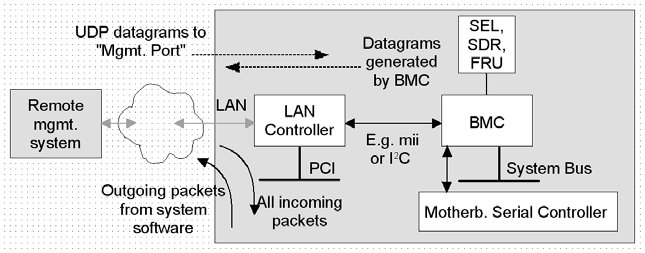
Die SOL-Zeichendaten werden als SOL-Mitteilungen zwischen dem BMC des verwalteten Systems und dem Remote-Arbeitsplatz ausgetauscht. Verkapselt in RMCP+-Datenpakete werden SOL-Mitteilungen in UDP Datagrammen übertragen über eine Ethernet-LAN-Verbindung unter IPv4 (Internet Protocol Version 4). Das RMCP+-Protokoll basiert auf dem RMCP-Protokoll, enthält jedoch Erweiterungen u.a. für Verschlüsselung und Authentifizierung. Serial Over LAN ermöglicht "headless" Management durch Konsolumleitung sowohl des BIOS als auch des Betriebssystems des verwalteten Servers. Kostenintensive Konzentratorlösungen werden nicht benötigt.
Solitär im Windows 8 nutzbar machen
Problem: Wir haben Windows 8 installiert. Es wird jedoch das geliebte Solitär vermisst. Wie kann man Solität wieder herzaubern?Lösung: Die Spiele sind bei Windows 8 standardmässig nicht installiert. Sie können das Spiel aber über den Windows-Store nachrüsten. Klicken Sie auf dem Startbildschirm auf die "Stores-Kachel" und suchen Sie nach der "Microsoft Solitaire Collection". Sie enthält fünf verschiedene "Solitärs-versionen: "Klondike", das ist die Variante, die bei bisherigen Windows-Versionen als "Solitär" bezeichnet wurde, plus FreeCell, Spider, TriPeaks und Pyramid.
Die Installation von Apps bei Windows 8 aus dem Store ist gegenüber dem umständlichen Prozedere der früheren Versionen ein Klacks: Nachdem Sie die App ausgesucht haben, tippen Sie auf "Installieren". Bei kostenpflichtigen Apps stehen Ihnen die Optionen "Kaufen" und "Testen" zur Wahl.
Nach dem Klick auf "Installieren" brauchen Sie nur zu warten, bis der Vorgang abgeschlossen ist und die App auf dem Startbildschirm erscheint.
Sonderzeichen
Die Programmiereingaben für Sonderzeichen wurde im Bereich Umlaute beschrieben.| Sonderzeichen | Code |
|---|---|
| Copyright (©) | © |
| registrated (®) | ® |
| trademark (™) | ™ |
| ü | ü |
| Ü | Ü |
| ä | ä |
| Ä | Ä |
| ö | ö |
| Ö | Ö |
| ß | ß |
| geschütztes Leerzeichen | |
| < | < |
| > | > |
| & | & |
| " | " |
| € | € | š | š | ´ | ´ | Î | Î | ç | ç | ||||
| |  | › | › | µ | µ | Ï | Ï | è | è | ||||
| ‚ | ‚ | œ | œ | ¶ | ¶ | Ð | Ð | é | é | ||||
| ƒ | ƒ | |  | · | · | Ñ | Ñ | ê | ê | ||||
| „ | „ | ž | ž | ¸ | ¸ | Ò | Ò | ë | ë | ||||
| … | … | Ÿ | Ÿ | ¹ | ¹ | Ó | Ó | ì | ì | ||||
| † | † |   | º | º | Ô | Ô | í | í | |||||
| ‡ | ‡ | ¡ | ¡ | » | » | Õ | Õ | î | î | ||||
| ˆ | ˆ | ¢ | ¢ | ¼ | ¼ | Ö | Ö | ï | ï | ||||
| ‰ | ‰ | £ | £ | ½ | ½ | × | × | ð | ð | ||||
| Š | Š | ¤ | ¤ | ¾ | ¾ | Ø | Ø | ñ | ñ | ||||
| ‹ | ‹ | ¥ | ¥ | ¿ | ¿ | Ù | Ù | ò | ò | ||||
| Œ | Œ | ¦ | ¦ | À | À | Ú | Ú | ó | ó | ||||
| |  | § | § | Á | Á | Û | Û | ô | ô | ||||
| Ž | Ž | ¨ | ¨ | Â | Â | Ü | Ü | õ | õ | ||||
| |  | © | © | à | à | Ý | Ý | ö | ö | ||||
| |  | ª | ª | Ä | Ä | Þ | Þ | ÷ | ÷ | ||||
| ‘ | ‘ | « | « | Å | Å | ß | ß | ø | ø | ||||
| ’ | ’ | ¬ | ¬ | Æ | Æ | à | à | ù | ù | ||||
| “ | “ | | ­ | Ç | Ç | á | á | ú | ú | ||||
| ” | ” | ® | ® | È | È | â | â | û | û | ||||
| • | • | ¯ | ¯ | É | É | ã | ã | ü | ü | ||||
| – | – | ° | ° | Ê | Ê | ä | ä | ý | ý | ||||
| — | — | ± | ± | Ë | Ë | å | å | þ | þ | ||||
| ˜ | ˜ | ² | ² | Ì | Ì | æ | æ | ÿ | ÿ | ||||
| ™ | ™ | ³ | ³ | Í | Í |
Zahlen sind bekanntlich schwer zu merken. Deshalb gibt es für fast alle umgänglichen Sonderzeichen auch noch einen anderen Code:
| © | © | ® | ® | À | À | Á | Á | Â | Â | Ã | Ã | Ä | Ä | Å | Å | Æ | &Aelig; | Ç | Ç |
| È | È | É | É | Ê | Ê | Ë | Ë | Ì | Ì | Í | Í | Î | Î | Ï | Ï | Ð | Ð | Ñ | Ñ |
| Ò | Ò | Ó | Ó | Ô | Ô | Õ | Õ | Ö | Ö | Ø | Ø | Ù | Ù | Ú | Ú | Û | Û | Ü | Ü |
| Ý | Ý | Þ | Þ | ß | ß | à | à | á | á | â | â | ã | ã | ä | ä | å | å | æ | æ |
| ç | ç | è | è | é | é | ê | ê | ë | ë | ì | ì | í | í | î | î | ï | ï | ð | ð |
| ñ | ñ | ò | ò | ó | ó | ô | ô | õ | õ | ö | ö | ø | ø | ù | ù | ú | ú | û | û |
| ü | ü | ý | ý | þ | þ | ÿ | ÿ |
Sonderzeichen für Office
Suchen Sie Sonderzeichen in Word für die Eingabe im Bereich Musik?Laden Sie die Schriftart "Musical Symbols" von der Webseite http://www.gtdownload.com/de/frei-downloaden-Sie/Schreibtisch-kategorie/Ikonen-unterkategorie/Music-Icon-Library-ansichtdetails.html herunter. Entpacken Sie das ZIP-File. Öffnen Sie dann in der Systemsteuerung die "Schriftarten". Im Menü "Datei" wählen Sie "Neue Schriftart installieren" und geben den Ordner an, in dem sich die entpackte Schrift befindet. Mit OK wird die Schriftart installiert und steht zur Verfügung. Sie enthält viele Musikzeichen wie Noten, Notenschlüssel, Pausenzeichen.
Sonderzeichen im Bereich HTML
| Kategorie | Zeichen | HTML- Entity | Numerisch | Beschreibung |
|---|---|---|---|---|
| Typo | " " | |   | nicht brechendes Leerzeichen |
| Satzzeichen | ¡ | ¡ | ¡ | umgekehrtes Ausrufezeichen |
| Währung | ¢ | ¢ | ¢ | Cent |
| Währung | £ | £ | £ | britisches Pfund |
| Währung | ¤ | ¤ | ¤ | generisches Währungszeichen |
| Währung | ¥ | ¥ | ¥ | japanischer Yen |
| Typo | ¦ | ¦ | ¦ | gebrochener senkrechter Strich |
| Satzzeichen | § | § | § | Paragraph, Absatzzeichen |
| Umlaut | ¨ | ¨ | ¨ | Umlaut mit Leerraum |
| Typo | © | © | © | Copyright |
| Typo | ª | ª | ª | weibliches Ordinal (Ordnungszahl) |
| Typo | « | « | « | typografisches Anführungszeichen links = Guillemet nach links |
| Mathematik | ¬ | ¬ | ¬ | Negierung |
| Typo | "" | ­ | ­ | weiches Trennzeichen |
| Typo | ® | ® | ® | registrierte Handelsmarke |
| Mathematik | ¯ | ¯ | ¯ | Makron |
| Mathematik | ° | ° | ° | Grad |
| Mathematik | ± | ± | ± | Plusminus |
| Mathematik | ² | ² | ² | hoch 2 = Quadrat |
| Mathematik | ³ | ³ | ³ | hoch 3 = Qubik |
| Umlaut, Akut | ´ | ´ | ´ | Akut mit Leerraum |
| Technik | µ | µ | µ | Mikro |
| Typo | ¶ | ¶ | ¶ | Absatzzeichen |
| Mathematik | · | · | · | Mittelpunkt |
| Umlaut | ¸ | ¸ | ¸ | Cedilla mit Leerraum |
| Mathematik | ¹ | ¹ | ¹ | hoch 1 |
| Typo | º | º | º | männliches Ordinal (Ordnungszahl) |
| Typo | » | » | » | typografisches Anführungszeichen rechts = Guillemet nach rechts |
| Mathematik | ¼ | ¼ | ¼ | ein Viertel |
| Mathematik | ½ | ½ | ½ | ein Halb |
| Mathematik | ¾ | ¾ | ¾ | drei Viertel |
| Typo | ¿ | ¿ | ¿ | umgekehrtes Fragezeichen |
| Alphabet, latein, Gravis | À | À | À | gr. lat. A mit Gravis |
| Umlaut, Akut | Á | Á | Á | gr. lat. A mit Akut |
| Alphabet, latein, Zirkumflex | Â | Â | Â | gr. lat. A mit Zirkumflex |
| Alphabet, latein, tilde | Ã | Ã | Ã | gr. lat. A mit Tilde |
| Umlaut | Ä | Ä | Ä | Ä |
| Alphabet, latein, Ring | Å | Å | Å | gr. lat. A mit Ring |
| Ligatur | Æ | Æ | Æ | gr. lat. AE = große lateinische Ligatur AE |
| Alphabet, latein, Cedilla | Ç | Ç | Ç | gr. lat. C mit Cedilla |
| Alphabet, latein, Gravis | È | È | È | gr. lat. E mit Gravis |
| Alphabet, latein, Akut | É | É | É | gr. lat. E mit Akut |
| Alphabet, latein, Zirkumflex | Ê | Ê | Ê | gr. lat. E mit Zirkumflex |
| Alphabet, latein, Diaeresis | Ë | Ë | Ë | gr. lat. E mit Diaeresis |
| Alphabet, latein, Gravis | Ì | Ì | Ì | gr. lat. I mit Gravis |
| Alphabet, latein, Akut | Í | Í | Í | gr. lat. I mit Akut |
| Alphabet, latein, Zirkumflex | Î | Î | Î | gr. lat. I mit Zirkumflex |
| Alphabet, latein, Umlaut | Ï | Ï | Ï | gr. lat. I mit Umlaut |
| Alphabet, latein | Ð | Ð | Ð | gr. lat. ETH |
| Alphabet, latein, tilde | Ñ | Ñ | Ñ | gr. lat. N mit Tilde |
| Alphabet, latein, Gravis | Ò | Ò | Ò | gr. lat. O mit Gravis |
| Alphabet, latein, Akut | Ó | Ó | Ó | gr. lat. O mit Akut |
| Alphabet, latein, Zirkumflex | Ô | Ô | Ô | gr. lat. O mit Zirkumflex |
| Alphabet, latein, tilde | Õ | Õ | Õ | gr. lat. O mit Tilde |
| Umlaut | Ö | Ö | Ö | Ö |
| Mathematik | × | × | × | Multiplikationszeichen |
| Alphabet, latein, Querstrich | Ø | Ø | Ø | gr. lat. O mit Querstrich |
| Alphabet, latein, Gravis | Ù | Ù | Ù | gr. lat. U mit Gravis |
| Alphabet, latein, Akut | Ú | Ú | Ú | gr. lat. U mit Akut |
| Alphabet, latein, Zirkumflex | Û | Û | Û | gr. lat. U mit Zirkumflex |
| Umlaut | Ü | Ü | Ü | Ü |
| Alphabet, latein, Akut | Ý | Ý | Ý | gr. lat. Y mit Akut |
| Alphabet, latein | Þ | Þ | Þ | gr. lat. THORN |
| Alphabet, latein | ß | ß | ß | kl. lat. ß = ess-zed |
| Alphabet, latein, Gravis | à | à | à | kl. lat. a mit Gravis |
| Alphabet, latein, Akut | á | á | á | kl. lat. a mit Akut |
| Alphabet, latein, Zirkumflex | â | â | â | kl. lat. a mit Zirkumflex |
| Alphabet, latein, Tilde | ã | ã | ã | kl. lat. a mit Tilde |
| Umlaut | ä | ä | ä | ä |
| Alphabet, latein, Ring | å | å | å | kl. lat. a mit Ring = kl. lat. a Ring |
| Ligatur | æ | æ | æ | kl. lat. ae = kleine lateinische Ligatur ae |
| Alphabet, latein, Cedilla | ç | ç | ç | kl. lat. c mit Cedilla |
| Alphabet, latein, Gravis | è | è | è | kl. lat. e mit Gravis |
| Alphabet, latein, Akut | é | é | é | kl. lat. e mit Akut |
| Alphabet, latein, Zirkumflex | ê | ê | ê | kl. lat. e mit Zirkumflex |
| Alphabet, latein, Diaeresis | ë | ë | ë | kl. lat. e mit Diaeresis |
| Alphabet, latein, Gravis | ì | ì | ì | kl. lat. i mit Gravis |
| Alphabet, latein, Akut | í | í | í | kl. lat. i mit Akut |
| Alphabet, latein, Zirkumflex | î | î | î | kl. lat. i mit Zirkumflex |
| Alphabet, latein, Diaeresis | ï | ï | ï | kl. lat. i mit Diaeresis |
| Alphabet, latein | ð | ð | ð | kl. lat. Eth |
| Alphabet, latein, tilde | ñ | ñ | ñ | kl. lat. n mit Tilde |
| Alphabet, latein, Gravis | ò | ò | ò | kl. lat. o mit Gravis |
| Alphabet, latein, Akut | ó | ó | ó | kl. lat. o mit Akut |
| Alphabet, latein, Zirkumflex | ô | ô | ô | kl. lat. o mit Zirkumflex |
| Alphabet, latein, tilde | õ | õ | õ | kl. lat. o mit Tilde |
| Umlaut | ö | ö | ö | ö |
| Mathematik | ÷ | ÷ | ÷ | Divisionszeichen |
| Alphabet, latein, Querstrich | ø | ø | ø | kl. lat. o mit Querstrich |
| Alphabet, latein, Gravis | ù | ù | ù | kl. lat. u mit Gravis |
| Alphabet, latein, acute | ú | ú | ú | kl. lat. u mit acute |
| Alphabet, latein, circumflex | û | û | û | kl. lat. u mit circumflex |
| Umlaut | ü | ü | ü | ü |
| Alphabet, latein, Akut | ý | ý | ý | kl. lat. y mit Akut |
| Alphabet, latein | þ | þ | þ | kl. lat. thorn |
| Alphabet, latein | ÿ | ÿ | ÿ | kl. lat. y mit Diaeresis |
| Alphabet, latein | ƒ | ƒ | ƒ | kl. lat. f mit Häkchen = Funktion = Florin |
| Alphabet, griechisch | Α | Α | Α | gr. griechisches Alpha |
| Alphabet, griechisch | Β | Β | Β | gr. griechisches Beta |
| Alphabet, griechisch | Γ | Γ | Γ | gr. griechisches Gamma |
| Alphabet, griechisch | Δ | Δ | Δ | gr. griechisches Delta |
| Alphabet, griechisch | Ε | Ε | Ε | gr. griechisches Epsilon |
| Alphabet, griechisch | Ζ | Ζ | Ζ | gr. griechisches Zeta |
| Alphabet, griechisch | Η | Η | Η | gr. griechisches Eta |
| Alphabet, griechisch | Θ | Θ | Θ | gr. griechisches Theta |
| Alphabet, griechisch | Ι | Ι | Ι | gr. griechisches Iota |
| Alphabet, griechisch | Κ | Κ | Κ | gr. griechisches Kappa |
| Alphabet, griechisch | Λ | Λ | Λ | gr. griechisches Lambda |
| Alphabet, griechisch | Μ | Μ | Μ | gr. griechisches Mu |
| Alphabet, griechisch | Ν | Ν | Ν | gr. griechisches Nu |
| Alphabet, griechisch | Ξ | Ξ | Ξ | gr. griechisches Xi |
| Alphabet, griechisch | Ο | Ο | Ο | gr. griechisches Omicron |
| Alphabet, griechisch | Π | Π | Π | gr. griechisches Pi |
| Alphabet, griechisch | Ρ | Ρ | Ρ | gr. griechisches Rho |
| Alphabet, griechisch | Σ | Σ | Σ | gr. griechisches Sigma |
| Alphabet, griechisch | Τ | Τ | Τ | gr. griechisches Tau |
| Alphabet, griechisch | Υ | Υ | Υ | gr. griechisches Ypsilon |
| Alphabet, griechisch | Φ | Φ | Φ | gr. griechisches Phi |
| Alphabet, griechisch | Χ | Χ | Χ | gr. griechisches Chi |
| Alphabet, griechisch | Ψ | Ψ | Ψ | gr. griechisches Psi |
| Alphabet, griechisch | Ω | Ω | Ω | gr. griechisches Omega |
| Alphabet, griechisch | α | α | α | kl. griechisches alpha |
| Alphabet, griechisch | β | β | β | kl. griechisches beta |
| Alphabet, griechisch | γ | γ | γ | kl. griechisches gamma |
| Alphabet, griechisch | δ | δ | δ | kl. griechisches delta |
| Alphabet, griechisch | ε | ε | ε | kl. griechisches epsilon |
| Alphabet, griechisch | ζ | ζ | ζ | kl. griechisches zeta |
| Alphabet, griechisch | η | η | η | kl. griechisches eta |
| Alphabet, griechisch | θ | θ | θ | kl. griechisches theta |
| Alphabet, griechisch | ι | ι | ι | kl. griechisches iota |
| Alphabet, griechisch | κ | κ | κ | kl. griechisches kappa |
| Alphabet, griechisch | λ | λ | λ | kl. griechisches lambda |
| Alphabet, griechisch | μ | μ | μ | kl. griechisches mu |
| Alphabet, griechisch | ν | ν | ν | kl. griechisches nu |
| Alphabet, griechisch | ξ | ξ | ξ | kl. griechisches xi |
| Alphabet, griechisch | ο | ο | ο | kl. griechisches omicron |
| Alphabet, griechisch | π | π | π | kl. griechisches pi |
| Alphabet, griechisch | ρ | ρ | ρ | kl. griechisches rho |
| Alphabet, griechisch | ς | ς | ς | kl. griechisches finales sigma |
| Alphabet, griechisch | σ | σ | σ | kl. griechisches sigma |
| Alphabet, griechisch | τ | τ | τ | kl. griechisches tau |
| Alphabet, griechisch | υ | υ | υ | kl. griechisches ypsilon |
| Alphabet, griechisch | φ | φ | φ | kl. griechisches phi |
| Alphabet, griechisch | χ | χ | χ | kl. griechisches chi |
| Alphabet, griechisch | ψ | ψ | ψ | kl. griechisches psi |
| Alphabet, griechisch | ω | ω | ω | kl. griechisches omega |
| Alphabet, griechisch | ϑ | ϑ | ϑ | kl. griechisches theta |
| Alphabet, griechisch | ϒ | ϒ | ϒ | griechisches ypsilon mit hook symbol |
| Alphabet, griechisch | ϖ | ϖ | ϖ | griechisches pi |
| Typo | • | • | • | gefüllter Kreis (bullet) = Aufzählungssymbol |
| Typo | … | … | … | Auslassungspunkte |
| Typo | ′ | ′ | ′ | einfaches Anführungszeichen = Minuten = Fuss |
| Typo | ″ | ″ | ″ | doppeltes Anführungszeichen = Sekunden = Inch |
| Typo | ‾ | ‾ | ‾ | Überstreichung |
| Mathematik | ⁄ | ⁄ | ⁄ | Bruchstrich |
| Mathematik | ℘ | &weierpv | ℘ | gr. P, dargestellt in einem Skriptfont = Weierstraß'sche P-Funktion |
| Mathematik | ℑ | ℑ | ℑ | gr. I Fraktur = imaginärer Anteil einer Zahl |
| Mathematik | ℜ | ℜ | ℜ | gr. R Fraktur = realer Anteil einer Zahl |
| Kaufmännisches Symbol | ™ | ™ | ™ | Handelsmarke |
| Mathematik | ℵ | ℵ | ℵ | Alefsymbol = erste finite Ordnungszahl |
| Pfeil | ← | ← | ← | Pfeil nach links |
| Pfeil | ↑ | ↑ | ↑ | Pfeil nach oben |
| Pfeil | → | → | → | Pfeil nach rechts |
| Pfeil | ↓ | ↓ | ↓ | Pfeil nach unten |
| Pfeil | ↔ | ↔ | ↔ | Pfeil nach links und rechts |
| Symbol | ↵ | ↵ | ↵ | Pfeil nach unten mit Ecke nach links = carriage return = Zeilenumbruch |
| Pfeil | ⇐ | ⇐ | ⇐ | Doppelpfeil nach links |
| Pfeil | ⇑ | ⇑ | ⇑ | Doppelpfeil nach oben |
| Pfeil | ⇒ | ⇒ | ⇒ | Doppelpfeil nach rechts |
| Pfeil | ⇓ | ⇓ | ⇓ | Doppelpfeil nach unten |
| Pfeil | ⇔ | ⇔ | ⇔ | Doppelpfeil nach links und rechts |
| Mathematik | ∀ | ∀ | ∀ | für alle |
| Mathematik | ∂ | ∂ | ∂ | partiales Differential |
| Mathematik | ∃ | ∃ | ∃ | es gibt |
| Mathematik | ∅ | ∅ | ∅ | leere Menge |
| Mathematik | ∇ | ∇ | ∇ | Nablafunktion |
| Mathematik | ∈ | ∈ | ∈ | Element von |
| Mathematik | ∉ | ∉ | ∉ | kein Element von |
| Mathematik | ∋ | ∋ | ∋ | enthält |
| Mathematik | ∏ | ∏ | ∏ | Produktzeichen |
| Mathematik | ∑ | ∑ | ∑ | Summenzeichen |
| Mathematik | − | − | − | Minuszeichen |
| Mathematik | ∗ | ∗ | ∗ | Stern-Operator |
| Mathematik | √ | √ | √ | Quadratwurzel |
| Mathematik | ∝ | ∝ | ∝ | proportional zu |
| Mathematik | ∞ | ∞ | ∞ | unendlich |
| Mathematik | ∠ | ∠ | ∠ | Winkel |
| Mathematik | ∧ | ∧ | ∧ | logisches Und |
| Mathematik | ∨ | ∨ | ∨ | logisches Oder |
| Mathematik | ∩ | ∩ | ∩ | Schnittmenge |
| Mathematik | ∪ | ∪ | ∪ | Vereinigung |
| Mathematik | ∫ | ∫ | ∫ | Integral |
| Mathematik | ∴ | ∴ | ∴ | darum |
| Mathematik | ∼ | ∼ | ∼ | Tilde-Operator = ähnlich wie |
| Mathematik | ≅ | ≅ | ≅ | ungefähr gleich |
| Mathematik | ≈ | ≈; | ≈ | fast gleich = asymptotisch zu |
| Mathematik | ≠ | ≠ | ≠ | nicht gleich |
| Mathematik | ≡ | ≡ | ≡ | identisch |
| Mathematik | ≤ | ≤ | ≤ | weniger oder gleich |
| Mathematik | ≥ | ≥ | ≥ | größer oder gleich |
| Mathematik | ⊂ | ⊂ | ⊂ | Untermenge von |
| Mathematik | ⊃ | ⊃ | ⊃ | Obermenge von |
| Mathematik | ⊄ | ⊄ | ⊄ | Keine Untermenge von |
| Mathematik | ⊆ | ⊆ | ⊆ | Untermenge oder gleich |
| Mathematik | ⊇ | ⊇ | ⊇ | Obermenge oder gleich |
| Mathematik | ⊕ | ⊕ | ⊕ | Pluszeichen im Kreis = direkte Summe |
| Mathematik | ⊗ | ⊗ | ⊗ | Multiplikationszeichen im Kreis = Vektorprodukt |
| Mathematik | ⊥ | ⊥ | ⊥ | senkrecht auf = orthogonal zu |
| Mathematik | ⋅ | ⋅ | ⋅ | Punktoperator |
| Grafik | ⌈ | ⌈ | ⌈ | linke Ecke oben (Rahmen) |
| Grafik | "⌉" | ⌉ | ⌉ | rechte Ecke oben (Rahmen) |
| Grafik | ⌊ | ⌊ | ⌊ | linke Ecke unten (Rahmen) |
| Grafik | ⌋ | ⌋ | ⌋ | rechte Ecke oben (Rahmen) |
| Typo (Programmierung) | 〈 | ⟨ | 〈 | linke winklige Klammer |
| Typo (Programmierung) | 〉 | ⟩ | 〉 | rechte winklige Klammer |
| Grafik | ◊ | ◊ | ◊ | Raute |
| Grafik | ♠ | ♠ | ♠ | gefülltes Pik |
| Grafik | ♣ | ♣ | ♣ | gefülltes Kreuz |
| Grafik | ♥ | ♥ | ♥ | gefülltes Herz |
| Grafik | ♦ | ♦ | ♦ | gefülltes Karo |
| Grafik | " | " | " | Anführungszeichen |
| Typo | & | & | & | Ampersand |
| Mathematik | < | < | < | weniger als |
| Mathematik | > | > | > | mehr als |
| Ligatur | Œ | Œ | Œ | große lateinische Ligatur OE |
| Ligatur | œ | œ | œ | kleine lateinische Ligatur oe |
| Umlaut | Š | Š | Š | gr. lat. S mit Caron |
| Alphabet, latein, Caron | š | š | š | kl. lat. s mit Caron |
| Alphabet, latein, Diaeresis | Ÿ | Ÿ | Ÿ | gr. lat. Y mit Diaeresis |
| Umlaut | ˆ | ˆ | ˆ | Zirkumflex |
| Umlaut | ˜ | ˜ | ˜ | kleine Tilde |
| Typo | " " |   |   | n-Raum |
| Typo | " " |   |   | m-Raum |
| Typo | " " |   |   | feiner Leerraum |
| Typo | "" | ‌ | ‌ | Null-Leerraum, der nicht zusammenführt (z.B., um Worte wie www.langerlink.de ohne Trennzeichen zu trennen) |
| Typo | "" | ‍ | ‍ | Null-Leerraum, der zwei Worte zusammenführt |
| Satzzeichen | | ‎ | ‎ | links-nach-rechts-Fragezeichen |
| Satzzeichen | | ‏ | ‏ | rechts-nach-links-Fragezeichen |
| Typo | – | – | – | n-Strich = Viertelgeviert |
| Typo | — | — | — | m-Strich = Dreiviertelgeviert |
| Typo | ‘ | ‘ | ‘ | linkes einfaches Anführungszeichen oben |
| Typo | ’ | ’ | ’ | rechtes einfaches Anführungszeichen oben |
| Typo | ‚ | ‚ | ‚ | einfaches Anführungszeichen unten |
| Typo | “ | “ | “ | linkes doppeltes Anführungszeichen oben |
| Typo | ” | ” | ” | rechtes doppeltes Anführungszeichen oben |
| Typo | „ | „ | „ | doppeltes Anführungszeichen unten |
| Symbol | † | † | † | Dolch |
| Symbol | ‡ | ‡ | ‡ | doppelter Dolch |
| Mathematik | ‰ | ‰ | ‰ | Promille |
| Typo | ‹ | ‹ | ‹ | einzelnes winkliges Anführungszeichen nach links |
| Typo | › | › | › | einzelnes winkliges Anführungszeichen nach rechts |
| Währung | € | € | € | Euro |
| Dingbats | ✁ | — | ✁ | Schere |
| Dingbats | ✂ | - | ✂ | Schere |
| Dingbats | ✃ | - | ✃ | Schere |
| Dingbats | ✄ | - | ✄ | Schere |
| Dingbats | ✆ | - | ✆ | Telefon |
| Dingbats | ✇ | - | ✇ | Tonband-Symbol |
| Dingbats | ✈ | - | ✈ | Flugzeug |
| Dingbats | ✉ | - | ✉ | Briefumschlag |
| Dingbats | ✌ | - | ✌ | Friedenszeichen |
| Dingbats | ✍ | - | ✍ | Schreibende Hand |
| Dingbats | ✎ | - | ✎ | Schreibstift |
| Dingbats | ✏ | - | ✏ | Schreibstift |
| Dingbats | ✐ | - | ✐ | Schreibstift |
| Dingbats | ✑ | - | ✑ | Weiße Schreibfeder |
| Dingbats | ✒ | - | ✒ | Schwarze Schreibfeder |
| Dingbats | ✓ | - | ✓ | Geprüft und für richtig empfunden |
| Dingbats | ✔ | - | ✔ | Geprüft und für richtig empfunden (fett) |
| Dingbats | ✕ | - | ✕ | Multiplikationszeichen ✕ |
| Dingbats | ✖ | - | ✖ | Multiplikationszeichen ✕ (fett) |
| Dingbats | ✗ | - | ✗ | Stimmzettel "x" (eng.: ballot) |
| Dingbats | ✘ | - | ✘ | Stimmzettel "x" (eng.: ballot) (fett) |
| Dingbats, Kreuz | ✙ | - | ✙ | Griechisches Kreuz (Outlined) |
| Dingbats, Kreuz | ✚ | - | ✚ | Griechisches Kreuz (fett) |
| Dingbats, Kreuz | ✛ | - | ✛ | Kreuz, Kontur |
| Dingbats, Kreuz | ✜ | - | ✜ | Kreuz, Kontur (fett) |
| Dingbats, Kreuz | ✝ | - | ✝ | Latainisches Kreuz |
| Dingbats, Kreuz | ✞ | - | ✞ | lat. Kreuz mit Schatten |
| Dingbats, Kreuz | ✟ | - | ✟ | Outline Latainisches Kreuz |
| Dingbats, Kreuz | ✠ | - | ✠ | Malteser Kreuz (Cross Formé) |
| Dingbats, Stern | ✡ | - | ✡ | Davidstern |
| Dingbats, Kreuz | ✢ | - | ✢ | Kreuz aus vier Tropfen |
| Dingbats, Kreuz | ✣ | - | ✣ | Kreuz aus vier Rauten um eine fünfte Raute |
| Dingbats, Kreuz | ✤ | - | ✤ | Kreuz aus vier Ballons |
| Dingbats, Kreuz | ✥ | - | ✥ | Kreuz aus vier Pik-Symbolen |
| Dingbats, Stern | ✦ | - | ✦ | Stern, vierseitig gefüllt |
| Dingbats, Stern | ✧ | - | ✧ | Stern, vierseitig weiß |
| Dingbats, Stern | ✩ | - | ✩ | Stern, fünfseitig doppelte Kontur |
| Dingbats, Stern | ✪ | - | ✪ | Stern, weiß im gefüllten Kreis |
| Dingbats, Stern | ✫ | - | ✫ | Stern, fünfseitig mit offener Mitte |
| Dingbats, Stern | ✬ | - | ✬ | Stern, fünfseitig mit gefüllter Mitte |
| Dingbats, Stern | ✭ | - | ✭ | Stern, gefüllt mit Kontur |
| Dingbats, Stern | ✮ | - | ✮ | Stern, gefüllt mit Kontur, fett |
| Dingbats, Stern | ✯ | - | ✯ | Stern mit Wirbelzacken |
| Dingbats, Stern | ✰ | - | ✰ | Stern, weiß mit Schatten |
| Dingbats, Stern | ✱ | - | ✱ | gr. Sternchen (Asterisk) |
| Dingbats, Stern | ✲ | - | ✲ | Sternchen mit offener Mitte |
| Dingbats, Stern | ✳ | - | ✳ | Sternchen mit acht Zacken |
| Dingbats, Stern | ✴ | - | ✴ | Sternchen mit acht Zacken, fett |
| Dingbats, Stern | ✵ | - | ✵ | Sternchen mit acht Wirbelzacken |
| Dingbats, Stern | ✶ | - | ✶ | Schwarzer Stern mit sechs Zacken |
| Dingbats, Stern | ✷ | - | ✷ | Schwarzer Stern mit acht Zacken |
| Dingbats, Stern | ✸ | - | ✸ | Schwarzer Stern mit acht Zacken, fett |
| Dingbats, Stern | ✹ | - | ✹ | Schwarzer Stern mit zwölf Zacken |
| Dingbats, Stern | ✺ | - | ✺ | Schwarzer Stern mit 16 Zacken |
| Dingbats, Stern | ✻ | - | ✻ | Sternchen aus Tropfen (Asterik) |
| Dingbats, Stern | ✼ | - | ✼ | Sternchen aus Tropfen (Asterik), offene Mitte |
| Dingbats, Stern | ✽ | - | ✽ | Sternchen aus Tropfen (Asterik) |
| Dingbats, Blume | ✾ | - | ✾ | Blumensymbol mit sechs Blättern, je schwarz und weiß |
| Dingbats, Blume | ✿ | - | ✿ | Blumensymbol mit fünf Blättern, schwarz |
| Dingbats, Blume | ❀ | - | ❀ | Blumensymbol mit vier Blättern, weiß |
| Dingbats, Blume | ❁ | - | ❁ | Blumensymbol mit acht Blättern, weiß |
| Dingbats, Stern | ❂ | - | ❂ | Stern mit acht Zacken im gefüllten Kreis |
| Dingbats, Stern | ❃ | - | ❃ | Sternchen mit Wirbeln (Asterisk) |
| Dingbats, Schneeflocke | ❄ | - | ❄ | Schneeflocke |
| Dingbats, Schneeflocke | ❅ | - | ❅ | Schneeflocke |
| Dingbats, Schneeflocke | ❆ | - | ❆ | Schneeflocke |
| Dingbats, Funke | ❇ | - | ❇ | Fünkchen |
| Dingbats, Funke | ❈ | - | ❈ | Fünkchen, fett |
| Dingbats, Stern | ❉ | - | ❉ | Sternchen aus Ballons (Asterisk) |
| Dingbats, Stern | ❊ | - | ❊ | Sternchen mit Tropfenzacken (Asterisk) |
| Dingbats, Stern | ❋ | - | ❋ | Sternchen mit Tropfenzacken (Asterisk), fett |
| Dingbats | ❍ | - | ❍ | Weißer Kreis mit Schatten nach rechts |
| Dingbats | ❏ | - | ❏ | Weißes Quadrat Schatten nach unten rechts |
| Dingbats | ❐ | - | ❐ | Weißes Quadrat Schatten nach oben rechts |
| Dingbats | ❑ | - | ❑ | Weißes Quadrat Schatten nach unten rechts |
| Dingbats | ❒ | - | ❒ | Weißes Quadrat Schatten nach oben rechts |
| Dingbats | ❖ | - | ❖ | Vier schwarze Rauten als Kreuz geformt |
| Dingbats | ❘ | - | ❘ | Dünner senkrechter Strich |
| Dingbats | ❙ | - | ❙ | Mittelstarker senkrechter Strich |
| Dingbats | ❚ | - | ❚ | Dicker senkrechter Strich |
| Dingbats | ❛ | - | ❛ | Dickes einzelnes Anführungszeichen |
| Dingbats | ❜ | - | ❜ | Dickes einzelnes Komma |
| Dingbats | ❝ | - | ❝ | Dickes doppeltes Anführungszeichen |
| Dingbats | ❞ | - | ❞ | Dickes doppeltes Anführungszeichen |
| Dingbats | ❡ | - | ❡ | Dickes geschwungenes Absatzzeichen |
| Dingbats | ❢ | - | ❢ | Dickes geschwungenes Ausrufezeichen |
| Dingbats | ❣ | - | ❣ | Dickes geschwungenes herzförmiges Ausrufezeichen |
| Dingbats, Herz | ❤ | - | ❤ | Dickes geschwungenes Herzsymbol |
| Dingbats, Herz | ❥ | - | ❥ | Dickes geschwungenes Herzsymbol, 90° gegen den Uhrzeiger gedreht |
| Dingbats, Herz | ❦ | - | ❦ | Florales Herz |
| Dingbats, Herz | ❧ | - | ❧ | Florales Herz, 90° gegen den Uhrzeiger gedreht |
| Dingbats, Ziffer | ❶ | - | ❶ | Ziffer 1 weiß im gefüllten Kreis serif |
| Dingbats, Ziffer | ❷ | - | ❷ | Ziffer 2 weiß im gefüllten Kreis serif |
| Dingbats, Ziffer | ❸ | - | ❸ | Ziffer 3 weiß im gefüllten Kreis serif |
| Dingbats, Ziffer | ❹ | - | ❹ | Ziffer 4 weiß im gefüllten Kreis serif |
| Dingbats, Ziffer | ❺ | - | ❺ | Ziffer 5 weiß im gefüllten Kreis serif |
| Dingbats, Ziffer | ❻ | - | ❻ | Ziffer 6 weiß im gefüllten Kreis serif |
| Dingbats, Ziffer | ❼ | - | ❼ | Ziffer 7 weiß im gefüllten Kreis serif |
| Dingbats, Ziffer | ❽ | - | ❽ | Ziffer 8 weiß im gefüllten Kreis serif |
| Dingbats, Ziffer | ❾ | - | ❾ | Ziffer 9 weiß im gefüllten Kreis serif |
| Dingbats, Ziffer | ❿ | - | ❿ | Ziffer 10 weiß im gefüllten Kreis serif |
| Dingbats, Ziffer | ➀ | - | ➀ | Ziffer 1 schwarz im offenen Kreis serifenfrei |
| Dingbats, Ziffer | ➁ | - | ➁ | Ziffer 2 schwarz im offenen Kreis serifenfrei |
| Dingbats, Ziffer | ➂ | - | ➂ | Ziffer 3 schwarz im offenen Kreis serifenfrei |
| Dingbats, Ziffer | ➃ | - | ➃ | Ziffer 4 schwarz im offenen Kreis serifenfrei |
| Dingbats, Ziffer | ➄ | - | ➄ | Ziffer 5 schwarz im offenen Kreis serifenfrei |
| Dingbats, Ziffer | ➅ | - | ➅ | Ziffer 6 schwarz im offenen Kreis serifenfrei |
| Dingbats, Ziffer | ➆ | - | ➆ | Ziffer 7 schwarz im offenen Kreis serifenfrei |
| Dingbats, Ziffer | ➇ | - | ➇ | Ziffer 8 schwarz im offenen Kreis serifenfrei |
| Dingbats, Ziffer | ➈ | - | ➈ | Ziffer 9 schwarz im offenen Kreis serifenfrei |
| Dingbats, Ziffer | ➉ | - | ➉ | Ziffer 10 schwarz im offenen Kreis serifenfrei |
| Dingbats, Ziffer | ➊ | - | ➊ | Ziffer 1 weiß im gefüllten Kreis serifenfrei |
| Dingbats, Ziffer | ➋ | - | ➋ | Ziffer 2 weiß im gefüllten Kreis serifenfrei |
| Dingbats, Ziffer | ➌ | - | ➌ | Ziffer 3 weiß im gefüllten Kreis serifenfrei |
| Dingbats, Ziffer | ➍ | - | ➍ | Ziffer 4 weiß im gefüllten Kreis serifenfrei |
| Dingbats, Ziffer | ➎ | - | ➎ | Ziffer 5 weiß im gefüllten Kreis serifenfrei |
| Dingbats, Ziffer | ➏ | - | ➏ | Ziffer 6 weiß im gefüllten Kreis serifenfrei |
| Dingbats, Ziffer | ➐ | - | ➐ | Ziffer 7 weiß im gefüllten Kreis serifenfrei |
| Dingbats, Ziffer | ➑ | - | ➑ | Ziffer 8 weiß im gefüllten Kreis serifenfrei |
| Dingbats, Ziffer | ➒ | - | ➒ | Ziffer 9 weiß im gefüllten Kreis serifenfrei |
| Dingbats, Ziffer | ➓ | - | ➓ | Ziffer 10 weiß im gefüllten Kreis serifenfrei |
| Dingbats, Pfeil | ➔ | - | ➔ | Dicker Pfeil nach rechts |
| Dingbats, Pfeil | ➘ | - | ➘ | Dicker Pfeil nach Südost |
| Dingbats, Pfeil | ➙ | - | ➙ | Dicker Pfeil nach rechts |
| Dingbats, Pfeil | ➚ | - | ➚ | Dicker Pfeil nach Nordost |
| Dingbats, Pfeil | ➛ | - | ➛ | Pfeilspitze nach rechts |
| Dingbats, Pfeil | ➜ | - | ➜ | Dicke Pfeilspitze nach rechts |
| Dingbats, Pfeil | ➝ | - | ➝ | Dünner Pfeil nach rechts |
| Dingbats, Pfeil | ➞ | - | ➞ | Dicker Pfeil nach rechts |
| Dingbats, Pfeil | ➟ | - | ➟ | Durchbrochener Pfeil nach rechts |
| Dingbats, Pfeil | ➠ | - | ➠ | Dicker, durchbrochener Pfeil nach rechts |
| Dingbats, Pfeil | ➡ | - | ➡ | Dicker Pfeil nach rechts |
| Dingbats, Pfeil | ➢ | - | ➢ | 3-D-Pfeilspitze, oben weiß, unten schwarz |
| Dingbats, Pfeil | ➣ | - | ➣ | 3-D-Pfeilspitze, oben schwarz, unten weiß |
| Dingbats, Pfeil | ➤ | - | ➤ | Dicke Pfeilspitze |
| Dingbats, Pfeil | ➥ | - | ➥ | Dicker Pfeil nach rechts mit von oben geschwungenem Schaft |
| Dingbats, Pfeil | ➦ | - | ➦ | Dicker Pfeil nach rechts mit von unten geschwungenem Schaft |
| Dingbats, Pfeil | ➧ | - | ➧ | Dicker Pfeil, quadratisch |
| Dingbats, Pfeil | ➨ | - | ➨ | Dicker Pfeil mit geschwungener Spitze |
| Dingbats, Pfeil | ➩ | - | ➩ | Pfeil nach rechts mit Schatten nach rechts |
| Dingbats, Pfeil | ➪ | - | ➪ | Dicker Pfeil nach rechts mit Schatten nach links |
| Dingbats, Pfeil | ➫ | - | ➫ | Gekippter Pfeil nach Rechts mit Schatten nach unten |
| Dingbats, Pfeil | ➬ | - | ➬ | Gekippter Pfeil nach Rechts mit Schatten nach oben |
| Dingbats, Pfeil | ➭ | - | ➭ | Quadratischer weißer Pfeil Schatten nach unten |
| Dingbats, Pfeil | ➮ | - | ➮ | Quadratischer weißer Pfeil Schatten nach oben |
| Dingbats, Pfeil | ➯ | - | ➯ | Dicker weißer Pfeil mit geschwungenem Schaft Schatten nach unten |
| Dingbats, Pfeil | ➱ | - | ➱ | Dicker weißer Pfeil mit geschwungenem Schaft Schatten nach oben |
| Dingbats, Pfeil | ➲ | - | ➲ | Pfeil nach rechts weiß im gefüllten Kreis |
| Dingbats, Pfeil | ➳ | - | ➳ | Pfeil nach rechts mit weißer Feder als Ausgangspunkt |
| Dingbats, Pfeil | ➴ | - | ➴ | Pfeil nach Südost mit Feder als Ausgangspunkt |
| Dingbats, Pfeil | ➵ | - | ➵ | Pfeil nach rechts mit Feder als Ausgangspunkt |
| Dingbats, Pfeil | ➶ | - | ➶ | Pfeil nach Nordost mit Feder als Ausgangspunkt |
| Dingbats, Pfeil | ➷ | - | ➷ | Pfeil nach Südost fett mit Feder als Ausgangspunkt |
| Dingbats, Pfeil | ➸ | - | ➸ | Pfeil nach rechts fett mit Feder als Ausgangspunkt |
| Dingbats, Pfeil | ➹ | - | ➹ | Pfeil nach Nordost fett mit Feder als Ausgangspunkt |
| Dingbats, Pfeil | ➺ | - | ➺ | Pfeil nach rechts mit Tropfen als Ausgangspunkt |
| Dingbats, Pfeil | ➻ | - | ➻ | Pfeil nach rechts mit Punkt als Ausgangspunkt |
| Dingbats, Pfeil | ➼ | - | ➼ | Pfile nach rechts |
| Dingbats, Pfeil | ➽ | - | ➽ | Pfeil nach rechts fette geschlossene Version |
| Dingbats, Pfeil | ➾ | - | ➾ | Pfeil nach rechts offene Kontur |
Sonderzeichen - Tastaturbelegung
Problem: Gibt es für Windows kein Pogramm, das so wie bei Mac OS X zeigt, welche Sonderzeichen mit der Hochstell-, Wahl- oder Kontrolltaste auf der Tastatur gebildet werden können?Lösung: Doch, das On Screen Keyboard. Die Bildschirmtastatur ist eine Eingabehilfe für Behinderte zur Bedienung der Tastatur via Maus. Sie zeigt auch die Tastaturbelegung an. Öffnen Sie sie über den Startmenü-Befehl "Ausführen" und die Eingabe "osk".
Sortierung der Mails im Outlook
Problem: Wie leget man im Outlook die Mail-Sortierung fest? Die Einstellung bleibt einfach nicht dauerhaft bestehen.Lösung: Legen Sie Ihre Vorliebe über "Ansicht > Anordnen nach > Aktuelle Ansicht > Ansichten definieren" fest. Duplizieren Sie eine vorhandene Ansicht, etwa "Nachrichten", indem Sie sie markieren und auf "Kopieren" klicken. Im Dialog "Anpassen" geben Sie über "Sortieren" das passende Kriterium an. Speichern Sie die Ansicht und wählen Sie sie über "Ansicht > Anordnen nach > Aktuelle Ansicht" aus.
Sortierung nicht korrekt von Dateien und Ordner
Problem: Öffnet man im Explorer einen Ordner, sind die Dateien alphabetisch sortiert. Geht man in Word über "Datei > Öffnen" zum gleichen Ordner, werden die Dateien in umgekehrter Reihenfolge gelistet. Natürlich kann man die Sortierung korrigieren, aber beim nächsten Mal ist wieder alles verkehrt.Lösung: Ein falscher Registry-Wert stört die Ordnung im Öffnen- und Speichern-Dialog. Zur Korrektur klicken Sie im Startmenü auf "Ausführen" und starten mit "regedit" den Registrierungseditor. Suchen Sie in der Baumliste den Ast "Hkey-current-user\Software\Microsoft\Windows\CurrentVersion\Explorer" und doppelklicken rechts auf den Schlüssel "ShellState". Die folgende Zahlenkolonne sorgt für die richtige Sortierung:
1C 00 00 00 A7 02 00 00 00 00 00 00 00 00 00 00 00 00 00 00 01 00 00 00 0A 00 00 00
Sortierung vor dem 1.1.1900 im Excel
Problem: In einer Excel-Tabelle sind ungefähr 4500 Personen mit Geburtsdaten ab dem Jahr 1661 aufgelistet. Excel sortiert diese Liste aber nur ab 1.1.1900. Wie kann man dies ändern?Lösung: Excel kann Daten erst ab dem 1. Januar 1900 verarbeiten. Es gibt eine Möglichkeit, die Sortierung dennoch durchzuführen: Verwenden Sie das DIN-Datumsformat JJJJ-MM-TT, also zuerst das Jahr, dann den Monat und dann den Tag. Beispiel: Statt 03.11.1687 schreiben Sie 1687-11-03. Dieses Datum formatieren Sie als Text. Wenn Sie den Text jetzt sortieren, ist die Reihenfolge automatisch richtig.
Sound im Powerpoint und Web
Problem: Erstellte Powerpoint-Shows mit Sound möchten wir via Web anbiten. Die Sounds kommen dort nie an.Lösung: Der Befehl "Datei > Verpacken für CD" (in älteren Versioneen "Pack & Go") sammelt alle zur Präsentation gehörenden Dateien in einem Ordner. Verpacken diesen als ZIP-Datei und verschicken Sie diese. Zweite Möglichkeit: Unter "Extras > Optionen > Allgemein" erhöhen Sie bei "Sound mit Dateien verknüpfen, die grösser sind als X KB" den Wert für X (bei Powerpoint 2007 unter "Soundtools > Optionen"). Er sollte grösser sein als die grösste Sounddatei, die Sie verwenden wollen. Dann werden alle Sounds in die Präsentationsdatei integriert. Allerdings müssen Sie sie dafür erneut hinzufügen.
Sound unter Windows ist stumm
Problem: Wenn man bei Youtube klickt und Schubert hören will - oder auch etwas anderes - sieht man wohl den Pianisten spielen, aber man hat keinen Ton.Lösung: Häufig ist ein Computer, der keinen Mucks von sich gibt, schlicht und einfach stummgeschaltet. Das klingt nach einer zu banalen Erklärung, doch weil der Ton an diversen Stellen abgeklemmt werden kann, passiert das häufiger. Als Benutzer eines Desktop-Rechners sehen Sie zu, dass die Lautsprecher eingeschaltet, aufgedreht und die Kabel auch alle eingesteckt sind. Bei den Laptops gibt es häufig eine Tastenkombination, mit der Sie die Lautstärke regeln und die Stummschaltung aufheben.
Die Lautstärke lässt sich bei Windows auch über das Lautsprecher-Symbol im Infobereich regeln. Es befindet sich in der rechten unteren Ecke des Bildschirms. Falls es fehlt, ist es ausgeblendet. Machen Sie das Symbol über das Steuerelernentarn linken Rand des Infobereichs sichtbar.
Seit Wlndows Vista ist es möglich, die Lautstärke pro Programm zu regeln. Wenn das Mailprogramm bei einer neuen Nachricht fröhlich seine Fanfare spielt, in Youtube Konzerte aber tonlos ablaufen, dann ist im Browser stumgeschaltet. Klicken Sie auf das erwähnte Lautsprecher-Symbol und auf «Mixer». Nun erscheint ein virtuelles Mischpult, das einen Regler für Ihren Browser bereithält. Den ziehen Sie nach oben.
Die Lautstärke können Sie nun im Youtube-Player noch einmal separat steuern. Diesen Regler finden Sie unterhalb des Videofensters. Auch Multimediaprogramme wie VLC, iTunes oder Windows Media Player stellen eine eigene Einstellung für die Lautstärke zur Verfügung, über die sie ruhig gestellt werden können.
Wenn Schubert noch immer nicht erschallt, tun Sie bitte folgende Dinge:
Source routing Protocol
Im Token-Ring gibt es auf der Ebene Bridges das Source routing Protocol.Source Service Access Point
Source Service Access Point = SSAPSP 2 für Windows XP - Probleme
Das Service Pack 2 für Windows XP schliesst Sicherheitslücken und macht Microsofts Betriebssystem deutlich sicherer. Wegen der neuen Schutzmechanismen arbeiten aber auch viele Programme nicht mehr richtig. Microsoft hat letzte Woche eine Liste von mehr als 600 Programmen veröffentlicht, die mit dem Service Pack 2 Mühe bekunden (weitere dürften hinzukommen).Zu finden sind in der Aufstellung viele Spiele mit Online-Features, aber auch Brennprogramme wie Nero, Antiviren-Tools, Tauschbörsen und Chat-Programme. Auch prominente Microsoft-Produkte sind vertreten, darunter ältere Office-Versionen und Outlook 2003.
Dass die Umrüstung auf das Service Pack 2 nicht in jedem Fall reibungslos ablaufen würde, war zu erwarten: Die in Windows XP eingebaute Firewall ist nun standardmässig eingeschaltet und kontrolliert streng die Datenkommunikation mit dem Internet. Daher bleiben viele Programme, die auf Computer ohne Service Pack 2 nach Belieben Daten versenden und empfangen konnten, vom Internet abgeschnitten. Dem User bleibt es nicht erspart, bei den betroffenen Programmen auf eine zum Service Pack 2 kompatible Version zu warten oder sich mit der Konfiguration der Windows-Firewall vertraut zu machen. Immerhin bietet Microsoft per Web Informationen dazu. Trotz der möglichen Schwierigkeiten lohnt sich das Update: Der PC ist mit Service Pack 2 sicherer. Vor der Installation sollte man aber einen Blick auf die Liste der inkompatiblen Programme werfen (Adresse siehe unten). Die happigen Umstiegsschwierigkeiten wären vermieden worden, hätte Microsoft die grossen Softwarehersteller rechtzeitig über die vorgesehenen Änderungen informiert.
Kompatibilitäts-Liste unter : http://support.microsoft.com/?kbid=884130
SP 2 für Windows XP - Tiefe Einschnitte
Die Änderungen erstrecken sich über Netzwerkkonfigurationen, den Umgang mit Active-X-Controls, das Handling geschützter Speicherbereiche, Browsereinstellungen bis zum Umgang mit E-Mails. Empfindliche Eingriffe werden namentlich in den Windows-Firewalls, der RPC-Schnittstelle (Remote Procedure Call) und den Sicherheitserweiterungen von DCOM (Distributed Component Object Model) getätigt. So kann etwa nicht mehr davon ausgegangen werden, dass Ports künftig so problemlos, wie bisher gewohnt, geöffnet werden können. Die ICF (Internet Connection Firewall) wird nämlich defaultmässig eingeschaltet bleiben. Eine Applikation, die einen RPC über einen bestimmten Port tätigen will, muss diesen schon bei der Installation öffnen. Frühere Anwendungen müssen entsprechend angepasst werden.Noch drastischere Auswirkungen dürfte die geplante Einführung einer "Execution Protection" haben. Damit sollen bestimmte Speicherbereiche vor Missbrauch geschützt werden. In bestimmten Bereichen wie etwa verschiedenen Stacks und Memory Pools soll das Ausführen von Code verhindert werden. Dies hat etwa Auswirkungen auf Programme, die dynamische Codegenerierung nutzen. Wenn der "vor Ort" erstellte Code über keine explizite Ausführungserlaubnis verfügt, geht künftig gar nichts mehr.
Änderungen am Browser
Auch beim Internet Explorer soll einiges anders werden. Einer der wichtigsten Eingriffe ist zweifelsohne der Pop-up-Blocker, nicht zuletzt weil er der Online-Werbewirtschaft die vermehrt auf Popups und Pop-unders setzt, ein Dorn im Auge ist. Blockiert werden generell alle zusätzlichen Fenster, die beim Aufstarten einer Webseite zu öffnen versucht werden. Nicht blockiert werden hingegen neue Browserfenster, die der Anwender mit einem Klick auf einen Link öffnet. Andererseits sollen Administratoren und Endanwender dafür die Möglichkeit erhalten, das Starten von Pop-ups bestimmter Domains zuzulassen. Transparentere Add-ons
Eine weitere Neuerung ist der transparente Umgang mit Add-ons zum Internet Explorer. Darunter fallen neben Active-X-Controls zum Beispiel zusätzliche, von Drittanbietern zur Verfügung gestellte Toolbars. Zum einen soll die Verwaltung der Zusatzfunktionen wesentlich detaillierter werden, als es bis jetzt möglich war. Das heisst, es sollen auch diejenigen Add-ons ausgewiesen werden, die bislang nur sehr schwierig zu entdecken waren. Zudem wird der Explorer mit einer "Crash Detection" für Add-ons versehen, die nach Möglichkeit die Urheber von Abstürzen genau lokalisieren und so dem Benutzer die Möglichkeit geben sollen, diese gezielt zu deaktivieren.
Ein weiteres wichtiges Gebiet, auf dem die Sicherheitsmassnahmen grundsätzlich neu geregelt werden sollen, ist der Mail-Verkehr. Dabei geht es vor allem um den Umgang mit Attachments. Das Service Pack führt neu einen "Attachment Execution Service" (AES) ein. Dieser entscheidet aufgrund verschiedener Kriterien, ob das Ausführen eines Anhangs risikobehaftet ist oder nicht. So vergleicht er etwa die Dateierweiterung mit dem MIME-Type (Multipurpose Internet Mail Extensions) und prüft die beiden auf Konsistenz. Zudem kontrolliert er, ob unsichere Dateien tatsächlich von einem aktualisierten Antivirenprogramm geprüft worden sind. Spam-Barrieren
Auch der Umgang mit HTML-formatierten Mails soll geändert werden. HTML-Mails werden von Spammern oft genutzt, um beispielsweise zu prüfen, ob von einer bestimmten Mail-Adresse eine Antwort erfolgt. Der HTML-Code ruft dazu beim Server ein Bild ab, und der Aufruf wird in der Log-Datei des Servers registriert. Outlook wird in Zukunft deshalb das Naheliegendste machen: Es wird alle Aufrufe externer Elemente blockieren.
Auf Wunsch kann der Benutzer die fehlenden Inhalte per Mausklick nachfordern. Die HTML-Inhalte von Outlook werden dabei in einer speziellen Sicherheitszone geparst, die auch vom Explorer genutzt wird. Das Service Pack 2 von Windows XP untersagt aber generell die Ausführung in HTML verborgenem binärem Code.
SP 2 für Windows XP - und die Stolpersteine
Spaltenansicht im Outlook 2010 wechseln
Problem: Bei einem neuen Ordner für gesendete Mails erscheint nun der Absender fett, also der Absender-Name. Das ist uninteressant. Wie kann man dort den Empfänger anzeigen lassen?Lösung: Outlook steuert über die «Ansichten», wie die Maillisten dargestellt werden. Die Ansicht bestimmt, welche in den Nachrichtenlisten aufgeführt werden und wie die Mails selbst sortiert, gruppiert, gefiltert und formatiert werden. Outlook 2010 stellt im Menüband «Ansicht» bei «Aktuelle Ansicht > Ansicht ändern» eine Reihe von Ansichten zur Verfügung. Sie können auch eigene Ansichten erstellen.
Klicken Sie auf «Ansicht ändern > Ansichten verwalten». Erstellen Sie eine neue Ansicht, indem Sie in der Liste den Eintrag «Aktuelle Ansichtseinstellungen» markieren und auf «Kopieren» klicken. Nennen Sie die neue Ansicht «Gesendet». Nun erscheint der Dialog mit den Ansichtseinstellungen bei dem Sie jegliche Vorgaben treffen können - für Ihr konkretes Anliegen aber über die Schaltfläche «Spalten» die Anpassung vornehmen müssen.
Damit in der Mailliste anstelle Ihres Absenders der Empfänger aufgeführt wird, wählen Sie in der Liste links den Eintrag «Empfängername». Es wird der Spalte rechts hinzugefügt, in der sich die Felder befinden, die Outlook für die aktuelle Ansicht verwendet. Wichtig ist, dass Sie das Feld mittels der Tasten «Nach oben» und «Nach unten» an die fünfte Stelle manövrieren, dort, wo das Feld «Von» steht - dann erscheint es anstelle Ihres Absenders. Die neue Auswahl wählen Sie nun über «Ansicht ändern > Gesendet» aus. Über «Ansicht ändern > Ansichten verwalten» können Sie weitere Ansichten einrichten und Ihre eigenen Vorgaben jederzeit anpassen oder zu der Standardansicht zurückkehren.
Bei älteren Versionen von Outlook funktioniert die Sache analog. Sie finden die Ansichten dort im Menü «Ansicht» unter «Anordnen nach» oder «Aktuelle Ansicht».
Spaltenbeschriftung Wechsel von Buchstaben auf Zahlen
Problem: Wir haben im Excel 2003 die Spaltenbeschriftung irrtümlich von Buchstaben auf Zahlen gewechselt und wir können das nicht rückgängig machen.Lösung: Sie sind in einen bei dem Zelibezüge nicht mehr absolut, das heisst mit einer festen Adresse (z. B. "B24"), definiert werden, sondern mit Zeilen-Spalten-Bezügen (Z1S1-Bezugsart). Bei einem ZS-Bezug wird nicht mehr die genaue Adresse einer Zelle angegeben, sondern nur noch der Weg dorthin. Um wieder in den normalen Modus zu gelangen, entfernen Sie den Haken im Menü "Extras/Optionen/Allgemein" bei "Z1S1-Bezugsart".
Spam
Unverlangte Werbebotschaften per E-Mail welche das Postfach verstopfen. Empörtes Zurückschreiben hilft hier leider gar nichts. Besser ist, den Spamfilter zu aktivieren oder ein kommerzielles Spamfilter-Programm zu verwenden.- Erfassung der Adressen verstösst meist gegen Datenschutz
- Versenden von Spam kann unlauteren Wettbewerb darstellen
- Spezialgesetzgebung in den USA
Hier handelt es sich um Massen-Mail (bulk mail / junk mail), die zu Werbezwecken, als Störung, Schneeballsystem oder wie auch immer in Erscheinung tritt. Die Adressenliste solcher Mails kann auf mannigfache Weise entstanden sein, z.B. via WWW-Suchmaschinen. Sie rekrutiert sich meist aus einer Anhäufung von Einzeladressen bzw. Listen (Mail-Verteiler), wobei oft versucht wird, die Adressaten im Mail-Header gar nicht in Erscheinung treten zu lassen, was die Einordnung des Spams naturgemäß erschwert.
Auf der technischen Seite gibt es gewisse Möglichkeiten, das Einsammeln von Adressen durch Roboter bzw. Suchagenten zu erschweren bzw. zu verhindern.
Hier wäre das REP (Robots Exclusion Protocol) zu nennen, das Personen-Directories wie X.500 vor Zugriffen schützen kann.
Eine weitere Möglichkeit gegen das Werbeunwesen besteht darin, sich in Listen eintragen zu lassen, wie Bigfoot Privacy List, Stop Unsolicited Mail, Junkbusters Spamoff in der vagen Hoffnung, daß sich Werbetreibende auch wirklich daran halten.
Da die meisten Werbesendungen (derzeit) aus den USA kommen und nach US-amerikanischer Gesetzgebung blinde EMail-Werbung verboten ist, kann es auch sinnvoll sein, Werbesendungen dadurch zu bekämpfen, daß man auf die Gesetzestexte "By US Code title 47, SEC.227 ..." hinweist und ansonsten die Unterlassung unter Androhung gerichtlicher Schritte anmahnt.
Spam - alle Mails bei Thunderbird
Problem: Fast sämtliche E-Mails gelangen bei Mozilla Thunderbird mit der Bezeichnung «Spam» in den Posteingang. Der Spam-Ordner jedoch ist leer.Lösung: Inzwischen werden Mails an vielen Stationen daraufhin geprüft, ob sie unerwünschte Werbung enthalten. Die meisten Maildienstleister nehmen eine entsprechende Prüfung vor und tragen das Wort «Spam» in den Betreff ein, falls sie Werbung vermuten. Die Idee ist, dass Sie in Ihrem Mailprogramm eine sogenannte Regel einrichten, die entsprechend markierte Nachrichten automatisch löscht oder in den Spam-Ordner verschiebt.
Eine entsprechende Kennzeichnung im Betreff könnte auch von einem auf Ihrem Computer installierten Programm stammen. Viele Internet-Security-Pakete enthalten ein entsprechendes Modul, und es gibt auch eigenständige Prüfprogramme wie Spamihilator. Zuletzt gibt es in den allermeisten Mallprogrammen eine entsprechende Funktion.
Woher die falsche Einstufung stammt und warum die Mails als sogenannte False Positives ankommen, lässt sich im Einzelfall nicht ohne weiteres sagen. Der einfachste Fall liegt vor, wenn das Mailprogramm schuld ist - das erkennen Sie an der Kennzeichnung mit einem entsprechenden Symbol, und sie können die Einstufung rückgängig machen, indem Sie auf «Kein Spam» bzw. «Kein Junk» klicken. Sie können bei den meisten Programmen Absender auf die weisse Liste setzen, sodass die Mails nie als Spam taxiert werden. Und falls das Mailprogramm komplett daneben liegt, können Sie den Spamfilter auch zurücksetzen - die Hilfe zu Ihrem Programm erklärt, wie Sie das tun.
Da Mallprogramme entsprechende Symbole verwenden und den Betreff unberührt lassen, ist Thunderbird im vorliegenden Fall unschuldig. Prüfen Sie daher die Sicherheitsprogramme auf Ihrem Computer. Lesen Sie in der Hilfedatei nach, ob es ein Spammodul gibt und wie Sie dieses anpassen können. Und loggen, Sie sich auf der Website Ihres Mailanbieters in Ihr Konto ein und prüfen Sie die SpameinsteIlungen. Es gibt bei den meisten Anbietern eine Möglichkeit, einen zu strengen Spamfilter milder zu stimmen.
Wenn Ihnen überhaupt nicht klar ist, weswegen Mails als False Positives ankommen, werfen Sie einen Blick in die Kopfzeilen. Dort findet sich das Übertragungsprotokoll der Nachricht, und viele Spamfilter hinterlassen auch einen Eintrag, der (in technischer Form) erläutert, weswegen die Nachricht als Spam betrachtet wird. Bei Mozilla Thunderbird sind die Kopfzeilen über «Ansicht > Nachrichten-Ouelltext» ersichtlich.
Bleibt die Frage, mit welchen Kriterien die Spamfilter operieren. Wichtig ist der Server, über den eine Nachricht abgesetzt wird. Wenn dieser einen schlechten Ruf hat, weil er oft für Spamversand benutzt wird, dann steigt die Wahrscheinlichkeit für alle Mails, das Spamstigma zu erhalten. Wenn sich Ihr Maildienstleister diesbezüglich nicht mit Ruhm bekleckert, sollten Sie einen Wechsel ins Auge fassen. Ansonsten werden Nachrichten mit Bildern, solche mit vielen Formatierungen, sehr langen, kryptischen oder marktschreierischen Betreffzeilen und mit ungewöhnlichen Anhängen eher als Spam gekennzeichnet. Die lustigen Smileys, die beispielsweise das Mailprogramm Incredimail in die Nachrichten integriert, erhöhen die Gefahr eines False Positive ebenfalls.
Spamdexing
Spamdexing setzt sich zusammen aus den Worten spamming und index und beschreibt die Technik, Information in eine Webseite zu schleusen, so daß die Seite von der Suchmaschine in einer guten Position eingeordnet wird.Generell ist spamdexing das Einbringen von Informationen in Ihre Seite, die der Benutzer nicht sehen kann, die aber das Ranking in den Suchmaschinen beeinflussen. Dafür gibt es viele Möglichkeiten.
Spam ein schnelles Ende im Outlook
Problem: Beim Eingang von Junk-E-Mails in Outlook will man diese auf die Liste der blockierten Absender setzen. Dies kann man jedoch nur einzeln tun. Gibt es die Möglichkeit, es in einem Schlag für alle Mails zu erledigen?Lösung: Sparen Sie sich die Mühe, das lohnt nicht. Die Versender von Werbe-Mails wissen um die Liste der blockierten Absender; nur ganz dumme Spammer verwenden den gleichen Absender mehr als einmal. Effizienter ist es, wenn Sie nicht Adressen, sondern Domänen blockieren. Setzen Sie an Stelle von "hansCcümail.com" demnach "@mail.com" auf die schwarze Liste. Sie sollten das aber nur tun, wenn Sie mit niemandem via Mail.com in Kontakt stehen oder wenn Sie die Adressen Ihrer Mail.com-Partner in der Liste der sicheren Absender eingetragen haben. Auch wirkungsvoll: Die Blockierung der Länderkennungen, mit denen Sie nicht in Kontakt stehen. Wenn Sie niemanden in Polen oder Mexiko kennen, verweigern Sie die Annahme von Mails mit ".pl" oder ".mx" im Absender. Über die "Liste der blockierten Codierungen" (Sprachen) bleibt Ihnen russischer und chinesischer Sparn erspart.
Wie Sie in Outlook 2003 und 2007 den Junk-Filter konfigurieren und aktualisieren, erklärt http://office.microsoft.com/de-de/outlook/HP052429671031.aspx.
Spanning tree protocol
Notiert alle Source Adressen der angeschlossenen LAN's auf die Bridge = Aufbau der Hash-Tabelle.S/PDIF
S/PDIF (Sony/Philips Digital Interface) ist eine Schnittstelle für die Übertragung digitaler Audiosignale in der Unterhaltungselektronik, die z.B. bei CD-Spielern, DVD-Playern oder Receivern Verwendung findet. Die Übertragung kann sowohl auf elektrischem (coax.) als auch optischen (opt.) Weg erfolgen.Speicherkarten

Immer mehr Geräte setzen auf Speicherkärtchen. Die Formatvielfalt mag verwirren, ist aber kein Grund für Kopfschmerzen.
Digitalkameras tun es schon lange. PDAs ebenfalls, mittlerweile auch MP 3 Player und immer öfter sogar Handys: Sie speichern Daten auf kleinen, auswechselbaren Kärtchen. Diese haben aus technischer Sicht viele Vorteile. Sie sind kompakt, leicht, brauchen wenig Strom und kommen ohne bewegliche Teile aus, was sie unempfindlich gegen Stösse macht. Künftig könnten sie sogar in Videokameras Einzug halten, in denen heute komplexe, fragile Bandlaufwerke eingebaut werden. Bis es so weit sein wird, müssen die Speicherkarten allerdings noch etwas an Kapazität zulegen und günstiger werden. Beides scheint aber nur eine Frage der Zeit. Mit der Anschaffung eines Geräts legt man sich immer auch auf einen Kartentyp fest (siehe Grafik). Bei Digitalkameras werden leider oft nur völlig unzureichende Speicher mitgeliefert, etwa 8 MB darauf haben bei einer 3 Megapixel Kamera gerade mal sechs Bilder Platz. So muss meist schon beim Kauf gleich eine grössere Karte angeschafft werden, was die Ausgaben erhöht. Ratsam sind mindestens 64 MB, da würden bei der genannten Auflösung immerhin über 50 Bilder draufpassen. Doch selbst wenn die Speichertypen unterschiedlich teuer sind, sollte man sich die Kamera nicht nach dem Speicherkärtchen aussuchen, sondern nach anderen Kriterien, wie etwa der Auflösung.
Sogar Laptops lesen die Kärtchen
Ob die Digicam denselben Kartentyp wie das Handy verwendet, spielt in der Regel keine entscheidende Rolle, denn es kommt selten vor, dass man die Karte aus der Kamera nimmt und ins Handy steckt. Schon eher will man Bilder von der Kamera auf den PC laden. Etliche Laptops haben bereits einen Slot für Speicherkarten, hier bietet es sich durchaus an, auf den passenden Kartentyp zu achten. Sony Laptops sind durchgehend mit Memory Stick Slots ausgerüstet, andere Hersteller bauen SD Slots ein. Kameras kann man in jedem Fall auch per Kabel an den PC an schliessen, und es gibt für jeden Kartentyp PC Kartenleser als Zubehör.
Am verbreitetsten sind die Secure Digltal Karten (SD), die von diversen Herstellern verwendet werden und wohl daher etwas günstigster zu haben sind. Neu gibt es auch die rund 6o Prozent kleineren MiniSD, , etwa in Panasonic Handys. Gleich gross wie die SD Karten sind die Multimedia Cards (MMC), dennoch funktionieren sie nicht in SD Geräten. Compact Flash (CF) trifft man vor allem in den teureren Digitalkameras an. Die XD Karten wiederum werden nur von Fuji und Olympia verwendet. Nur noch vereinzelt trifft man die Smart Media Card (SM) von Toshiba an, selbst Toshiba Laptops setzen unterdessen auf SD Karten. Ein eigenes, nicht gerade günstiges Süppchen, das die Kunden zudem leicht verwirrt, kocht Sony: Memory Sticks (MS) gibt es in vier Ausführungen, wobei MS Pro fähige Geräte auch die älteren herkömmlichen MS lesen können, jedoch nicht umgekehrt. Für die kleineren MS duo (wovon es wiederum herkömmliche und Pro Versionen gibt) bietet Sony Adapter an, mit dem sie auch in MS Geräten lesbar sind. Als Kunde muss man sich von all den Formaten nicht beeindrucken lassen. Als Faustregel gilt: die passende Karte zum eigenen Gerät kaufen, nicht umgekehrt.
Siehe allenfalls auch unter:
Compact Flash
Multimedia Card
Secure Digital Card
Memory Stick
Memory Stick Duo
Smart Media
XD Picture Card
Speicherkarte von einer Kamera gibt die Fotos nicht frei
Problem: Wenn man eine neue Speicherkarte für die Kamera gekauft und Bilder damit gemacht hat tritt folgendes Problem auf. Wenn man die Bilder auf den PC laden will, gab es keine Fotos, sondern nur die Meldung: "Der Datenträger ist nicht formatiert". In der Kamera sind die Bilder aber zu sehen.Lösung: Und weil die Digicam die Fotos anzeigt, muss die Fehlermeldung des PC falsch sein. Windows führt Sie aber nicht mit Absicht in die Irre, sondern vermutlich deswegen, weil die neue Speicherkarte schlicht eine zu grosse Kapazität hat. Ältere Kartenleser sind Gigabyte-Karten nicht gewachsen. Übertragen Sie die Bilder, indem Sie die Kamera per USB-Kabel an den Computer anschliessen.
Speicherplatz-Problem auf der HD bei Windows Vista
Problem: Wir haben einen neuen PC mit Vista und einer 320-GB-Festplatte. Seit drei Wochen erhalten wir ständig die gleiche Wammeldung: "Es steht kein Speicherplatz auf Recovery (d:) zur Verfügung".Lösung: In drei Wochen werden Sie kaum 320 GB Daten angehäuft haben. Darum liegen Sie richtig, wenn Sie annehmen, dass die Warnung falsch ist. Sie bezieht sich nicht auf das Systemlaufwerk, sondern auf die Recovery-Partition. Sie ist dazu da, bei gravierenden Problemen den ursprünglichen Systemzustand wieder herzustellen. Freie Festplattenkapazität wird auf diesem Recovery-Laufwerk d: nicht benötigt. Darum schalten Sie die überflüssige Warnung ab. Geben Sie im Startmenü-Suchfeld "regedit" ein. Öffnen Sie im Registry-Editor
Hkey _current_user\software\Microsoft\Windows\CurrentVersion\Policies\Explorer
Im Menü wählen Sie "Bearbeiten > Neu > Dword-Wert", nennen den neuen Schlüssel: "NoLowDiskSpaceCheck" und setzen seinen Wert auf "1".
Sperrbildschirm bei Windows 8 konfigurieren
Problem: Bei Computer mit Windows 8 erscheint nach wenigen Minuten der Inaktivität der Sperrbildschirm. Wir haben versucht, das beim Bildschirmschoner abzuschalten. Aber trotzdem muss man jedes Mal wieder das Passwort eingeben.Lösung: Die Computersperrung soll neugierige Blicke fernhalten, wenn der Besitzer nicht vor dem Bildschirm sitzt. Bei früheren Windews-Versionen war diese Sperrung standardmässig nur bei den Businessvarianten aktiv. Windows 8 ist ganz auf Tablets zugeschnitten, und bei diesen mobilen Geräten ist der Schutz der Daten sehr viel wichtiger als bei stationären PCs. Darum sperrt Microsoft nun standardmässig.
Die Sperrung wird nun nicht mehr über den Bildschirmschoner gesteuert, wie das bis anhin der Fall war (über die Option «Kennworteingabe bei Reaktivierung»). Bei Windows 8 betätigen Sie die Windows-Taste und «x». Es erscheint in der linken unteren Bildschirmecke ein Menü, aus dem Sie «Systemsteuerungauswählen». Klicken Sie auf «Hardware und Sound > Energieoptionen». Klicken Sie in der Leiste links auf «Kennwort bei Reaktivierung anfordern» oder, falls die Option nicht zur Verfügung steht, auf «Auswählen, was beim Drücken von Netzschaltern geschehen soll». Es erscheint eine Konfigurationsseite, auf der Sie erst auf den blauen Link «Einige Einstellungen sind momentan nicht verfügbar» klicken müssen, um die Konfigurationsänderung zu legitimieren. Dann aktivieren Sie die Option «Kennwort ist nicht erforderlich».
Windows 8 sperrt den Computer nicht nur, dieses System zeigt auch einen Sperrbildschirm an. Dieser funktioniert ähnlich wie der Sperrbildschirm beim Mobiltelefon, indem er Benachrichtigungen, Kalendereinträge. Skype Nachrichten und andere Statusinformationen anzeigt - welche Informationen Sie sehen, legen Sie über die Charms-Leiste und «PC-Einstellungen > PC und Geräte > Sperrbildschirm» fest. Nun ist dieser Sperrbildschirm bei mobilen Geräten sinnvoll, bei Desktop-Computern hingegen überflüssig. Um ihn abzuschalten, betätigen Sie die Windows-Taste und geben «gpedit.msc» ins «Ausführen»-Feld ein. Im Editor für die Gruppenrichtlinie klappen Sie links den Ast «Computerkonfiguration > Administrative Vorlagen > Systemsteuerung > Anpassung» aus. Sie klicken rechts auf «Sperrbildschirm nicht anzeigen» und ändern den Wert auf «Aktiviert». Nun erscheint direkt die Anzeige, über die Sie den Computer entsperren.
SPF
SPF = shortest path first SPF ist eine Routing -Methode im Kontext mit der Schleifenunterdrückung . Jeder Router baut sich einen eigenen »Spanning Tree« hinsichtlich der Topologie auf, in dem er selbst die Wurzel ist und die Wege des Spanning Tree die kürzesten Entfernungen (aus Sicht des betreffenden Routers) zu jedem erreichbaren Ziel sind. Diese Methode wird als shortest path first (SPF) bezeichnet, da der jeweils kürzeste Weg (aus Sicht des Routers) als Route genommen wird. Gibt es alternative Routen mit gleicher Entfernung, wird die Last gleich verteilt. Die errechnete Baumtopologie ist natürlich für jeden Router anders. Für verschiedene Metriken (z.B. Delay , Hop , Zuverlässigkeit) konstruiert ein Router verschiedene Bäume. Die Metrik wird nach dem angegebenen Typ im TOS -Feld des IP -Frames ausgerichtet. Da dieses Feld drei Bit lang ist, kann es acht verschiedene Werte annehmen (D-, T- und R-Bit können kombiniert werden); folglich sind maximal acht Metriken möglich.Spider
Spider = SuchmaschineSpleisen
Als Spleisen bezeichnet man das Schweissen der Glasfserkabel z.B. bei einer Verländerung der Leitung.spoof
das Wort "spoof" bezeichnet eine Attacke, bei der versucht wird, Unbeteiligte in eine Mailingliste einzutragen. Ist meist unerwünscht.Das Wort "Spoof" bezeichnet eine Attacke, bei der versucht wird, Unbeteiligte zu subskribieren, d.h. als Teilnehmer in Mailing-Listen einzutragen. Die Definition könnte man auch dahingehend erweitern, daß jemand für jemand etwas "anleiert", was dieser nicht initiiert hat, im Regelfall auch nicht will und das - zumindest bei Unkenntnis der Zusammenhänge - einige Irritationen verursachen kann. Leider fühlen sich gewisse "Experten" dazu berufen, das "Spoofing" via WWW soweit vorzubereiten, daß sozusagen fast per Mausklick der Mißbrauch initiiert werden kann. Hier ist zu hoffen, daß gerade dieses den Reiz für viele rasch erlahmen läßt. Art und Grad der Belästigung hängen stark von der Zahl der beteiligten Listen und deren Parametrisierung ab, d.h. oft kommt es nur zu "NonDeliveries" und der Belästigungsgrad sinkt drastisch, sobald man/frau einmal kapiert hat, was da eigentlich vor sich geht. Durch technische Vorkehrungen ist es mitunter auch möglich, größere "Spoofs", d.h. Spoofs an sehr viele Listen gleichzeitig, abzufangen und nicht zuletzt besteht auch noch die Möglichkeit der Unterstützung durch ein Sicherheitsexpertenteam als Schnelleingreiftruppe.
Spoofing
Vortäuschen einer falschen IP-Adresse.spoolsv.exe Fehler bei Windows 2000
Diese beiden Fehler haben die gleiche Ursache, denn hinter dem Druckwarteschlange Dienst steckt das in der Fehlermeldung genannte Programm "spoolsv.exe". Somit können Sie "zwei Fliegen mit einer Klappe schlagen": Öffnen Sie den Registrierungseditor, indem Sie den Befehl "Ausführen" aus dem Startmenü wählen und "regedit" eingeben. Suchen Sie dann folgenden Schlüssel, z.B. für einen Lexmark-Printer, in der Baumliste, und löschen Sie ihn:HKEY LOCAL MACHINE\SYSTEM\ControlSetooi\Control\Print\Printers\Lexmark printer
Danach sollten Sie den Treiber neu in stallieren. Achten Sie darauf, den speziellen Windows 2000 Treiber zu benützen.
Sprache digital übertragen
Um analoge Signale digital zu übertragen, wird der analoge Signalpegel 8000 mal pro Sekunde gemessen. Mit dieser Technik (PCM) kann eine Bandbreite von 4 kHz abgedeckt werden.Sprechblasen mutieren
Problem: Wenn ich bei Windowa XP im Exporer mit dem Mauszeiger über einen Ordner gehe, erscheint unterhalb der Datei immer eine störende, gelbe Sprechblase. Kann ich das abschalten?Lösung: Ja, die Lösung ist ganz einfach: Was Sie sehen, sind die so genannten "Pop-upInformationen". Sie sollen Ihnen schnell, und ohne die Datei zu öffnen, die wichtigsten Informationen zur Verfügung stellen. Abschalten: Wählen Sie in einem ExplorerFenster das Menü "Extras/Ordneroptionen/Ansicht". Dort deaktivieren Sie dann "Pop-up-Informationen für Elemente in Ordnern und auf dem Desktop anzeigen".
Sprachenwechsel bei PowerPoint gibt Probleme
Probleme: Wir möchten meine PowerPoint-Präsentationen jeweils in Englisch erstellen. Doch auch wenn wir die Sprache «Englisch (Grossbritannien)» festlegen, zwingt uns Powerpoint immer wieder Deutsch auf und die Rechtschreibkorrektur funktioniert nicht.Lösung: Auf den ersten Blick scheint die Sache einfach: Über «Extias > Sprache» (bei Powerpoint 2007 über die Rubrik «Überprüfen» in der Multifunktionsleiste) wählen Sie Englisch und klicken auf die Schaltfläche «Standard», um so Ihre Vorliebe kundzutun. Doch dann stellen Sie fest, dass Powerpoint nicht gewillt ist, diesen Standard zu akzeptieren. Bei einer neuen Folie oder Präsentation ist die Sprache wieder Deutsch.
Der Grund liegt darin, dass Powerpoint die Standardsprache schlicht ignoriert und sich stattdessen nach dem Eingabegebietsschema richtet. Um das passend einzustellen, klicken Sie bei Windows XP in der Systemsteuerung auf «Datums-, Zeit, Sprach- und Regionaleinstellungen > Regions und Sprachoptionen», öffnen Sie den Reiter «Sprachen», klicken Sie auf «Details», dann hier auf die Schaltfläche «Hinzufügen» und wählen Sie das Eingabegebietsschema «Englisch (Grossbritannien)». Klicken Sie dann auf «OK» und dann im Dialog «Textdienste und Eingabesprachen» auf die Schaltfläche «Eingabegebietsschema-Leiste». Aktivieren Sie dann die Option «Eingabegebietsschema-Leiste auf dem Desktop anzeigen». Wenn Sie in Powerpoint arbeiten, achten Sie darauf, dass in dieser ominösen Eingabegebietsschema-Leiste Englisch eingestellt ist. Bei Vista führt der Weg in der Systemsteuerung über «Zeit, Sprache und Region > Regions- und Sprachoptionen». Klicken Sie auf «Tastaturen und Sprachen» und auf «Tastaturen ändern».
Bei einer vorhandenen Präsentation alle Textfelder auf die richtige Sprache einzuschwören, geht nur via Makro. Sie finden den passenden Code unter folgender Adresse: http://support.microsoft.com/kb/245468/en-us. Für British English verwenden Sie die Konstante «msoLanguagelDEnglishUK».
Spracheinstellung im Winword gibt Probleme bei der Rechtschreibung
Probleme: Wenn man im Word in einem Dokument die Rechtschreibung überprüft, wird vom System oft die Sprache «Italienisch (Italien)» gewählt. Wir haben x-fach über «Extras > Sprache > Sprache festlegen» auf«Deutsch (Schweiz» gewechselt und auch mit OK bestätigt. Doch das Systemfällt immer wieder auf Italienisch zurück.Lösung: Schalten Sie «Sprache automatisch erkennen» ab. Sie finden diese Option an der Stelle, an der Sie auch die Sprache für die Rechtschreibkorrektur festlegen. Sie verleitet Word dazu, selbst herausfinden zu wollen, in welcher Sprache Sie schreiben, und oft genug liegt die Software daneben.
Klicken Sie nun nicht auf «OK», sondern auf «Standard». Dadurch gelten die Spracheinstellungen für alle Dokumente, ansonsten nur für die geöffnete Datei. Behalten Sie im Hinterkopf, dass die Sprachvorgabe wie eine unsichtbare Formatierung funktioniert. Das heisst, sie wird dem markierten Text zugewiesen. Das hat den Vorteil, dass Word auch mit gemischtsprachigen Sätzen umgehen kann. Haben Sie in einem deutschen Satz beispielsweise ein englisches Zitat, können Sie diesem separat die passende Sprache zuweisen, und der ganze Satz wird richtig korrigiert. Entsprechend können Sie die Sprache sowohl im Absatz- als auch im Zeichenformat vorgeben.
Die Sprachwahl steckt bei Word 2007 in der Rubrik «Überprüfen» der Multifunktionsleiste. Im Abschnitt «Dokumentenprüfung» klicken Sie auf das Icon «Sprache festlegen», erkennbar an der grünen Welt mit dem roten Häkchen.
Sprachen-Priorität im Internet
Problem: Wir verwenden Windows und die meisten Programme in Englisch. Trotzdem kommt es auf vielen Websites vor, dass automatisch auf die deutschsprachigen Websites umgeleitet wird. Manchmal bedarf es einiger Umständlichkeiten, um die Flucht vor der grässlicheri deutschen Übersetzung zu ergreifen, die man zum Beispiel bei Microsoft findet.Lösung: Bei vielen mehrsprachigen Websites werden Sie nach Ihrer Präferenz gefragt. In anderen Fällen landen Sie ohne eigenes Zutun auf den deutschen Seiten, mitunter sogar ohne Möglichkeit, auf eine andere Sprache auszuweichen. Welche Sprache man Ihnen offeriert, hängt nicht, von der Sprachversion des Betriebssystems ab, sondern von der Spracheinstellung des Browsers. Diese wird an den Webserver übermittelt, der die Sprache liefert, die als bevorzugt eingestellt ist.
Wie Sie diese Vorgabe treffen, hängt von Ihrem Browser ab:
Im gleichen Dialogield können Sie auch die «Google Chrome-Sprache», also die Sprache der Menüs und der Programmoberfläche und die Sprache für die Rechtschreibprüfung, ändern.
Spuren verwischen bei einem öffentlichen PC
Problem: Wenn man an öffentlichen PCs, im Internetcafé oder in Bibliotheken Mail-Anhänge lädt, werden sie beim Beenden gelöscht oder irgendwo zwischengespeichert?Lösung: An einem öffentlichen Computer greifen Sie in aller Regel via Webmail auf Ihre Mailbox zu. Sie nutzen einen Internetbrowser, und somit obliegt das Schicksal heruntergeladener Dateien allein diesem Programm. Es könnte so konfiguriert sein, dass es einen bestimmten Ordner für die Downloads benutzt oder sie bei den temporären Dateien ablegt. Gelöscht werden diese Dateien wahrscheinlich nicht automatisch. Sie müssten Ihre Spuren daher selbst verwischen. Achten Sie auf den Speicherort, und stellen Sie am Ende Ihrer Sitzung sicher, dass Sie alle Dateien in den Papierkorb gelegt und diesen entleert haben.
Noch besser: Sie speichern die Dateien auf Ihrem eigenen Datenträger, beispielsweise einem USB-Stick. Klicken Sie in Ihrer Webmail-Anwendung mit der rechten Maustaste auf den Link zum Datenanhang, wählen Sie den Befehl «Datei speichern unter» (er kann auch «Ziel speichern unter» o. ä. heissen) und geben Sie das USB-Speichermedium an.
Vergessen Sie beim Verlassen des Internetcafé aber Ihren Stick nicht!
Generell sollten Sie an öffentlichen Computern keine sensiblen oder vertraulichen Dokumente öffnen. Es gibt keine Garantie, dass der fremde PC frei von Spionageprogrammen ist. Diese würden Ihre Dateien ausspähen, und ein Keylogger könnte Ihre Passwörter stehlen. Manchmal ist der Tipp zu lesen, dass die Eingabe des Passworts über die Bildschirmtastatur (in Windows über den «Ausführen»-Befehl und die Eingabe «osk» zu starten) den Passwortklau verhindern würde. Das stimmt, bietet aber keine hundertprozentige Sicherheit. Im Internetcafé sollten Sie sich darum nicht in Ihr Firmen-E-Mail-Konto einwählen. Um auf Nummer sicher zu gehen, verwenden Sie auf fremden Rechnern ein Extra-Mailkonto bei einem Freemail-Dienst wie GMX, an das Sie wichtige Mails weiterleiten lassen.
Und noch ein Hinweis: Wenn Sie W-LAN über fremde Hotspots benutzen, ist diese Verbindung nicht abhörsicher. Es ist nicht wahrscheinlich, aber die Möglichkeit besteht. Heikle Daten übertragen Sie nur verschlüsselt. Die sichere Kommunikation mit dem Firmennetzwerk garantiert ein VPN (Virtual Private Network).
SPX
SPX = Sequenced Packed Exchange. SPX ist, wie TCP, für den Transport & Sicherung der Daten in einem Novell Netware Netzwerk zuständig. Für verbindungsorientierte garantierte Datenübertragung kann das SPX-Protokoll verwendet werden. Die Netware-Hilfsprogramme PCONSOLE und RPRINTER arbeiten mit SPX.Spybot und DSO Exploit. 5 entries
Das Problem. Wenn Sie das Sicherheitsprogramm Spybot Search & Destroy laufen lasse, bringt es die folgende Meldung. "DSO Exploit. 5 entries". Egal was Sie machen, dieses Problem lässt sich nicht beheben. Wie bringen Sie diesen unerwünschten Gast von Ihrem PC?Die Lösung. Ein Exploit ist eine Schwachstelle im Betriebssystem oder in einem Anwendungsprogramm, die sich ein Angreifer zu Nutze machen kann. Falls ein Exploit (englisch für instrumentalisieren) festgestellt wird, muss die fehlerhafte Software nachgebessert werden.
Der DSO-Exploit ist eine Sicherheitslücke im Internet Explorer, die Microsoft im März 2002 geschlossen hat. Aktuelle Windows-Systeme sind vom DSO-Exploit nicht betroffen - Spybot in der Version 1.3 gibt trotzdem Warnungen aus, was in diesem Fall aber ein Fehlalarm ist.
Spyware
Software, die ohne Ihr Wissen auf Ihrem Computer installiert ist. Sie sammelt Informationen auf Ihrem PC und nutzt Ihre Internetverbindung, um diese zu versenden, ohne dass Sie es bemerken.Spyware und die entsprechenden Hilfsmittel
|
Produkt |
Funktionen |
Verwaltung |
Preis |
Info |
|
Lavasoft Ad-Aware |
Erkennen und Entfernen von Prozessen, Browser-Modifikationen, Registry-Einträgen; Monitoring (ab SE Plus) |
Ad-Aware SE Enterprise: Zentrale Verwaltung |
Ab 36 Franken; Eriterprise ab 42 Franken pro Client; Kostenlose Privatversion |
|
|
Spybot Search & Destroy& |
Erkennen und Entfernen von Prozessen, Browser-Modifikationen, Registry-Einträgen; Monitoring; autom. Updates |
Update-Server; Verwaltungstool angekündigt |
59 Franken mit Update-Server; Einzelplatzversion kostenlos |
|
|
Sunbelt Counter-Spy |
Erkennen und Entfernen von Prozessen, Browser-Modifikationen, Registry-Einträgen; Montoring; Sichere Löschfunktion; autom. Updates |
Counter-Spy Enterprise: Zentrale Verwaltung, Installation von Clients |
25 Franken; Enterprise ab 34 Franken pro Client |
|
|
Webroot Spy-Sweeper |
Erkennen und Entfernen von Prozessen, Browser-Modifikationen, Registry-Einträgen, Trojanern; Monitoring |
Spy-Sweeper Enterprise: Zentrale Verwaltung |
47 Franken; Enterprise ab 33 Franken pro Client |
|
|
FIBM Zero-Spyware |
Erkennen und Entfernen von Prozessen, Browser-Modifikationen, Registry-Einträgen; Bug-Überprüfung von Anwendungen; Monitoring |
Nur Einzellplatz |
38 Franken |
|
|
CA E-Trust Pest-Patrol Anti-Spyware |
Erkennen und Entfernen von Prozessen, Browser-Modifikationen, Registry-Einträgen; Monitoring |
Corporate Edition: Zentrale Verwaltung, keine Desktop-SW nötig |
38 Franken; Corporate Edition ab 47 Franken pro Client |
|
|
Mc-Afee Anti-Spyware Enterprise |
Erkennen und Entfernen von Prozessen, Browser-Modifikationen, Registry-Einträgen; Monitoring; autom. Updates |
Integration in Virus-Scan Enterprise (Voraussetzung) |
Ab 25 Franken pro Clent |
|
|
Symantec Client Security |
Erkennen und Entfernen von Prozessen, Browser-Modifikationen, Registry-Einträgen; Monitoring; autom. Updates; Paket mit Antivirus und Spamfilter |
Zentrale Installation und Verwaltung |
Ab 116 Franken pro Client |
SQL
SQL = Structured Query LanguageSprache zum Zugriff auf Datenbanken. Mit SQL kann heutzutage fast jede Datenbank abgefragt werden - es gibt aber in den Details recht grosse Unterschiede, sobald eine Abfrage (Query) nicht trivial ist. Deshalb läuft eine Anwendung trotz SQL in der Regel nur mit einer bestimmten Datenbank, und muss zumindest angepasst werden, wenn die Datenbank gewechselt werden muss.
SQL ist eine theoretisch standardisierte Abfragesprache, die es erlaubt, Datenbanken verschiedener Hersteller abzufragen. Wesentliches Merkmal ist der deskriptive Charakter der Anwender muss nicht spezifizieren, wie die Daten gefunden werden, sondern welche Eigenschaften die gesuchten Daten haben sollen.
SQL Server
Von Microsoft Version 2000src
src = ist ein Attribut, damit wird der Name der Grafik angegeben. Siehe auch unter Image oder imgSerifen
feine Aufstriche bei SchriftenSSAP
SSAP = Source Service Access PointSSCP
SSCP = Service Switching and Control PointDas SSCP ist für die Netzwerkverwaltung und die Administration sowie für den Auf- und Abbau aller Verbindungen in einer SNA-Domäne zuständig. Eine Domäne umfasst sämtliche von einem Type 5 Knoten verwalteten Resourcen. Verbindungen zwischen SNA-Domänen ermöglichen die jeweils beteiligten SSCPs.
SSD
Die SSD (Solid State Disk) ist die Festplatte der nächsten Generation. Die SSD weist eine hohen Lese- und Schreibgeschwindigkeit auf. Daten werden schneller gelesen und wieder ablegt und die Dauer des Systemstarts kann sich halbieren. Da die SSD aus Flashspeicher-Bausteinen besteht und mechanische Teile fehlen, arbeitet sie fast lautlos und ist bei Erschütterungen viel robuster. Somit sind Ihre Daten auf der Festplatte extrem sicher. Auch in Sachen Energiebedarf punktet die SSD, was der Akkulaufzeit zu Gute kommt. Die typische Hard Disk Drive (HDD) besteht demgegenüber aus mechanischen Bauteilen, die erschütterungsempfindlicher sind, wodurch Daten z. B. beim Herunterfallen beschädigt werden können. Zudem herrscht durch den rotierenden Datenträger, von dem Informationen mittels Lesekopf abgetastet werden, eine gewisse Geräuschentwicklung.SSD und Eraser-Programme
Problem: Wie verträgt sich eigentlich eine SSD mit Eraser-Programmen? Braucht man überhaupt ein solches Programm" wenn man Spuren beseitigen will? Zudem altert die SSD wegen der vielen Schreibprozesse unnötig schnell. Stimmen meine Überlegungen?Lösung: Die Überlegungen stimmen, und sie weisen auf einen wichtigen Punkt hin. Solid-State-Disks oder kurz SSDs müssen anders gehandhabt werden als herkömmliche Festplatten. Eine SSD speichert Daten ähnlich wie ein USB-Medium oder die Speicherkarte einer Digitalkamera. Sie lesen und schreiben Daten deutlich schneller als eine Festplatte, sind robust und sparsam beim Energieverbrauch, aber sie erlauben nur eine begrenzte Zahl von Schreibvorgängen pro Speicherzelle. Das bedeutet, tatsächlich, dass der Einsatz eines Eraser-Programms - es überschreibt gelöschte Daten mehrfach mit Zufallsmustern, um eine Wiederherstellung zu verunmöglichen - die Lebensdauer der SSD verkürzt. Nicht nur das SSDs verwalten den Speicher intern anders, als das gegenüber dem Betriebssystem ausgewiesen wird. Der Grund liegt im Verteilungsverfahren, das die Abnutzung möglichst gleichmässig auf die Speicherzellen verteilen soll. Darum ist ein sicheres Löschen der Daten auf der SSD nur bei Modellen möglich, die das "Secure Erase" explizit unterstützen. Bei ihnen dürfte auch ein entsprechendes Hilfsprogramm enthalten sein.
Übrigens: Auch das Defragmentieren ist nicht nötig. Es bringt aufgrund der Funktionsweise der SSD kaum einen Geschwindigkeitsgewinn, und es könnte wiederum eine unnötige Abnützung der Speicherzellen bewirken.
SSDS
SSDS = SQL Server Data ServicesSSI
SSI (Server-Side Includes)SSI ermöglicht die automatische Veränderung des Inhalts von Web-Pages (HTML-Files) am Web-Server. Siehe auch ASP und JSP.
SSID
SSID = Service Set Identifier, der Netzwerkname. Um die Teilnehmer im WLAN zu verwalten, lassen sich diese in Gruppen zusammenfassen, die SSID entspricht dem Gruppennamen. Nur wer die SSID (und bestenfalls ein zugehöriges Passwort) kennt, kann sich in das WLAN einklinken.So lässt sich das WLAN sichern.
SSID-Broadcast deaktivieren. Accesspoints senden die SSID meist aktiv aus, um neuen Teilnehmern das Login zu erleichtern. Damit macht man aber auch Eindringlingen unnötig das Leben leicht.
Siehe auch unter:Service Set Identifier.
SSL
SSL (secure socket layer)Falls andere wichtige oder sensible Daten zwischen Client und Server übertragen werdem (z.B. nach Eintragen im einem Formular an das CGI-Programm), dann muß diese Übertragung verschlüsselt erfolgen. Zu diesem Zweck müssen sowohl der Web-Server als auch der Browser die automatische Verschlüsselung der Daten unterstützen. Dazu werden eine Internet-Verbindung mit SSL und das Protkoll https (secure HTTP) verwendet. Es wird ein SSL-fähiger Browser benötigt z.B. Netscape. Es wird ein Public/Private-Key-Methode verwendet die aus Perfomance-Gründen mit einer symmetrischen VerschlüsselungsMethode kombiniert wird.
SSO
SSO = Sigle sign onMann muss isch nur einmal beim System anmelden mittels z.B. einer Batch-Karte (Finger-Print, Augen-Scanning) und einem Passwort und der Logon wird in allen in der Software definierten Systemen ausgeführt.
S/STP
S/STP sind geschrimte Kabel mit einer zusätzlichen Gesammtschirmung für alle Adernpaare. Das erste "S" steht für screened.Siehe auch unter: STP
Stack
Stack = zusammengesetztZwei Layers zusammen ergeben einen Stack wie z.B. bei Stackable Multiport Repeater
Siehe auch unter: IP-Stack, Stackable Multiport Repeater
Stackable Multiport Repeater
Stackable Multiport Repeater lassen sich über spezielle Ports zu einem grossen Repeaterstack verbinden. Siehe auch: HubStandard-Konto Wechsel bei Outlook
Problem: Wir haben fünf verschiedene E-Mail-Adressen im Outlook eingerichtet. Wir möchten Mails mit verschiedenen Konten versenden. Outlook nimmt aber automatisch das Standard-Konto. Es kann doch nicht sein, dass wir das Standardkonto ändern müssen, wenn man Mails von einer anderen E-Mail-Adresse senden will.Lösung: Das müssen Sie nicht: Sind unter Outlook mehrere Konten eingerichtet, klicken Sie auf die Schaltfläche "Konten" (zu finden neben "Senden"), um das Konto auszuwählen, das für den Versand benutzt wird und das als Absender erscheint.
Standardvorlage für Excel
Anders als in Word gibt es in Excel keine Standardvorlage. Es ist aber trotzdem möglich, Makros oder benutzerdefinierte Funktionen global bereitzustellen. Dazu wählen Sie den Menübefehl "Extras > Makro > Aufzeichnen", klicken bei "Makro speichern in" auf die Auswahlliste, inarkieren den Eintrag "Persönliche Arbeitsmappe" und beenden die Makroaufzeichnung sogleich wieder.Diese Aktion hat Excel bewogen, im Ordner «XLStart» eine Arbeitsmappe mit dem Namen "Personl.xls" anzulegen. In dieser Datei deponieren Sie nun die Makros, die allgemein zugänglich sein sollen. Dafür betätigen Sie den Befehl "Fenster > Einblenden", worauf die normalerweise unsichtbare Arbeitsmappe bearbeitet werden kann. Nachdem Sie "Personl.xls" mit Ihren Lieblingsmarkos bestückt haben, machen Sie die Datei über "Fenster > Ausblenden" wieder unsichtbar.
Standbymodus Problem bei einem IBM ThinkPad
Problem: Bei meinem neuen IBM ThinkPad kann man nicht in den Standbymodus wechseln. Es erscheint die Fehlermeldung: "Der Gerätetreiberfür Gerät "Standardtastatur oder Microsoft Natural Keyboard" verhindert den Wechsel in den Standbymodus." Der gleiche Treiber machte bei einem alten PC keine Probleme. Lösung: Der Grund für Window's Unvermögen, den Standbymodus zu aktivieren, heisst Adobe Type Manager. Sobald man die Software entfernt hat, klappt der Wechsel in den Strom sparenden Bereitschaftszustand. Da mag man sich fragen, wie Microsoft und Adobe programmieren.Standby Restart
Problem: Wir suchen ein Programm, das den PC aus dem Standby-Modus nach einer gewissen Zeit wieder aufstartet.Lösung: Zwei Freeware-Programme erfüllen diesen Zweck: Wakeup OnStandBy, http://www.dennisbabkin.com/php/download.php?what=WOSB, sitzt im Systemtray (neben der Uhr) und kann Windows zu einem vordefinierten Zeitpunkt aus dem Standby holen, optional eine Anwendung ausführen und den PC dann wieder schlafen schicken. Das zweite Tool, Shutdown4U (http://www.blpp.de/index2.htm), kann den PC bei Bedarf ebenfalls aus dem Standby-Modus holen.
Stand-by wird von Windows verweigert
Problem: Unser Computer fährt spontan wieder hoch, nachdem ich ihn in den Ruhezustand versetzt habe. Die Energieoptionen haben wir überprüft und keine ungewollten Anderungen bemerkt.Lösung: Windows teilt Ihnen mit, welches Gerät es aus dem Ruhezustand aufgeweckt hat. Öffnen Sie die Eingabeaufforderung, und geben Sie folgenden Befehl ein: «powercfg lastwake».
Es gibt eine Möglichkeit, herauszufinden, welche Geräte den Computer aus dem Stromsparmodus aufwecken dürfen. Dazu geben Sie an der Eingabeaufforderung «powercfg devicequery wake_armed» ein.
Sie können dem fraglichen Gerät über den Gerätemanager verbieten, den Ruhezustand zu beenden. Betätigen Sie die Windows-Taste und «r», um den «Ausführens-Dialog anzuzeigen, und geben Sie «devmgmt.msc» ein. Weitere Hinweise zum Gerätemanager finden Sie unter http://bit.ly/geraetemanager. In der Liste suchen Sie das Gerät, das Ihnen Windows angegeben hat. Oft handelt es sich um den Netzwerkadapter, der in der gleichnamigen Kategorie zu finden ist. Doppelklicken Sie dann auf den Namen des Adapters, öffnen Sie den Reiter «Energieverwaltung», und deaktivieren Sie die Option «Gerät kann Computer aus dem Ruhezustand aktivieren».
Wenn aus unerfindlichen Gründen die Maus den Rechner aufweckt, obwohl sie nicht bewegt wurde, könnte es helfen, den Treiber zu aktualisieren. Das gilt vor allem für Mäuse von Drittherstellern, die mit einer speziellen Software ausgeliefert werden, also z.B. für Logitech-Mäuse. Sie können auf dem beschriebenen Weg auch der Maus verbieten, den Computer aufzuwecken. Zur Beendigung des Ruhezustandes müssen Sie dann eine Taste an der Tastatur betätigen.
Standleitung
Starthilfe für Windows XP
Problem: Wenn Windows gemächlich den Betrieb aufnimmt, sollte man Wunderrezepte meiden und sich an Bewährtes halten. Wenn Ihr Computer nach dem Einschalten immer länger braucht, bis er bereit ist. Was kann man tun? Diese Frage wird viel gestellt, denn beim Startvorgang zeigt Windows menschliche Züge: Während ein Computer frisch ab Fabrik blitzschnell zum Dienst antritt, erlahmt der Eifer bei Maschinen, die mitten im Arbeitsleben stehen.Lösungen: Von einem Burnout-Syndrom zu sprechen, wäre aber verkehrt. Es ist normal, dass ein intensiv genutzter Computer langsamer startet als ein neuer. Viele installierte Programme ziehen den Bootprozess in die Länge, ebenso Treiber und Systernerweiterungen - viele Produkte machen sich auf der Festplatte breit, als ob sie ganz ihnen gehören würde. Daher gilt: Nur Unverzichtbares installieren und Überflüssiges entfernen - am besten durch eine saubere Deinstallation per Systernsteuerung.
Bei Windows XP und ME schafft auch die Systemwiederherstellung klare Verhältnisse - sie ruft man über das Hilfe. und Supportcenter mit einem Klick auf "Weitere Ressourcen und Informationen" auf. Wer oft neue Software ausprobiert, tut das mit Vorteil mit einer separaten Windows-Installation, die Experimentierzwecken dient. Ansonsten tut es auch ein separates Benutzerkonto.
Um lahme Maschinen wieder auf rouren zu bringen, werden eine Reihe von Rezepten herumgeboten. So kann nan etwa Windows-Dienste abschalten , http://www.windows-tweaks.info/html/dienste.html, die Prefetch-Einstellungen optimieren (http://www.chip.de/artikel/c1_artikelunterseite_12892645.html) oder Tools wie Bootvis einsetzen (http://www.giza-web.de/html/bootvis-download.html). Diesen Ratschlägen ist gemeinsam, dass sie im Einzelfall helfen mögen, doch keine Patentrezepte sind. Mitunter gibt es auch Nebenwirkungen, indem der Computer zwar schneller, aber auch unzuverlässig und fehleranfällig wird. Wer beim Tuning grosse Systemeingriffe vornimmt, sollte genau Buch führen, um bei Bedarf Änderungen rückgängig machen zu können.
Systemstartelemente dezimieren.
Ein bewährtes Mittel zur Startbeschleunigung ist eine Aufräumaktion unter den Systernstartelementen (so nennt Microsoft jene Programme, die automatisch geladen werden). Manche Systemstartelemente sind überflüssig, und sie kommen sich obendrein oft ins Gehege. Um diese in die Schranken zu weisen, gibt es das Systemkonfigurationsprogramm. Man ruft es über das Startmenü, den Befehl "Ausführen" und die Eingaben "msconfig" auf den Plan. Im Reiter "Systemstart" sind die Selbststarter aufgeführt. Per Mausklick kann man sie aus dem Verkehr ziehen - wenn man denn wüsste, wozu dieser oder jener Eintrag gut ist. Es spricht nichts dagegen, das nach dem Prinzip von Versuch und Irrtum herauszufinden. Denn sollte sich ein Systemstartelemente als unverzichtbar erweisen, kann man es in MSconfig auch wieder reaktivieren.
Weniger erfahrenen Anwendern dürfte das Aufräumen mit Startup Inspector leichter fallen: Das Gratisprogramm kennt viele Selbststarter beim Namen, erklärt deren Aufgabe und sagt, ob man sie deaktivieren darf oder nicht (http://startup-inspector-for-windows.softonic.de/).
Start im Windows-Explorer fehlt
Problem: Im Rechtsklick-Menü im Explorer fehlt der Eintrag "Neu". Man kann nun weder neue Ordner anlegen noch Dokumente erstellen.Lösung: Das Verschwinden des Menübefehls hat ihre Ursache in der Registry. In der Windows-Systemdatenbank ist ein Eintrag abhanden gekommen. Diesen fügen Sie aber wieder hinzu: Klicken Sie im Startmenü auf "Ausführen" und geben Sie "regedit" ein. Im Registrierungseditor suchen Sie links den Ast:
"Hkey_classes_root\Directory\Background\shellex\ContextMenuHandlers\New"
und markieren Sie ihn in der Baumliste. Sollte der "New"-Eintrag unter "ContextMenuHandlers" fehlen, fügen Sie ihn über "Bearbeiten > Neu > Schlüssel" hinzu. Doppelklicken Sie rechts auf den Eintrag "(Standard)" und fügen Sie dieses alphanumerische Monstrum ein:
{D969A300-E7FF-11d0-A93B-00A0C90F2719}.
Sie brauchen es nicht abzutippen; kopieren Sie es von hier: http://support.microsoft.com/kb/180257/de.
Startmenü anpassen unter Windows 98
Die entsprechenden Einträge in der Datei "MSDOS.SYS" mutieren.Startmenü im Windows 7 leer
Problem: Beim Windows-7 ist seit einigen Tagen das Startmenü leer - es fehlen die zuletzt verwendeten Programme.Lösung: Im einfachsten Fall ist die Option nur abgeschaltet. Um sie wieder einzuschalten, klicken Sie mit der rechten Maustaste auf eine freie Stelle des Startmenüs und wählen «Eigenschaften» aus dem Kontextmenü. Setzen Sie im Reiter «Startmenü» bei «Zuletzt geöffnete Programme im Startmenü speichern und anzeigen» ein Häkchen.
Übrigens: Sie können häufig verwendete Programme auch via Taskleiste finden. Öffnen Sie dazu das Programm auf herkömmlichem Weg über das Startmenü. Klicken Sie dessen Icon in der Taskleiste an und betätigen Sie «Dieses Programm an Taskleiste anheften». Das Icon verbleibt auch nach dem Schliessen in der Taskleiste und kann von dort jederzeit in Betrieb versetzt werden - das ist die schnellste Methode bei einer überschaubaren Zahl von Programmen.
Startmenü trägt letzte Programmöffnung ein unter XP
Problem: Wenn man übers Menü "Start" unter "Alle Programme" ein Programm öffnet, wird dieses im Startmenü zuoberst eingetragen. Was kann man tun, damit Windows XP das unterlässt?Lösung: Mit dem kostenlosen Programm Tweak UI aus Microsofts Software-Sammlung "PowerToys for Windows XP" bestimmen Sie, was in der Liste der meistbenutzten Programme im Startmenü erscheinen soll.
Sie finden die gesuchte Funktion in Tweak UI unter "Taskbar/XP Start Menu". Haken Sie die unerwünschten Programme ab.
Startladeprogramm unter Windows 7 sichten
In der Eingabeaufforderung als Administrator ausführen:bcdedit
Startmenü unter Windows 7 mutieren
Problem: Wir haben im Windows 7 das Startmenü nach Themen geordnet. Nun fügt jedoch McAfee bei jedem PC-Start einen Ordner ins Startmenü, obwohl wir den an einem anderen Ort platziert habe.Lösung: McAfee gehört zu den Programmen, die sich nicht an die Windows-Gepflogenheiten halten. Die sehen so aus, dass ein Programm bei der Installation sein Icon im Startmenü hinterlässt und sich danach nicht weiter darum kümmert, ob der Anwender es an der ursprünglichen Stelle lässt oder so anordnet wie es für ihn nützlich ist.
Sie können diesen ungehörigen Eingriff zwar nicht verhindern, aber die störenden Symptome bekämpfen. Dazu machen Sie den McAfee-Ordner im Startmenü einfach unsichtbar: Klicken Sie ihn mit der rechten Maustaste an, und wählen Sie «Eigenschaften» aus dem Kontextmenü. Aktivieren Sie die Option «Versteckt». Der Ordner verschwindet nicht sofort, sondern erst nach dem Abmelden oder einem Neustart.
Startseite
Mit dem Begriff Startseite (Einstiegsseite, Portal, Welcome-Page, Index-Page) wird diejenige Web-Page bezeichnet, bei der die Leser, Gäste, Besucher, den Zugriff auf einen bestimmten Satz von Informationen oder auf einen ganzen Web-Server beginnen sollen (falls sie nicht mittels Suchhilfen oder Lesezeichen direkt zu den Einzelinformationen springen). Manchmal wird dafür auch die nicht zutreffende Bezeichung Home-Pageverwendet.Statische HTML
Statische HTML =Statischer Multiplexer
Ein statischer Multiplexer ist ein verbesserter Zeitmultiplexer, der Zeitschlitze anderer Übertragungskanäle nutzt, falls diese zur Zeit keine Daten übertragen.Siehe auch unter: Zeitmultiplexer, Multiplexer, Frequenzmultiplexer
statisches Routing
Beim statischen Routing werden die Routing-Tabellen fest definiert, was beispielsweise dann sinnvoll ist, wenn das LAN mit dem Internet verbunden werden soll & alle nicht für das lokale Netzwerk bestimmten IP-Pakete in das Internet (zum Router des Internet-Service-Providers ISP und von dort aus weiter) gelanden soll. Die Pflege einer Routing-Tabelle durch statische Routing-Einträge ist relativ aufwending, so dass sich dieses Verfahren nur zum Einsatz in Umgebungen empfiehlt, in denen Änderungen der Netzwerkstruktur selten oder gar nicht auftreten. Sihe auch: RoutingStatistische Verfahren
Auch Wettbewerbsverfahren oder Random Access genannt.Bei diesem Verfahren muss die sendewillige Dtation selber und automatisch entscheiden, wann eine Datenübertragung möglich ist. Echtzeitbedingungen können nicht eingehalten werden.
Siehe auch unter: Zugriffsverfahren
Statuszeile mit Info-Text
onmauseover window.status='Wenn Sie hier das Icon mit der Maus anfahren, erscheint in der Statuszeile ein Text.'; return true">Jetzt stehen Sie auf einem Element und ich möchte Ihnen folgende Status-Information ausgeben.<Somit wird der zwischen folgenden Zeichen >< enthaltene Text in der Statuszeile angezeigt.
Stern
Alle Verbindungen laufen über einen zentralen Knoten. Der wohl bekannteste Einsatz eines sternförmigen Netzes ist das Telefonnetz. Oft auch bei Grossrechnern zu finden. Heute aber wieder stark vertreten durch das Ethernet mit Twistet-Pair-Verkabelung.Siehe auch unter: Punkt- zu Punktverbindung, Ring, Bus
Vortiel der Stern-Topologie:
Vortiel der Stern-Topologie:
Stern-Topologie
 Siehe auch: Stern-Verkabelung
Siehe auch: Stern-Verkabelung
Stern-Verkabelung
Hier wird jeder PC über ein TP an einem Multiport-Repeater (HUB) angeschlossen. Die maximale Kabellänge beträgt 100m. An den Port eines HUBS kann in der Regel wieder ein HUB angeschlossen werden. Siehe auch: Hub, Stern-Topologie, Stern-VerkabelungSteuerzeichen im Outlook ausschalten bei der Ansicht
Problem: Wir haben im Outlook störende Zeichen bei jedem neuen E-Mail, das wir schreiben.Lösung: Die Tastenkombination «Ctrl» + «Umschalttaste» + «3». Sie blendet sämtliche Steuerzeichen wie Absatzmarke und Tabulatoren aus.
Steve Jobs
Das Unternehmen Apple wurde von Steve Jobs mit Steve Wozniak 1976 gegründet. Seine eigentliche Hauptaufgabe ist aber im Moment die Führung des elektronischen Filmstudios Pixar. Pixar setzt immer wieder neue Massstäbe in Sachen Computer Animation für Kino-Filme: «Toy Story» oder «A Bugs Life» sind eindrückliche Beispiele dafür, was mit Technik alles möglich ist.STGB
Stick-Speicher schrumpft
Problem: Um Dateien von einem Mac auf einen anderen zu übertragen, benützen wir einen USB-Speicherstift. Nach dem Transfer löschen wir alles und leere den Papierkorb. Trotzdem passiert es oft, dass keine neuen Dateien auf den Stick laden gewerden kann, weil angeblich zu wenig Speicher frei ist.Lösung: Mac OS X verwendet versteckte Dateien, die Löschaktionen überstehen und die Netto-Speicherkapazität verringern. Eine Neuformatierung macht Tabula rasa. Öffnen Sie das Festplatten-Dienstprogramm, stecken Sie den Stick an, und wählen Sie ihn in der Liste links aus - hier dürfen Sie keinen Fehler machen, da beim Formatieren alle Daten verloren gehen! Öffnen Sie rechts die Rubrik "Löschen". Bei Volumeformat ist "Mac OS X Extended" die richtige Wahl, wenn Sie nur mit Macs arbeiten. Sonst wählen Sie "MS-DOS-Dateisystem (FAT)". Dann klicken Sie beherzt auf "Löschen".
Stile
Stile = CSS = bestimmte Eigenschaften für einen bestimmten Bereich festlegenStore and foreward
Es besteht keine direkte Verbindung zwischen den Endpunkten. Die Datenpakete werden von Rechner zu Rechner kopiert sobald genügend Netzwerkresourcen vorhanden sind. Diese Übermittlungsart wird z.B. für Emails angewandt.Store öffnen fehlgeschlagen im Windows 8
Problem: Wir haben ein Problem mit dem Öffnen des Store bei Windows 8. Es erscheint immer die Meldung, es sei nicht möglich, eine Internetverbindung aufzubauen. Wir können das Problem nicht beseitigen - denn das Internet funktioniert.Lösung: Der Windows Store hat tatsächlich noch seine Macken. Neben der Meldung mit der fehlenden Internetverbindung kommt es auch vor, dass hängige Updates nicht installiert werden. Sie haben dann folgende Möglichkeiten:
STP
STP = Shielded Twisted Pair. Beim STP-Kabel handelt es sich um ein symmetrisches Kabel mit paarig verseilten und abgeschirmten Adern (zwei oder vierpaarig). Siehe auch: UTP, S/STPStrafrecht
- Art. 27 StGB Kaskadenhaftung mit Schutz des Redaktionsgeheimnisses- Strafrecht untersteht dem Territorialitätsprinz
- Bei Auseinanderfallen von Tat und Erfolg gilt das Ubiquitätsprinzip
- Unterscheidung von Erfolgs- und Tätigkeitsdelikten
- Einordnung von Gedankenäusserungsdel. umstritten
- unbefugte Datenbeschaffung (Art. 143 StGB)
- unbefugtes Eindringen in ein Datenverarbei - tungssystem (Art. 143bis StGB)
- Datenbeschädigung (144bis StGB)
- Betrügerischer Missbrauch einer Datenverar - beitungsanlage (Art. 147 StGB)
- Erschleichen einer Leistung (Art. 150 IVStGB)
Beispiele:
Structure and Identification of Management Information
Structure and Identification of Management Information = SMIStructured Query Language
Structured Query Language = SQLStyleSheets
1996 führte das WWW Consortium Style Sheets (Formatierungsanweisungen) für HTML-Seiten, die Cascading Style Sheets, ein. HTML-Seiten, denen Formatierungsanweisungen zugeordnet sind, sehen zwar optisch schöner aus als reine HTML-Seiten, sind jedoch vom Erscheinungsbild her immer noch statisch.SUA/NAT
Single User Account/Network Address Translation. Methode zur Umsetzung der (meist privaten) IP Adressen eines Netzes auf IP Adressen eines anderen Netzes (meist öffentliche). NAT ermöglicht mehreren PCs in einem LAN, die IP Adresse des Routers für den Internetzugang zu nutzen. Das LAN wird hinter der im Internet (öffentlich) registrierten IP Adresse des Routers versteckt.Sublevel
Um die Vielzahl von Domainnamen organisieren zu können, führten einige Länder bereits Sublevel ein, z.B. in Grossbritannien oder Österreich, wo kommerzielle Angebote mit co.at oder co.uk bezeichnet werden.Subnet
bei Subnet-Maske 255.255.255.0| Anzahl Subnet | 1 | = | 256 | = Anzahl PC's je Subnet | Subnet-Maske | 255.255.255.0 |
| Anzahl Subnet | 2 | = | 62 | = Anzahl PC's je Subnet | Subnet-Maske | 255.255.255.192 |
| Anzahl Subnet | 6 | = | 30 | = Anzahl PC's je Subnet | Subnet-Maske | 255.255.255.224 |
| Anzahl Subnet | 14 | = | 14 | = Anzahl PC's je Subnet | Subnet-Maske | 255.255.255.240 |
| Anzahl Subnet | 36 | = | 6 | = Anzahl PC's je Subnet | Subnet-Maske | 255.255.255.248 |
| Anzahl Subnet | 64 | = | 2 | = Anzahl PC's je Subnet | Subnet-Maske | 255.255.255.252 |
|
Cass B |
130 |
60 |
208 |
242 |
|
Netmask |
255 |
255 |
255 |
0 |
|
binary |
11111111 |
11111111 |
11111111 |
00000000 |
|
Subnetz |
130 |
60 |
208 |
0 |
|
Netz |
Subnetz |
lokale Adresse |
||
Sub-Network Access Protocol
Sub-Network Access Protocol = SNAPSiehe auch unter: DNA Protokolle
Subnetting
Subnetting ist eine Standardprozedur um ein Class A, Class B oder Class C Netz in Unternetze zu teilen. Es ist in der RFC 950 definiert.Warum Subnetting ?
- Internet Routing Tabellen werden immer umfangreicher
- Administratoren muüssen für jede Segmentierung und jedes neue Netz eine neue Adresse beantragen
- Die Wartung grosser Netze ist sehr aufwendig
- die Anzahl der Adressen ist begrenzt
Wie funktioniert Subnetting ?
Subnetting wandelt die 2-Level-Hierarchie einer IP-Adresse in eine 3-Level-Hierarchie um. Dazu teilt sich die Hostadresse in die Bereiche Subnetzadresse und Hostadresse. Ein Teil des Hostadressbereiches wird genutzt um die Subnetze zu unterscheiden. Die Netzadresse und den Subnetzanteil des Hostadressraumes bezeichnet man als Erweiterte Netzadresse (Extended Network Prefix).Damit Router in der Lage sind Datagramme in das richtige Netz zuzustellen, müssen sie die IP-Adresse in Netz- und Hostanteil unterscheiden können. Dies geschieht traditionell durch die Subnet Mask. Die Subnet Mask hat dieselbe Struktur wie die IP-Adresse. Eine UND-Verknüpfung mit der IP-Adresse ergibt dabei den Netzanteil. Durch die bitweise Verknüpfung ergibt sich für ein Class A, B und C Netz folgende Subnet Masks.
Gesammtübersicht
| Netz | Binär | Dezimal | Hosts | Broad Cast |
|---|---|---|---|---|
| B | 110000010.00000110.00000001.00000000 | 194.10.1.0/24 | 194.10.1.255 | |
| S1 | 110000010.00000110.00000001.00000000 | 194.10.1.0/27 | 194.10.1.1 - 194.10.1.30 | 194.10.1.31 |
| S2 | 110000010.00000110.00000001.00100000 | 194.10.1.32/27 | 194.10.1.33 - 194.10.1.62 | 194.10.1.63 |
| S3 | 110000010.00000110.00000001.01000000 | 194.10.1.64/27 | 194.10.1.65 - 194.10.1.94 | 194.10.1.95 |
| S4 | 110000010.00000110.00000001.01100000 | 194.10.1.96/27 | 194.10.1.97 - 194.10.1.126 | 194.10.1.127 |
| S5 | 110000010.00000110.00000001.10000000 | 194.10.1.128/27 | 194.10.1.129 - 194.10.1.158 | 194.10.1.159 |
| S6 | 110000010.00000110.00000001.10100000 | 194.10.1.160/27 | 194.10.1.161 - 194.10.1.190 | 194.10.1.191 |
| S7 | 110000010.00000110.00000001.11000000 | 194.10.1.192/27 | 194.10.1.193 - 194.10.1.122 | 194.10.1.223 |
| S8 | 110000010.00000110.00000001.11100000 | 194.10.1.224/27 | 194.10.1.225 - 194.10.1.254 | 194.10.1.255 |
Subnetz
Mit Hilfe einer Bitmaske (Netmask) hat der Netzbetreiber die Möglichkeit, sein Netz in weitere Subnetze zu unterteilen. So ist es möglich, den Datenverkehr mittels eines Routingkonzeptes im gesamten Netz zu mindern.Beispiel:
| Class B | 130 | 60 | 208 | 242 |
| Netmask | 255 | 255 | 255 | 0 |
| binary | 11111111 | 11111111 | 11111111 | 00000000 |
| Subnetz | 130 | 60 | 208 | 0 |
| 130 & 60 = Netz | Subnetz | lokale Adresse |
Siehe auch unter: Classless Subnetzmasken
Subnetz IP-Adressen
Durch die stark angewachsene Zahl der ans Internet angeschlossenen Computer ist der Adressraum bei IPv4 (siehe auch unter: IPv6) sehr eng geworden. Für Computer & Netzwerke die ohnehin nicht an das Internet angeschlossen werden, sind bestimmte IP-Adressen definiert, die zur freien Verfügung stehen & somit nicht von der Vergabe der IP-Adresse über die IANA abgängig sind. Sie sind im RFC 1597 definiert.Subscribe
to subscribe = abonnieren, Bestellung einer Newsgruppe oder Mailing-Liste. Nur abonnierte Gruppen oder Listen werden im Browser angezeigt.Suchen/Ersetzen funktioniert im Excel nicht mehr
Problem: Es funktioniert das Suchen-Ersetzen nicht mehr und Zeilennummerierung sowie die Symbolleisten sind verschwunden.Lösung: Als erstes rufen Sie Excels Selbstheilungskräfte auf den Plan. Bei Excel 2003 und älter wählen Sie im Menü «?» den Befehl «Erkennen und reparieren». Bei Office 2007 klicken Sie auf die Office-Schaltfläche und den Befehl «Excel-Optionen». Nun finden Sie in der Rubrik «Ressourcen» den Befehl «Diagnose».
Als zweites löschen Sie Dateien mit der Endung «xlb». Stöbern Sie diese mit dem Befehl «Suche» im Startmenü auf. Da Sie auch versteckte Ordner untersuchen müssen, blenden Sie diese vorab ein. Im Windows-Explorer klicken Sie auf «Extras > Ordneroptionen» und aktivieren im Reiter «Ansicht» die Option «Alle Dateien und Ordner anzeigen».
Als Drittes suchen Sie nach «pip». Sie müssten so eine Datei aufstöbern, die «excel.pip» heisst. Benennen Sie sie um in «excelalt.pip».
Im vierten Schritt schalten Sie über «Extras > Add-ins» alle Erweiterungen ab. Bei Excel 2007 ist es komplizierter: Klicken Sie auf die Office-Schaltfläche und auf «Excel-Optionen», gehen Sie zur Rubrik mit dem schönen Namen «Vertrauensstellungscenter», klicken Sie auf «Einstellungen für das Vertrauensstellungscenter» und dann auf «Add-Ins». Hier setzen Sie ein Häkchen bei «Alle Anwendungs-Add-Ins deaktiveren».
Fünftens suchen Sie nach dem Ordner «Xlstart» und leeren Sie ihn. So verhindern sie, dass die hier zu findenden Dateien automatisch geladen werden.
Im sechsten Schritt bringen Sie Excel dazu, alle Bibliotheken neu zu registrieren. Dazu geben Sie an der Befehlszeile nacheinander folgende beiden Befehle ein:
Excel.exe /unregserver
Excel.exe /regserver
Siebtens und als Letztes löschen Sie die Konfiguration aus der Registry: Dazu starten Sie mit «Ausführen > Regedit» den Registrierungseditor. Es gibt sowohl unter «hkey-current-user» als auch unter «hkey-local-machine» einen Eintrag für Excel und zwar jeweils bei «Software\Microsoft\Office\[Versionl\Excel». [Version] steht für die Ausgabe; bei Excel 2003 erscheint hier «11.0». Ändern Sie an beiden Stellen den Schlüsselnamen von «Excel» in «Excel.alt». In Fällen, bei denen Excel gar nicht startet, verwenden Sie den abgesicherten Modus: Dafür klicken Sie das Excel-Icon bei gedrückter «Ctrl»-Taste an und halten diese gedrückt, bis Excel den abgesicherten Modus anbietet.
Suchen im Outlook 2010
CTRL + Shift + F = individuelles Durchsuchen von einem Outlook-PostfachSuchmaschinen
Suchstrategien zum Einsatz von Suchmaschinen:SUID
SUID = Super User IdentificationSuper User Identification
Super User Identification = SUIDSuchbegriffe im Safari-Browser löschen
Problem: Wie können frühere Suchbegriffe resp. Formulardaten bei "Safari" gelöscht werden.Lösung: Safaris merkt sich die Einträge für Formulare als "automatisches Ausfüllen" (engl. "Autofill"). Zum Löschen gespeicherter Daten klicken Sie auf "Safari > Einstellungen", wählen die Rubrik "Automatisch ausfüllen" (oder "Autom. ausfüllen") und klicken neben "Andere Formulare" auf "Bearbeiten". Es erscheint eine Liste mit Websites, für die Formulardaten gespeichert sind. Sie können einzelne löschen oder mit "Alle entfernen" Tabula rasa machen.
Suchmaschinen
Suchmaschinen = Search EnginesDie Anzahl der indexierten Einträge der bekannten Suchmaschinen liegt zwischen 30 & 100 Millionen. Die meisten Suchmaschinen unterstützen Boolsche Operatoren. Ein anderer Ansatz bei der Suche nach bestimmten Thmen bieten die Webverzeichnisse, die von eingen Suchmaschinen angeboten werden. Dabei sind die Dokumente in hierachisch gegliederte Kategorien eingeordnet (z.B. bei YAHOO). Die Dokumete werden manuell zu den entsprechenden Kategorien zugeordnet. Siehe auch unter: Meta-Suchmaschinen & Personensuche im WWW
SUN
SUN kreierte die Java-Sprache (scheinbar wurde JavaScript von SUN unter Zusammenarbeit mit Netscape erfunden)Supercomputer
Bezeichnung für Grossrechner im wissenschaflich-technischen Bereich, wie z.B. Vektorenrechner (Cray) oder Forschungsobjekte wie der deutsche Rechner Suprenum.Support Oberfläche für Firefox
Problem: Wie bekommt man Informationen zur Fehlerbehebung für Firefox.Lösung: Tragen Sie ins Adressfeld «about:support» ein (ohne Leerzeichen nach dem Doppelpunkt).
Surround Sound/8-Kanal
Um ein deutliches Raumklangerlebnis zu erzeugen, verwendet ein Surround-System im Gegensatz zum Stereo-System mit zwei Audio-Kanälen, bis zu acht Kanäle für die TonübertragungSUTP
SUTP = Shielded Unshielded Twisted Pair. Jedes Kabel hat eine Abschirmung.SVC
SVC = Virtuelle VerbindungSVGA
Super-VGA. Mehr Speicher als VGA, dadurch höhere Auflösung möglich. Auflösung: 1024 x 768, von 1988.SWICO
SWICO = Schweizerischer Wirtschaftsverband der Informations- , Communikations und Organisationstechnik.Swiss Academic and Research Network
Swiss Academic and Research Network = SwitchSwitch
Eine Art aktiver Hub. Ein Switch verbindet immer nur Sender und Empfänger, die gerade miteinander kommunizieren wollen. Für jede einzelne Verbindung steht die volle Leistungsfähigkeit des Netzwerks zur Verfügung.Time Slice Verfahren = Zeitscheiben. Baut zwischen der Source-Adresse und der Destinations-Adresse eine direkte, dedizierte Verbindung auf, Point to Point Verbindung.
Für die Vergleichstabelle der verschiedenen Netzwerkkomponenten siehe unter: Hub.
Switch
Switch = (Swiss Academic and Research Network) Internet-Verwalter Schweiz. Registrationsstelle für Domain Namen in den Top Level Domains .ch und .li. NICSwitched Multibit Data Service
Switched Multibit Data Service = SMDSSwitching-Raum
Switching-Raum =Swissnet
In der Schweiz wird ISDN unter dem Namen SwissNet geführt.Dienstmerkmale von SwissNet2:
Swissnet 1
Die Teilnehmer können nur unter sich kommunizieren.Swissnet 2
Die Teilnehmer sind mit Übergängen ins analoge Telefonnetz international vernetzt. Euro-ISDN wird von den wichtigsten PTTs in Europa mit einem identischen Basisangebot zur Verfügung gestellt.Dienstmerkmale:
·
Transparente Übertragung mit 64kBit/s·
Übertragung der Rufnummer (unterdrückbar)·
Durchwahl·
Zugänge zu X.25 über B-Kanal (64kBit/s) und D-Kanal (9600Bit/s)·
Protokoll für D-Kanal: DSS-1·
Normen der OSI-Schichten 2 und 3·
Protokolle nach T.90 (ITU-T)SWOT-Analyse
Die SWOT-Analyse ist ein klassisches Marketing-Instrument, um die Stärken, Schwächen eines Unternehmens im Vergleich zu der Konkurrenz sowie die allge-meine Positionierung im Industrieumfeld und deren Chancen / Risiken für alle Firmen festzuhalten. Die Abkürzung SWOT kommt von den vier englischen Begriffen Strengths, Weaknesses, Opportunities und Threats.| Stärken | Internet sowie ein firmeneigenes internes Intranet sind Kommunikationsmittel, welche die typischen Stärken eines KMU zusätzlich intensivieren werden. Durch verbesserte geordnete Informationsflüsse vom Lieferanten bis hin zum Verkauf wird eine Firma noch flexibler und auch schneller, und die Zeit für die Ein-führung neuer Produkte kann verkürzt werden. |
| Schwächen | Diese Schwächen sind nicht immer wegzudiskutieren. Durch den gezielten Ein-satz von externen Beratern sowie durch den Einsatz von Outsourcing-Partnern können aber viele Punkte abgeschwächt oder eliminiert werden. |
| Chancen | Endlich ist ein Instrument vorhanden, das sich jeder leisten kann und das sowohl eine Kostenoptimierung als auch eine Umsatzerweiterung in grösserem Ausmass realisieren lässt. Für den ganz innovativen Betrieb ist Internet sogar darüber hinaus eine Chance, die Spielregeln seiner Industrie neu zu definieren oder als Newcomer in eine Industrie einzubrechen und über Nacht eine domi-nante Position einzunehmen. |
| Risiken | Disintermediation oder das Verschwinden des Zwischenhandels stellt für gewisse Firmen eine Gefahr dar. Es wird Gewinner wie auch Verlierer geben. Es wird für alteingesessene Firmen nicht leicht sein, ihre klassischen Vertriebswege umzu-stellen, die Gefahr eines Konfliktes mit den eigenen Distributoren einzugehen und selber das Know-how und das Feeling für eine Direktbeziehung zu den End-kunden über Internet aufzubauen. Ein Konkurrent, der die Infrastruktur und Kommunikationswerkzeuge des Internets optimal einsetzt und damit die Kosten der Kundenbindung auf der einen Seite und der globalen Beschaffung auf der anderen Seite immer wieder optimiert, wird Sie und Ihren Betrieb in Bedrängnis bringen. Vergessen Sie nicht, Ihre besten Leute auch in diesem Bereich projektmässig einzusetzen und klare Ziele vorzugeben! |
Symbolleiste im Excel ist verschwunden
Siehe unter: Suchen/Ersetzen funktioniert im Excel nicht mehrSymbolleiste im Outlook
Problem: Nach jedem Starten des Computers müssen wir in Outlook die Symbolleiste für die Formatierung von E-Mails neu einblenden. Wie bleibt die Leiste an Ort und Stelle?Lösung: Outlook speichert die Anordnung der Symbolleisten in der Datei "outcmd.dat". Wenn mit ihr etwas faul ist, verschwinden Leisten, oder mitunter erscheinen sie auch doppelt. Um das Problem zu lösen, blenden Sie erst die versteckten Dateien ein, indem Sie in einem beliebigen Explorer-Fenster den Befehl "Extras > Ordneroptionen" betätigen und im Reiter "Ansicht" den Eintrag "Alle Dateien und Ordner anzeigen" einschalten. Mit der Windows-Suchfunktion stöberii Sie dann nach "outcmd.dat" und löschen die Fundstelle.
Symbolleiste im Outlook ist grau
Problem: Wir schreiben Mails mit Outlook und möchte Schriftgrösse und -Art festiegen. Die Format-Symbolleiste ist zwar da, aber nur hellgrau.Lösung: Die Forrnat-Symbolleiste verrichtet ihren Dienst, wenn Sie HTML-Mails senden: Klicken Sie im Mailfenster auf "Format > HTML". Um alle Nachrichten formatiert zu schicken, wählen Sie "Extras > Optionen" und aktivieren im Reiter "E-MailFormat" beim "Verfassen im Nachrichtenformat" die Option "HTML".
Symbolleiste ist fort
Suchen Sie in der Baumliste via Regedit folgenden links im Ast:Hkey current user\Software\Microsoft\Internet Explorer\toolbar
Löschen Sie im Unterverzeichnis "Explorer" den Schlüssel "ITBarLayout". Falls das noch nicht hilft, entfernen Sie den gleichnamigen Schlüssel auch im Ast "ShellBrowscr" und "WebBrowser".
Diese Anweisung gilt auch für Windows XP.
Symbolleiste spielt unter Windows 7 verrückt
Problem: Unter Windows 7 geraten seit einiger Zeit die Symbole durcheinander. So verschwindet beispielsweise das Hütchen des VLC-Players, wenn das Programm an die Taskleiste angeheftet wird.Lösung: Derlei Probleme werden durch die Datei verursacht, in der Windows die Icons zwecks schneller Anzeige am Bildschirm zwischenspeichert. Sie heisst «IconCache.db», und sie gerät seit Windows 95 immer mal wieder durcheinander. Immerhin, es gibt inzwischen eine automatische Reparatur-Routine, die in den allermeisten Fällen hilft. Sie finden Sie unter dieser Adresse:
http://support.microsoft.com/mats/windows_file_and_folder_diag/de
Sollte der «Fix-it»-Trick nicht helfen, dann müssen Sie die Datei von Hand löschen. Windows erstellt sie daraufhin neu und zeigt die richtigen Icons. Sie tun das wie folgt: Suchen Sie im Startmenü die Eingabeaufforderung, klicken Sie sie mit der rechten Maustaste an und wählen Sie den Befehl «Als Administrator ausführen» aus dem Kontextmenü aus. Nun geben Sie an die Eingabeaufforderung bei Windows 7 und Vista folgende Befehle ein, jeweils gefolgt von «Enter»:
cd %LOCALAPPDATA%
attrib -H IconCache.db
del IconCache.db
Bei Windows XP geht es fast genauso ausser dass Sie beim ersten Befehl ein anderen Pfad eintragen müssen (bei meinem W7 ist dies auch dieser Pfad):
cd %HOMEPATH%/Lokale Einstellungen/Anwendungsdaten
Symbolverlust im Windows 7
Problem: In der Systemsteuerung haben sich die Symbole komplett verwandelt. Die vielen Symbole wie Maus, Drucker etc. sind verschwunden.Lösung: Die Systemsteuerung kennt seit Windows XP zwei Darstellungsmodi. In der Kategorienansicht werden die Einstellungen thematisch gruppiert. In der klassischen Ansicht erscheinen sie alphabetisch nach Name der einzelnen «Control panels» sortiert.
Sie schalten über das Menü «Anzeige» in der rechten oberen Ecke zwischen den beiden Modi um. Wählen Sie entweder «Kategorie» oder aber «Grosse Symbole» bzw. «Kleine Symbole» aus dem Menü aus.
Schwer zugängliche Systemeinstellungen öffnen Sie übrigens am einfachsten über den «Ausführen-Befehl. Der Trick dazu wird unter http://www.clickomania.ch/fp/index.php/2013/08/13/zum-nachschlagen-2-windows-abkus/ verraten.
Schnellzugriff auf System- und Konsolenutilities
Symmetric Digital Subscriber Line
Symmetric Digital Subscriber Line = SDSLsymmetrische Chiffrierung
Chiffrierverfahren, welches erst funktioniert wenn vorerst ein Schlüsselaustausch stattgefunden hat.Im Lauf der Jahrhunderte sind Dutzende, wenn nicht Hunderte von verschiedenen Verschlüsselungsmethoden entstanden. Es scheint, als wären der Phantasie der Kryptografen kaum Grenzen gesetzt. Die Verfahren lassen sich ganz grob in zwei verschiedene Gruppen einteilen, und man unterscheidet demzufolge zwischen einer symmetrischen und einer asymmetrischen Verschlüsselung.
Die symmetrische Verschlüsselung lässt sich leicht erklären, und sie folgt im Grunde einer Methode, wie sie auch die Pfadfinder benutzen: Jeder Buchstabe wird gemäss einem festgelegten Verfahren verändert. Je raffinierter dies geschieht, desto schwerer lässt sich die verschlüsselte Botschaft für Uneingeweihte ohne Schlüssel entziffern. Der ideale Schlüssel ist gleich lang wie die zu verschlüsselnde Botschaft und wird nur einmal benutzt. Dass dies unpraktisch ist, liegt auf der Hand, wie unsere Beispiel zeigt: Bob übermittelt Alice mit dieser Methode eine Botschaft: Um ihre Botschaft zu schützen, setzen sie einen Schlüssel ein, den sie irgend einmal austauschen müssen. Entweder sie tun das bei einem persönlichen Treffen oder aber sie kennen einen sicheren Kanal, zum Beispiel indem sie den Schlüssel einem vertrauenswürdigen Bekannten mitgeben. Die Methode der symmetrischen Verschlüsselung hat aber noch einen anderen, weit schwerwiegenderen Haken: Sender und Empfänger müssen denselben Schlüssel benutzen. Wird eine Botschaft an sehr viele Empfänger übermittelt, so braucht es auch sehr viele Schlüssel. Wo viele Schlüssel verteilt werden, kann aber auch einmal etwas schiefgehen - wenn nur ein Schlüssel in falsche Hände gelangt, ist die ganze Mühe umsonst und der Code geknackt. Man nennt dies das Problerm der Schlüsselverteilung.
Siehe auch unter: Symmetrische Datenverschlüsselung, symmetrische Verschlüsselung
Symmetrische Datenverschlüsselung
Bei der symmetrischen Datenverschlüsselung wird ein einziger Schlüssel benutzt, der beim Sender & Empfänger einer verschlüsselten Nachricht bekannt ist. Das Problem bei diesem Verfahren ist, dass der benutzte Schlüssel den Empfänger der einen sicheren Weg zugestellt werden muss. Weitere Symmetrische Verschlüsselungsverfahren sind RC2 & RC4, bei denen je nach Sicherheitsanforderungen verschieden lange Schlüssel genutzt werden können. Siehe auch unter: Data Encryption StandardSiehe auch unter: Asymmetrische Verschlüsselung, symmetrische Verschlüsselung, symmetrische Chiffrierung
symmetrische Verschlüsselung
Bei der Ver- und Entschlüsselung wird derselbe Schlüssel benutzt. Beide Seiten müssen daher eine Kopie haben. Kommt jemand in den Besitz einer Kopie vom Schlüssel können alle kodierten Daten damit lesbar gemacht werden. DES wird zur kodierung meistens verwendet. Netscape benutzt einen 40-Bit langen Schlüssel.Siehe auch unter: Asymmetrische Verschlüsselung, symmetrische Datenverschlüsselung, symmetrische Chiffrierung
Synchron
Die Informationen werden in einem definierten Zeitraster (Takt) übertragen und sind nur innerhalb dieses Rasters gültig. Dieser Takt kann durch Software oder zusätzliche Steuerleitungen erfolgen. Dieses Ein ist für die Datenübertragung notwendig, an ihm orientieren sich Sender und Empfänger. 7 oder 8 Datenbit, 1 Paritätsbit.Synchronous Data Link Control
Synchronous Data Link Control = SDLCSynchronous Digital Hierarchy
Synchronous Digital Hierarchy = SDH-TechnikSystemdateiüberprüfung unter Windows 98
System-Font ändern
Versionen: Windows 2000Wenn Sie für die System-Dialoghoxen, beispielsweise den Geräte-Manager, einen anderen Zeichensatz als die per Default genutzte Schrift Sans Serif einsetzen wollen, sind Sie gezwungen, dies in der Registry anzugeben. Starten Sie hierfür regedit und navigieren Sie zum Zweig HKEY_LOCAL_MACHINE\SOFTWARE\Microsoft\Windows NT\CurrentVersion\FontSubstitutes. In der rechten Fensterseite finden Sie den Eintrag MS Shell DIg. Mit einem Doppelklick darauf öffnen Sie eine Dialogbox, in der Sie den gewünschten Zeichensatz eintragen können.
Systemmanagement
Systemmanagement ist im Gegensatz dazu eine noch junge Disziplin, wird aber durch die stark gewachsene Vernetzung in Unternehmen bzw. Behörden und die damit zunehmende Heterogenität und Komplexität immer mehr gefordert.Siehe auch unter: Managementsystem
Systems Network Architecture
Systems Network Architecture = SNASystemsteuerung in Windows XP auf Klassische Ansicht wechseln
Problem: Wir möchten in der Systenisteuerung in Windows XP auf "Klassische Ansicht" wechseln, jedoch Ist diese Option nicht mehr sichtbar.Lösung: Mit hoher Wahrscheinlichkeit haben Sie die Menüauswahl versehentlich geschlossen. Somit ist nur noch der Oberbegriff "Systemsteuerung" sichtbar. So beheben Sie die fehlende Ansicht mit einem Mausklick: Gehen Sie mit der Maus auf die Pfeile neben "Systemsteuerung". Nun sollte die entsprechende Option "Klassische Ansicht" wieder zur Verfügung stehen.
Systemsymbole im Bereich Verhalten sind gesperrt unter Windows 7
Problem: Wenn ein Systemsymbol im Infonereich der Taskleiste fehlt und im Bereich "Verhalten" auf "AUS" ist, kann das Verhalten nicht auf "Ein" mutiert werden, so dass das Symbol z.B. für Lautsprecher wieder angezeigt wird.Lösung: Folgende Werte in der Registry müssen gelöscht werden:
HKEY_CURRENT_USER\Software\Classes\Local Settings\Software\Microsoft\Windows\CurrentVersion\TrayNotify\IconStreams
HKEY_CURRENT_USER\Software\Classes\Local Settings\Software\Microsoft\Windows\CurrentVersion\TrayNotify\PastIconsStream
Starten Sie den Prozess "Explorer.exe" neu.
- Taskmanager starten
- Prozess 'explorer.exe' schliessen
- Im Taskmanager unter 'Anwendungen' mit 'Neuer Task' den Explorer wieder starten.
Führen Sie unter Windows 7 folgende zusätzlichen Schritte aus:
- Klicken Sie auf Start, geben Sie 'Symbole anpassen' ein, und klicken Sie auf Symbole auf 'Systemsymbole aktivieren oder deaktivieren'.
- Aktivieren Sie Lautstärke, Netzwerk und Energieverwaltung, je nach dem, welche Symbole benötigt werden.
- Klicken Sie auf OK. Stellen Sie sicher, dass das Verhalten für Lautstärke, Netzwerk und Energieverwaltung richtig eingestellt ist, und klicken Sie dann auf OK.
System Volume Information im Windows XP
Problem: Im Windows-Explorer findet man auf allen Laufwerken zwei unerwünschte Ordner. Sie heissen «System Volume Information» und «Recycled». Was hat sich hier eingeschlichen und wird man die Ordner wieder los? Löschen lassen sie diese nicht!Lösung: Diese Ordner dürfen auch nicht gelöscht werden! Sie gehören zum Betriebssystem und wenn Sie sie löschen, beeinträchtigen Sie wichtige Systemfunktionen. Der Ordner «System Volume Information» speichert die Wiederherstellungspunkte der Systemwiederherstellung.
«Recycled» wird vom Papierkorb benötigt. Diese Ordner sind immer vorhanden, werden vom Explorer normalerweise nicht angezeigt. Ausser die Option «Geschützte Systemdateien ausblenden (empfohlen)» ist abgeschaltet. Schalten Sie sie wieder ein, dann tauchen sie wieder ab. Wählen Sie in einem beliebigen Fenster des Windows-Explorers den Befehl «Extras > Ordneroptionen». Im Reiter «Ansicht» finden Sie nun die fragliche Option.
Siehe auch unter: Recycled im Windows XP
Systemnwiederherstellung in Windows XP aktiviert oder deaktiviert
Situation: Sie möchten wissen, wie die Systemwiederherstellungsfunktion in Windows XP aktiviert oder deaktiviert wird.Lösung:
Bitte zuerst lesen: Dieses Dokument gilt nur für Windows XP. Wenn Sie Windows ME verwenden, befolgen Sie die Anweisungen im Dokument Wie wird die Systernwiederherstellung in Windows Me aktiviert oder deaktiviert.
Die Systemwiederherstellung, eine Funktion in Windows XP, ähnelt der Funktion "Letzte als funktionierend bekannte Konfiguration" in Windows NT und Windows 2000. Mit der Systemwiederherstellung können Sie den Computer in einem vorherigen Zustand wiederherstellen, wobei Sicherungskopien verwendet werden, die die Systemwiederherstellung anhand von bestimmten System- und Programmdateien erstellt. Im Gegensatz zur Funktion "Letzte als funktionierend bekannte Konfiguration" können bei der Systemwiederherstellung mehrere Wiederherstellungspunkte (d. h. mehrere frühere Konfigurationen) verwendet werden. Dadurch können Sie eine von mehreren gespeicherten früheren Konfigurationen auswählen, mit der der Computer wiederhergestellt werden soll.
Dies ist zwar eine wünschenswerte Funktion, sie sollte jedoch in einigen Fällen vorübergehend deaktiviert werden. Wenn der Computer z. B. mit einem Virus infiziert ist, kann es sein, dass der Virus durch die Systemwiederherstellung gesichert wird. Windows verhindert standardmäßig, dass die Systemwiederherstellung von anderen Programmen verändert wird. Es ist daher möglich, dass Sie eine mit einem Virus infizierte Datei versehentlich wiederherstellen oder das die Online-Prüfung den Virus in diesem Bereich entdeckt.
Durch das Deaktivieren der Systemwiederherstellung werden keine persönlichen Daten von Ihrem Computer gelöscht oder entfernt. Es werden lediglich die Dateien entfernt, die durch die Systemwiederherstellung erstellt wurden: Die Wiederherstellungspunkte. Wenn Sie die Systemwiederherstellung verwenden, um zu einem zuvor gespeicherten Wiederherstellungspunkt zurückzukehren, so wirkt sich dies nicht auf Ihre persönlichen Dateien oder Ihre Daten im Ordner Eigene Dateien aus. Weitere Informationen finden Sie in der Microsoft Windows-Hilfe (Klicken Sie auf "Start" > "Hilfe und Support"). Suchen Sie dort nach "Übersicht über die Systemwiederherstellung" und "Grundlegendes zur Systemwiederherstellung". In diesen Dokumenten wird erklärt, was die Systemwiederherstellung ist und wie sie funktioniert. Ausserdem erfahren Sie mehr über die Auswirkungen, die das Aktivieren und Deaktivieren der Systemwiederherstellung haben kann.
Hinweise
Sie müssen als Administrator angemeldet sein, um diese Schritte durchzuführen. Wenn Sie nicht als Administrator angemeldet sind, wird die Registerkarte "Systemwiederherstellung" nicht angezeigt. Wenn Sie nicht wissen, wie Sie sich als Administrator anmelden können, kontaktieren Sie Ihren Systemadministrator (wenn Sie in einem Netzwerk arbeiten), den Computerhersteller oder die Person, die den Computer installiert hat. Durch das Deaktivieren der Systemwiederherstellung werden alle vorherigen Wiederherstellungspunkte gelöscht. Sie müssen neue Wiederherstellungspunkte erstellen, wenn Sie die Systemwiederherstellung wieder aktivieren.
So deaktivieren Sie die Systemwiederherstellung in Windows XP
1. Klicken Sie auf Start - Alle Programme - Zubehöhr - Windows-Explorer.
2. Klicken Sie mit der rechten Maustaste auf "Arbeitsplatz" und dann auf "Eigenschaften".
3. Klicken Sie auf die Registerkarte "Systemwiederherstellung".
4. Aktivieren Sie das Kontrollkästchen "Systemwiederherstellung deaktivieren" oder "Systemwiederherstellung auf allen Laufwerken deaktivieren"
5. Klicken Sie auf Übernehmen. Es wird eine Meldung angezeigt.
6. Wie in dieser Meldung angegeben, werden durch diesen Vorgang alle vorhandenen Wiederherstellungspunkte gelöscht. Klicken Sie auf "Ja", um diesen Vorgang durchzuführen.
7. Klicken Sie auf "OK".
8. Fahren Sie fort mit den Schritten, die Sie ursprünglich durchführen wollten, z. B. mit der Entfernung eines Virus. Starten Sie den Computer neu und befolgen Sie die Anweisungen im nächsten Abschnitt, um die Systemwiederherstellung wieder zu aktivieren.
So aktivieren Sie die Systemwiederherstellung in Windows XP
1. Klicken Sie auf "Start".
2. Klicken Sie mit der rechten Maustaste auf "Arbeitsplatz" und dann auf "Eigenschaften".
3. Klicken Sie auf die Registerkarte "Systemwiederherstellung".
4. Deaktivieren Sie das Kontrollkästchen "Systemwiederherstellung deaktivieren" oder "Systemwiederherstellung auf allen Laufwerken deaktivieren".
5. Klicken Sie auf "Übernehmen" und anschließend auf "OK".
Die Systemwiederherstellung erstellt nun wieder regelmässig Sicherungskopien von ausgewählten System- und Programmdateien. Weitere Informationen finden Sie im Microsoft Knowledge Base-Artikel Wiederherstellen von Windows XP in einem früheren Zustand, Artikeinummer 306084.
Systemwiederherstellung mit einem Systemwiederherstellungspunkt bei XP
Problem: Wir haben in der Systemwiederherstellung einen Wiederherstellungspunkt erstellt. Nun stellen wir fest, dass dieser Punkt nicht mehr vorhanden ist. Wie kann das sein?Lösung: Die Systemwiederherstellung löscht gespeicherte Systemzustände automatisch nach 90 Tagen. Auch das Dienstprogramm "Datenträger bereinigen" entfernt alle Sicherungen bis auf die neueste, wenn unter "Weitere Optionen" bei "Systemwiederherstellung" auf "Bereinigen" geklickt wurde. Auch eine Reparaturinstallation des Betriebssystems bringt Wiederherstellungspunkte zum Verschwinden. Und schliesslich mangelnder Festplattenspeicher. Die Systemwiederherstellung braucht viel freie Kapazität. Wie Sie diese bereitstellen, wird in folgendem Link erklärt: http://www.kummerbox.ch/dyn/digital/software/605423.html
Sollte alles nichts helfen, hilft Microsofts Anleitung der Systernwiederherstellung wieder auf die Sprünge: http://support.microsoft.com/kb/302796/de.
Systemwiederherstellung unter Windows ein File rücksichern
Problem: Mit der Systemwiederherstellung kann man einen früheren Zustand wiederherstellen. Wir möchten nun eine einzelne Datei (die verlorene Steuererklärung) wiederherstellen.Lösung: Die Antwort lautet: «jein». Eigentlich geht das nicht. Die Systemwiederherstellung stellt nur frühere Zustände des Betriebssystems wieder her, aber keine Anwenderdateien. Es gibt aber ein Hintertürchen. Neue Versionen von Windows kennen die «Schattenkopien» («shadow copies»). Beim Speichern bewahrt das Betriebssystem die ältere Fassung auf und kann sie bei Bedarf wieder hervorzaubern. Für eine noch vorhandene Datei spüren Sie die Schattenkopie auf, indem Sie die Datei markieren und auf «Organisieren > Eigenschaften» klicken. Öffnen Sie den Reiter «Vorgängerversionen». Markieren Sie die wiederherzustellende Version, und klicken Sie auf «Kopieren». Sie werden nach dem Speicherort der Datei gefragt - indem Sie diese unter neuem Namen oder an anderer Stelle speichern, bleibt das Original erhalten.
Bei gelöschten Dateien klappt dieser Weg natürlich nicht, da keine Datei zum Auswählen im Explorer vorhanden ist. In diesem Fall klicken Sie den Ordner, in dem die Datei einst gespeichert war, mit der rechten Maustaste an und wählen Vorgängerversionen wiederherstellen» aus dem Kontextmenü.
Die Vorgängerversionen können ohne Zweifel viel Leid verhindern. Sie ersetzen aber keine Datensicherung auf einem externen Speichermedium! Die Vorgängerversionen gibt es in allen Ausgaben von Windows 7 und bei Vista in der Business- und der Ultimate-Edition.